Page 1
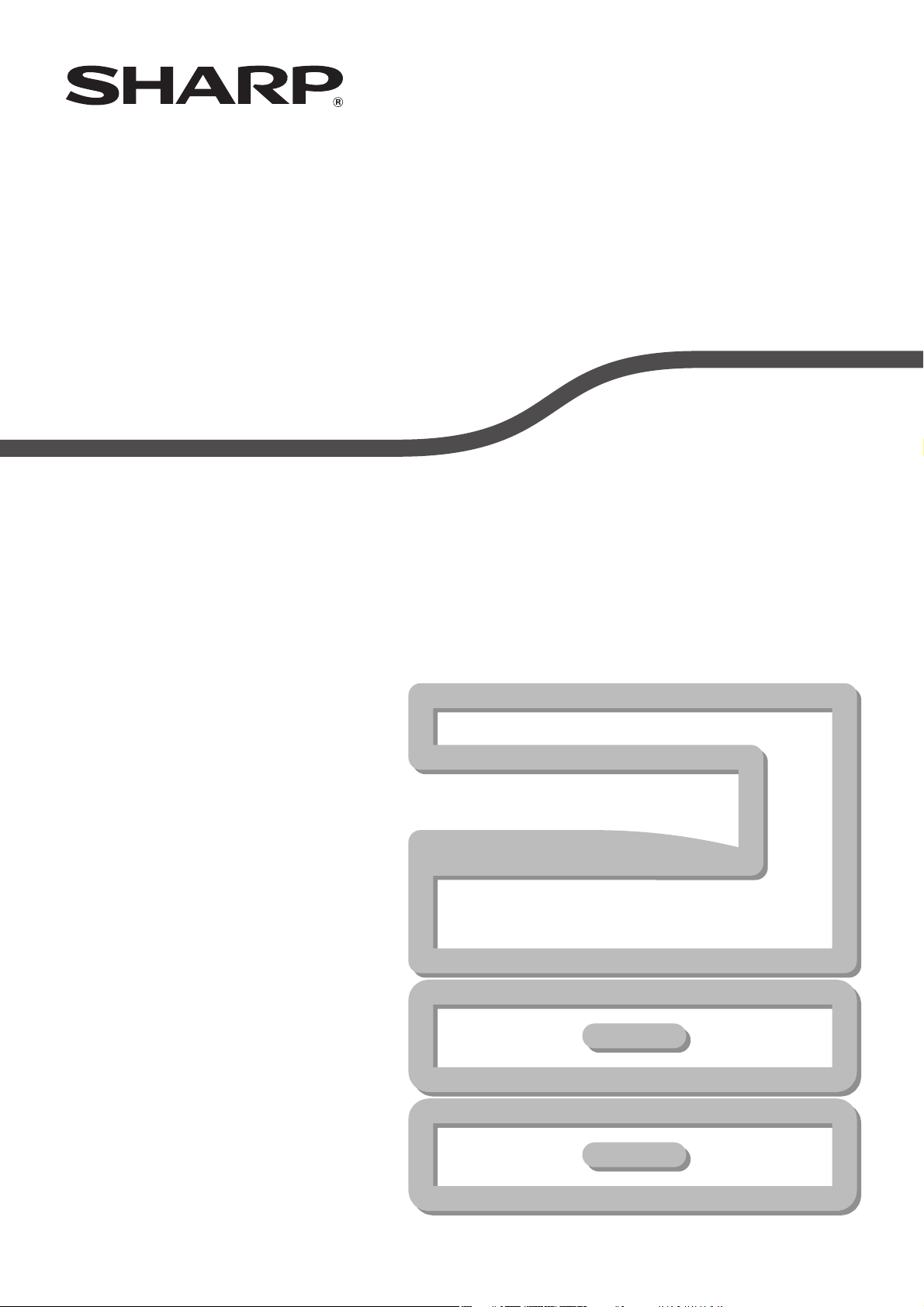
MODEL: AR-5516S
DIGITÁLNY MULTIFUNKČNÝ SYSTÉM
NÁVOD NA OBSLUHU
AR-5520S
Page 2
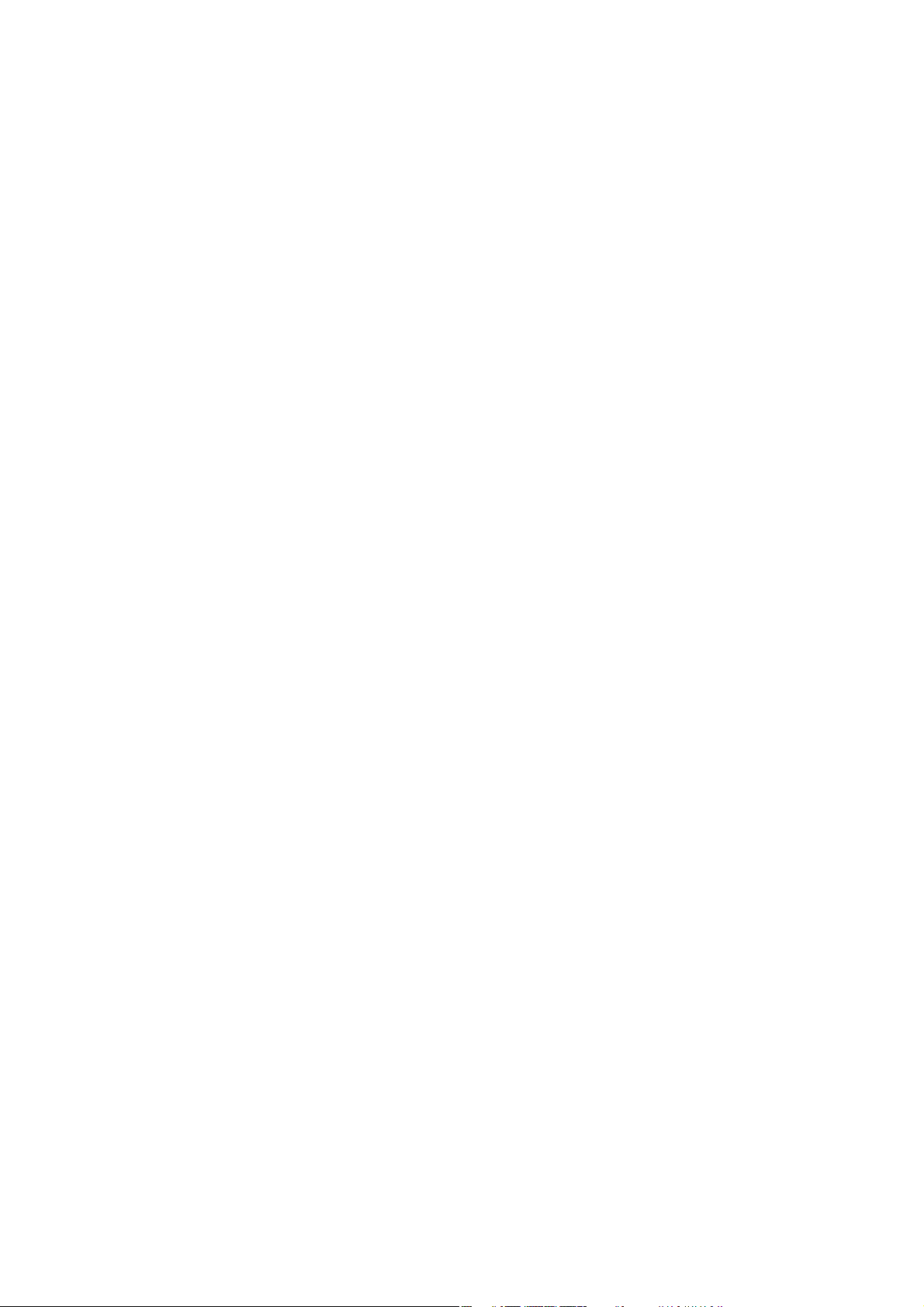
Page 3
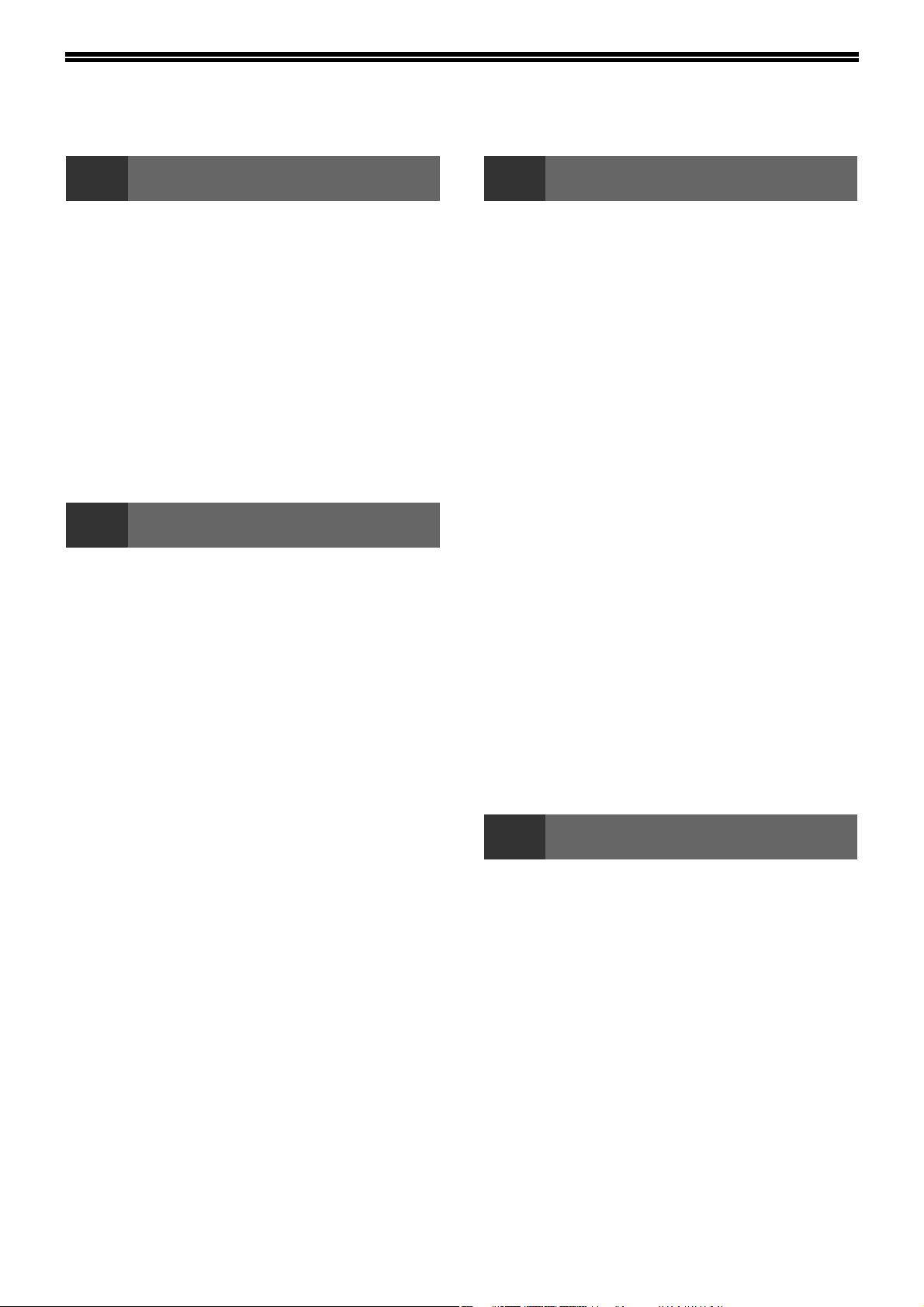
OBSAH
1 ZAČÍNAME
NÁZVY ČASTÍ A FUNKCIÍ ................................ 4
● OVLÁDACÍ PANEL .............................................6
ZAPNUTIE A VYPNUTIE................................... 8
● ZAPNUTIE ..........................................................8
● VYPNUTIE ..........................................................8
ZAKLADANIE PAPIERA.................................... 9
● PAPIER...............................................................9
● ZAKLADANIE PAPIERA ...................................10
● ZMENA VEĽKOSTI PAPIERA V
ZÁSOBNÍKU.....................................................12
PRÁCA V REŽIME KOPÍROVANIA A
TLAČE.............................................................. 14
2 KOPÍROVANIE
NORMÁLNE KOPÍROVANIE........................... 15
● ZOSVETLENIE ALEBO STMAVENIE KÓPIE ....18
● VÝBER ZÁSOBNÍKA ........................................18
● NASTAVENIE POČTU KÓPIÍ............................19
ZMENŠENIE / ZVÄČŠENIE / ZOOM.............. 19
● AUTOMATICKÉ NASTAVENIE MERÍTKA.........19
● MANUÁLNE NASTAVENIE MERÍTKA ..............20
● SEPARÁTNE NASTAVENIE MERÍTKA VO
VERTIKÁLNOM A HORIZONTÁLNOM SMERE
(kopírovanie XY ZOOM) ...................................21
OBOJSTRANNÉ KOPÍROVANIE S POUŽITÍM
BOČNÉHO VSTUPU........................................ 23
KOPÍROVANIE KNIHY .................................... 24
PRERUŠENIE KOPÍROVANIA
(Prerušenie kopírovania)................................ 25
3 FUNKCIE TLAČIARNE
ZÁKLADNÁ TLAČ ........................................... 26
● OTVORENIE OVLÁDAČA TLAČIARNE
POMOCOU TLAČIDLA "Štart" ........................ 27
OBRAZOVKA NASTAVENÍ OVLÁDAČA
TLAČIARNE..................................................... 28
NASTAVENIE POKROČILÝCH TLAČOVÝCH
FUNKCIÍ........................................................... 29
● TLAČ VIAC STRÁNOK NA JEDNU STRÁNKU
(Tlač N strán na jeden hárok) .......................... 29
● PRISPÔSOBENIE VEĽKOSTI TLAČENÉHO
OBRÁZKU VEĽKOSTI PAPIERA
(Na celú veľkosť papiera) ................................ 30
● OTOČENIE TLAČENÉHO OBRÁZKU
O 180 STUPŇOV (Otočte o 180 stupňov)....... 30
● ZVÄČŠENIE A ZMENŠENIE TLAČENÉHO
OBRÁZKU (Zoom)........................................... 31
● TLAČ BLEDÉHO TEXTU A BLEDÝCH ČIAR
ČIERNOU FARBOU (Text na čiernom podklade /
Vektor na čierno) ............................................. 31
● ÚPRAVA JASU A KONTRASTU VOĽBA PAPIERA
(Úprava obrazu)............................................... 32
● PRIDANIE VODOTLAČE NA STRÁNKU
(Vodotlač) ........................................................ 32
ULOŽENIE ČASTO POUŽÍVANÝCH
NASTAVENÍ TLAČE ........................................ 33
● ULOŽENIE NASTAVENÍ POČAS TLAČE
(používateľské nastavenia) .............................. 33
POPIS OKNA STAV TLAČE............................ 34
4 UŽÍVATEĽSKÉ NASTAVENIA
NASTAVENIE AUTOMATICKEJ
EXPOZÍCIE ...................................................... 35
AKTIVÁCIA REŽIMU ÚSPORY TONERA....... 36
UŽÍVATEĽSKÉ NASTAVENIA
(Systémové nastavenia)................................. 37
● SYSTÉMOVÉ NASTAVENIA............................ 37
● KONFIGURÁCIA SYSTÉMOVÉHO
NASTAVENIA .................................................. 39
NASTAVENIE AUDITORA............................... 40
● REŽIM AUDITORA .......................................... 40
● NASTAVENIE REŽIMU AUDITORA ................. 40
● VÝBER NASTAVENIA REŽIMU AUDITORA .... 41
1
Page 4
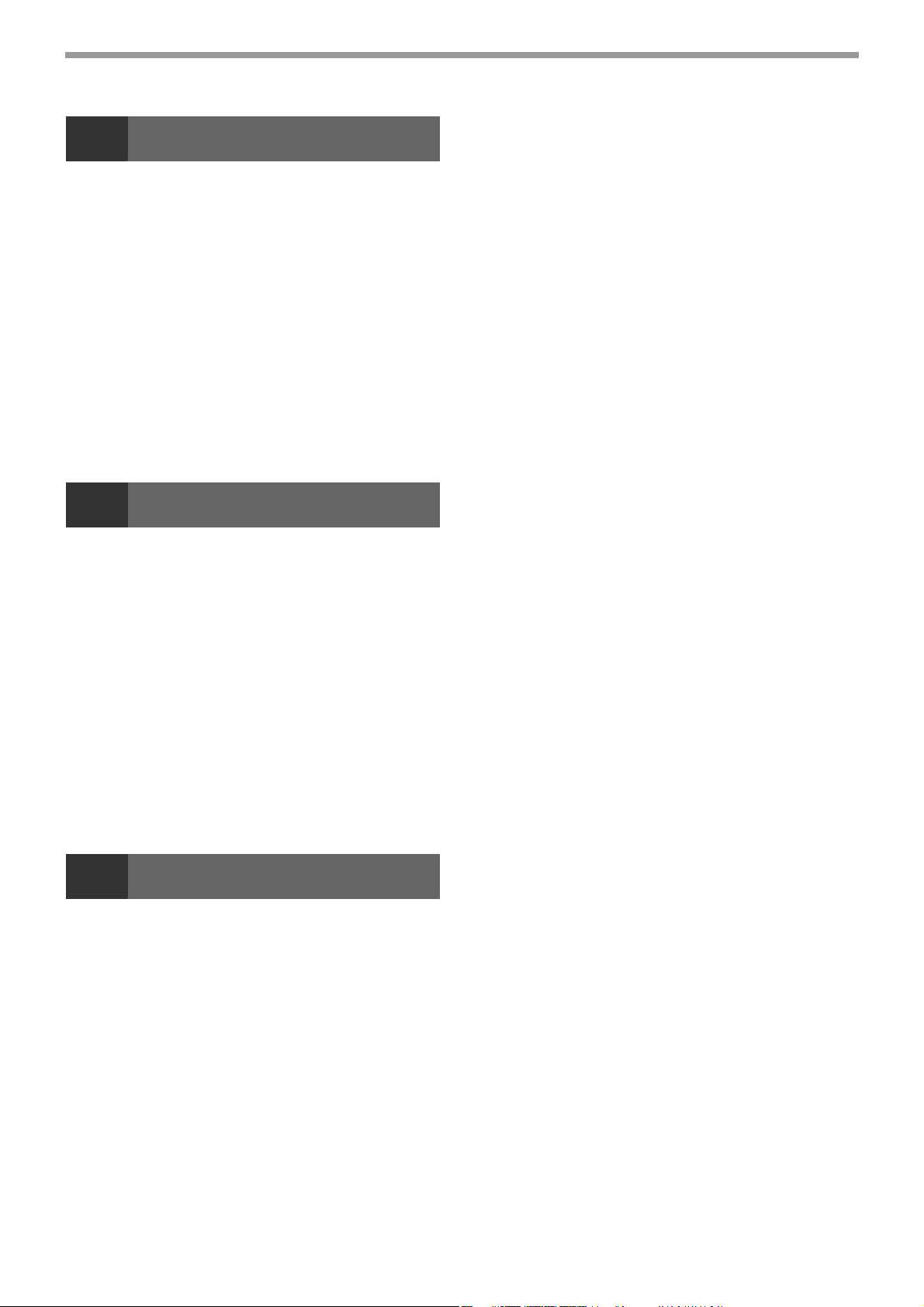
5 ODSTRAŇOVANIE ZÁVAD
ODSTRAŇOVANIE ZÁVAD ............................. 44
● ZÁVADY STROJA / KOPÍROVANIA .................45
● PROBLÉMY S TLAČOU ...................................48
INDIKÁTORY A HLÁSENIA ............................ 50
ODSTRÁNENIE ZABLOKOVANÉHO
PAPIERA.......................................................... 51
● NESPRÁVNE ZAVEDENIE PAPIERA DO
PODÁVAČA SPF ..............................................51
● ZABLOKOVANIE V BOČNOM VSTUPE ...........52
● ZABLOKOVANIE V STROJI..............................53
● ZABLOKOVANIE V HORNOM ZÁSOBNÍKU....56
● ZABLOKOVANIE V SPODNOM ZÁSOBNÍKU..57
VÝMENA TONEROVEJ KAZETY.................... 58
6 BEŽNÁ ÚDRŽBA
KONTROLA CELKOVÉHO POČTU KÓPIÍ A
ZÁSOBY TONERA........................................... 59
● KONTROLA CELKOVÉHO POČTU KÓPIÍ........59
● KONTROLA ZÁSOBY TONERA .......................60
BEŽNÁ ÚDRŽBA............................................. 61
● ČISTENIE SKLENENEJ PODLOŽKY PRE
DOKUMENT A PODÁVAČA SPF/KRYTU PRE
DOKUMENT .....................................................61
● ČISTENIE SKLENENEJ PODLOŽKY NA
SKENOVANIE PREDLOHY (IBA AK JE
NAINŠTALOVANÝ PODÁVAČ SPF) .................61
● ČIŠTENIE PODÁVACIEHO VALČEKA BOČNÉHO
VSTUPU ...........................................................62
● ČISTENIE KORÓNY .........................................62
7
PRÍSLUŠENSTVO ........................................... 63
● PODÁVAČ ORIGINÁLOV..................................64
● KAZETA NA 250 LISTOV / 2 X 250 LISTOV.....64
SPOTREBNÝ MATERIÁL A
SKLADOVANIE................................................ 65
● SPRÁVNE SKLADOVANIE ...............................65
PRÍSLUŠENSTVO A SPOTREBNÝ MATERIÁL
2
Page 5

ÚVOD
Táto príručka popisuje funkcie kopírky a tlačiarne digitálneho multifunkčného systému AR-5516S/AR-5520S.
• V označeniach "AR-XXXX" uvedených v tejto príručke nahraďte "XXXX" názvom vášho modelu. Informácie o názve vášho
Info
Vzhľadom na vylepšenia a modifikácie prístroja sa obrazovky, správy a názvy tlačidiel na displeji uvedené v tejto príručke
môzu líšit od tých, ktoré sa nachádzajú na prístroji.
modelu nájdete v časti "ROZDIELY MEDZI MODELMI" v Úvodnej príručke.
• Snímky obrazoviek a postupy uvedené v tejto príručke sú určené najmä pre operačný systém Windows Vista. V prípade
iných verzií operačného systému Windows sa môžu niektoré snímky obrazoviek líšiť od tých, ktoré sú uvedené v tejto
príručke.
• Informácie o používaní operačného systému nájdete v príručke k operačnému systému alebo v pomocníkovi na Internete.
3
Page 6
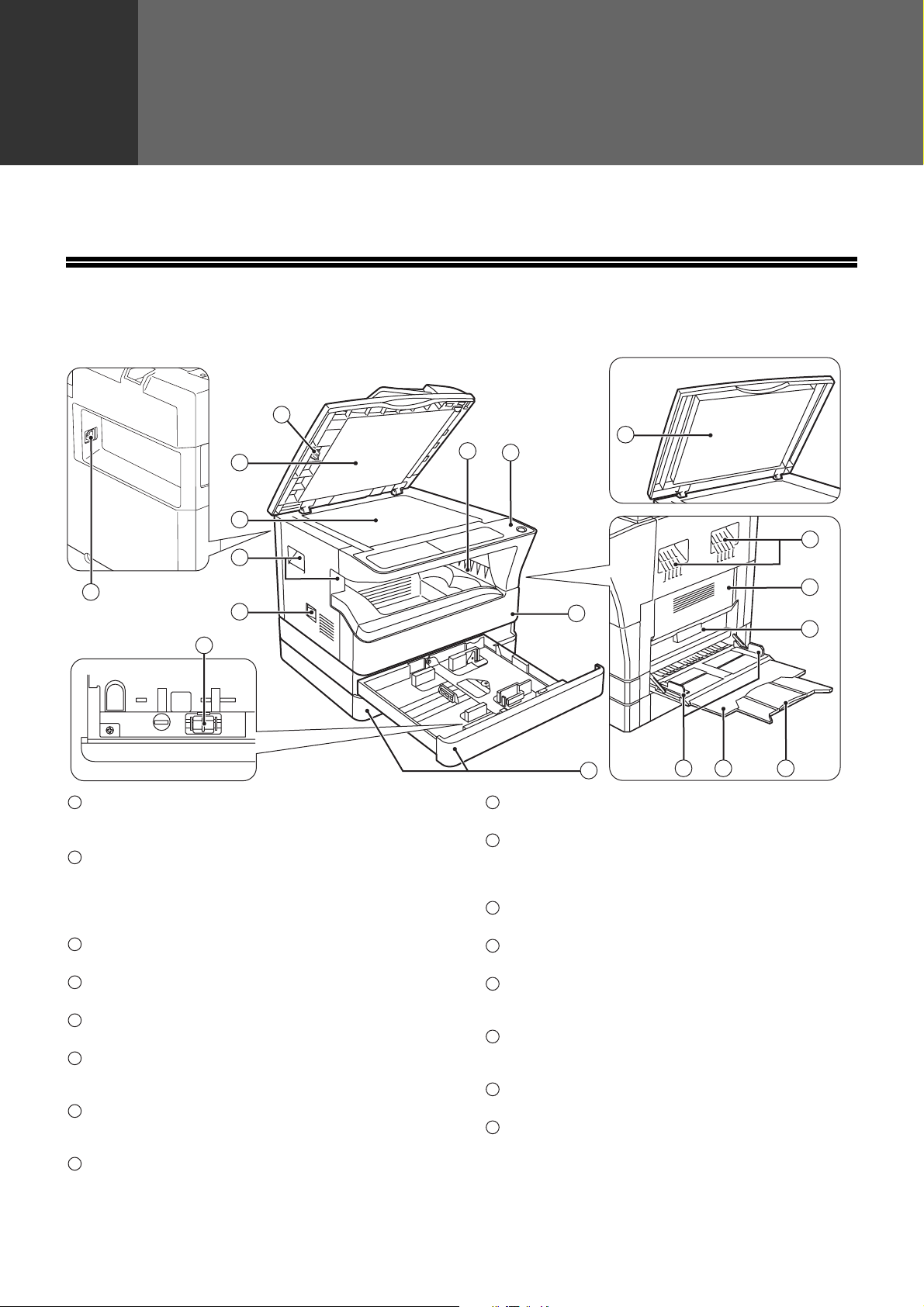
1
Táto kapitola obsahuje základné informácie, ktoré by ste si mali pred inštaláciou kopírky pozorne prečítať.
NÁZVY ČASTÍ A FUNKCIÍ
Kapitola 1
ZAČÍNAME
1
2
2
7
6
3
4
16
5
15
1
Čistič sklenenej podložky (ak je nainštalovaný
podávač SPF)
Slúži na čistenie skla skenovania originálu. (str. 61)
2
Kryt podávača dokumentov (ak je
nainštalovaný podávač SPF)/kryt pre
dokument
Pre vytvorenie kópií zo skla originálu, kryt otvorte.
(str. 15)
3
Sklo originálov
Na sklo položte originál, ktorý chcete snímať. (str. 15)
4
Madlá
Slúžia na prenášanie kopírky.
5
Hlavný vypínač
Slúži na zapnutie a vypnutie kopírky. (str. 8)
6
Ovládací panel
Tu sú sústredené všetky ovládacie prvky
kopírovacieho stroja. (str. 6)
7
Výstupný rošt kópií
Na výstupný rošt vychádzajú zhotovené kópie a
výtlačky.
8
Predný kryt
Predný kryt otvorte pri vyberaní chybne podaného
papiera, a pri údržbe stroja. (str. 54, str. 58)
8
13 14
9
9
Zásobníky papiera
Každý zásobník má kapacitu až 250 listov. (str. 10)
10
Bočný kryt
Bočný kryt otvorte pri vyberaní chybne podaného
papiera a pri vykonávaní servisných prác. (str. 52,
str. 53)
11
Madlo bočného krytu
Nadvihnutím je možné vytiahnúť bočný kryt. (str. 52)
12
Vodítka bočného vstupu
Vodítka nastavte na šírku papiera. (str. 11)
13
Bočný vstup
Na bočný vstup môžete ukladať špeciálne druhy
papiera a priehľadné fólie. (str. 11, str. 23)
14
Výsuvný rošt bočného vstupu
Rošt je treba vytiahnuť pri zakladaní väčších
papierov, ako B4 a A3. (str. 11)
15
Čistič korony
Slúži na čistenie prenosovej korony. (str. 62)
16
Konektor USB 2.0
Pripojte zariadenie k počítaču, aby ste mohli použiť
funkciu tlačiarne. (Úvodná príručka)
12
4
10
11
4
Page 7
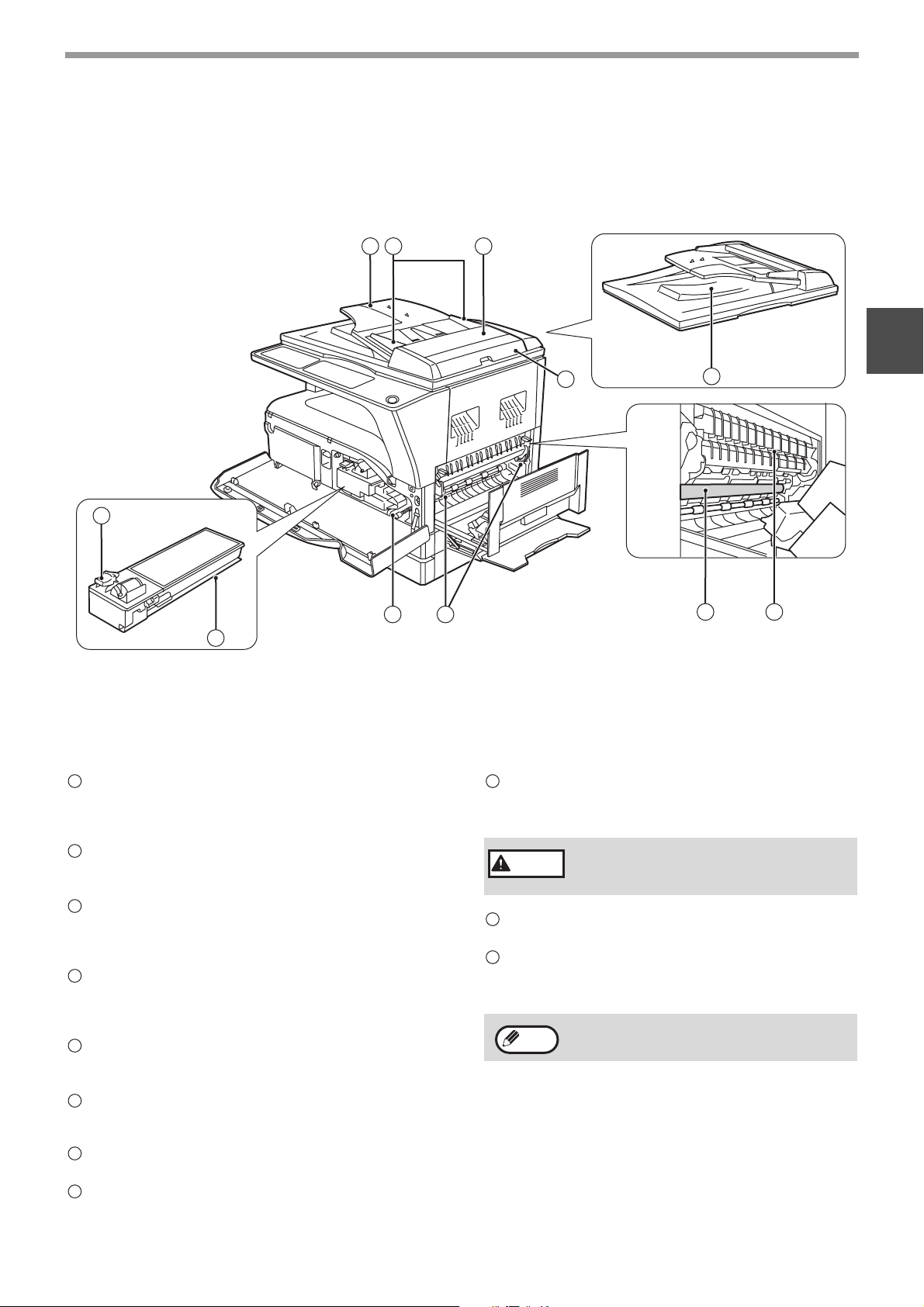
ZAČÍNAME
22
23
18
24 25
1917
1
20
21
2726
17
Zásobník podávača dokumentov (ak je
nainštalovaný podávač SPF)
Umiestnite originál/y, ktoré si prajete snímať, textom
hore. Môžete umiestniť až 40 originálov.
18
Vidiace lišty predlohy (ak je nainštalovaný
podávač SPF)
Nastavte na veľkosť originálu.
19
Kryt podávacieho valca (ak je nainštalovaný
podávač SPF)
Po otvorení môžete odstrániť chybne podaný
originál. (str. 51)
20
Kryt na pravej strane (ak je nainštalovaný
podávač SPF)
Po otvorení môžete odstrániť chybne podaný
originál. (str. 51)
21
Výstupná oblasť (ak je nainštalovaný podávač
SPF)
Miesto výstupu originálov po kopírovaní.
22
Uvoľňovacia páčka kazety tonera
Pri výmene tonera zatlačte na túto páčku a kazetu
tonera vytiahnite.
23
Kazeta tonera
Kazeta obsahuje toner. (str. 58)
24
Točidlo
Otáčaním točidla je možné vybrať chybne podaný
papier. (str. 53, str. 54)
25
Uvoľňovacie páčky fixačnej časti
Po stlačení dole je možné vybrať chybne zavedený
papier. (str. 54)
Fixačná časť je horúca. Pri vyberaní
Varovanie
26
Fotoválec
Na fotovodivom valci sa tvoria kopírované obrazy.
27
Vodítko papiera fixácie
Otvorte pri odstraňovaní nesprávne zavedeného
papiera.
Info
papiera buďte opatrní. Môže dôjsť k
popáleniu, alebo inému zraneniu.
Názov modelu je uvedený na prednej strane krytu
kopírovacieho stroja.
5
Page 8
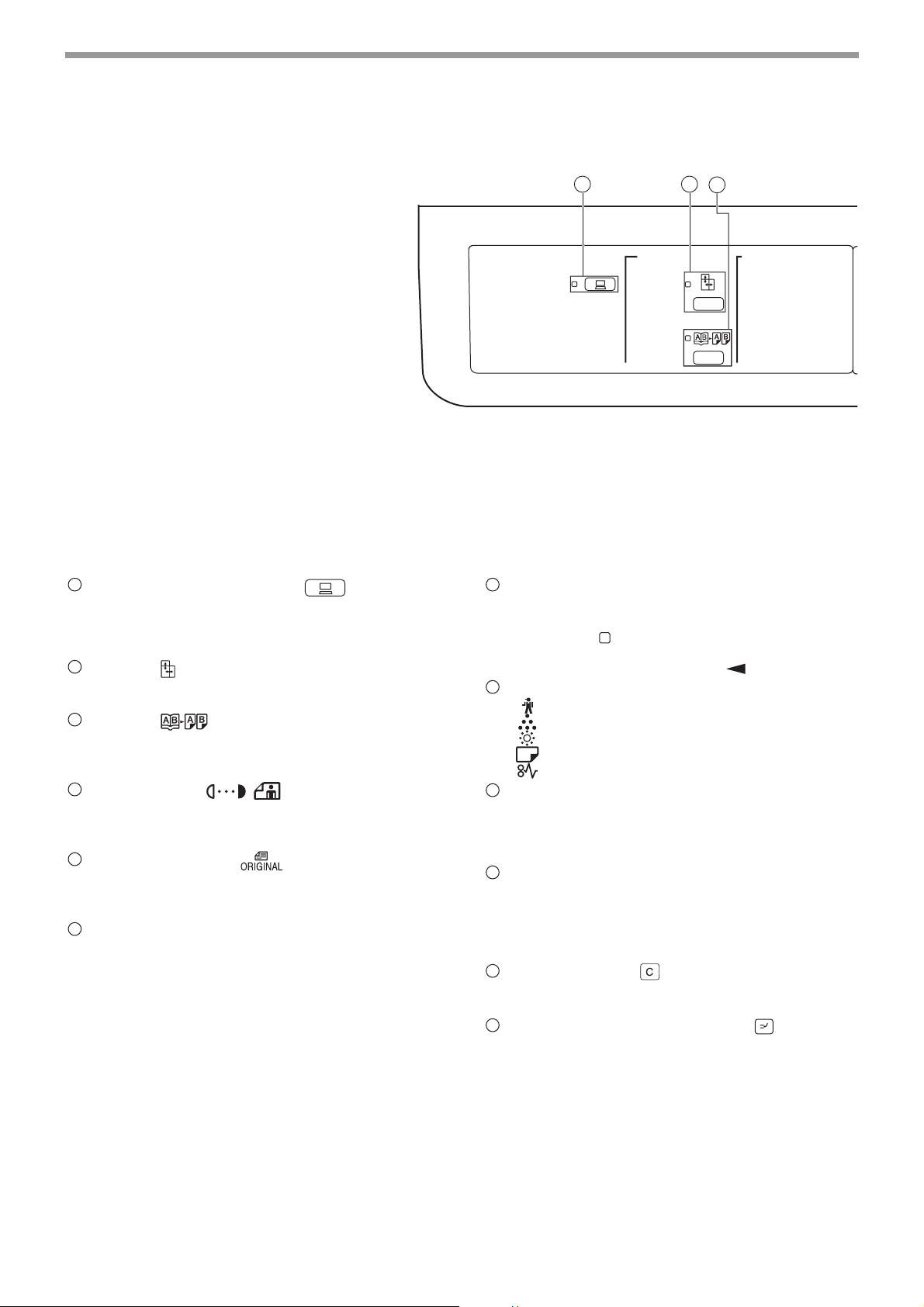
ZAČÍNAME
OVLÁDACÍ PANEL
1
Indikátor / tlačidlo ON LINE ( )
Slúži k prepínaniu stroja medzi on-line a off-line.
Pokiaľ je stroj on-line, indikátor svieti, pokiaľ je stroj v
off-line indikátor zhasne. Indikátor bliká v prípade
prijímanie dát a pri pozastavení tlače. (str. 26)
2
Tlačidlo ( ) / indikátor XY-ZOOM
Pomocou tohoto tlačidla sa nezávisle mení
horizontálne a vertikálne merítko. (str. 21)
3
Tlačidlo ( ) indikátor KOPÍROVANIE
KNIHY
Používa sa pre voľbu režimu kopírovania knihy.
(str. 24)
4
Tlačidlo ( / / ) indikátory AUTO /
AUTO
TEXT / FOTO
Slúži pre voľbu režimu expozície:
AUTO, TEXT alebo FOTO. (str. 18)
5
Tlačidlo ORIGINAL () / indikátory
ORIGINAL SIZE
Tlačidlo sa používa pre zadanie veľkosti originálu.
(str. 12) Vybraná veľkosť originálu sa zvýrazní.
6
Indikátory VEĽKOSTI PAPIERA
Rozsvietenie ukazuje zvolený rozmer papiera.
(str. 12)
1 2
7
Indikátory zvoleného zásobníka papiera /
3
miesta chybného podania
Zvolený zásobník sa označí rozsvieteným
indikátorom ( ). (str. 15)
Miesto chybne podaného papiera je označené
červene blikajúcim indikátorom ( ). (str. 51)
8
Varovné indikátory
[ ] Indikátor údržby (str. 50)
[ ] Indikátor výmeny tonera (str. 50)
[ ] Indikátor výmeny developera (str. 50)
[ ] Indikátor založenia papiera (str. 50)
[ ] Indikátor chybného zavedenia papiera (str. 50)
9
Displej
Zobrazuje nastavený počet kópií aj mierku
kopírovania, funkciu systémových nastavení alebo
kód nastavenia alebo kód chyby, ak sa vyskytne
chyba.
10
Číselné tlačidlá
Používa sa na výber požadovaného počtu kópií
alebo na vytvorenie položiek systémových nastavení.
(str. 19)
Pri stlačení tlačidla [0] sa zobrazí celkový počet
vytvorených kópií. (str. 59)
11
Tlačidlo ZRUŠIŤ ( )
Nuluje počet zvolených kópií, alebo ukončuje
kopírovací proces.
12
Tlačidlo/indikátor PRERUŠENIE ( )
Prerušuje kopírovanie. (str. 25)
6
Page 9
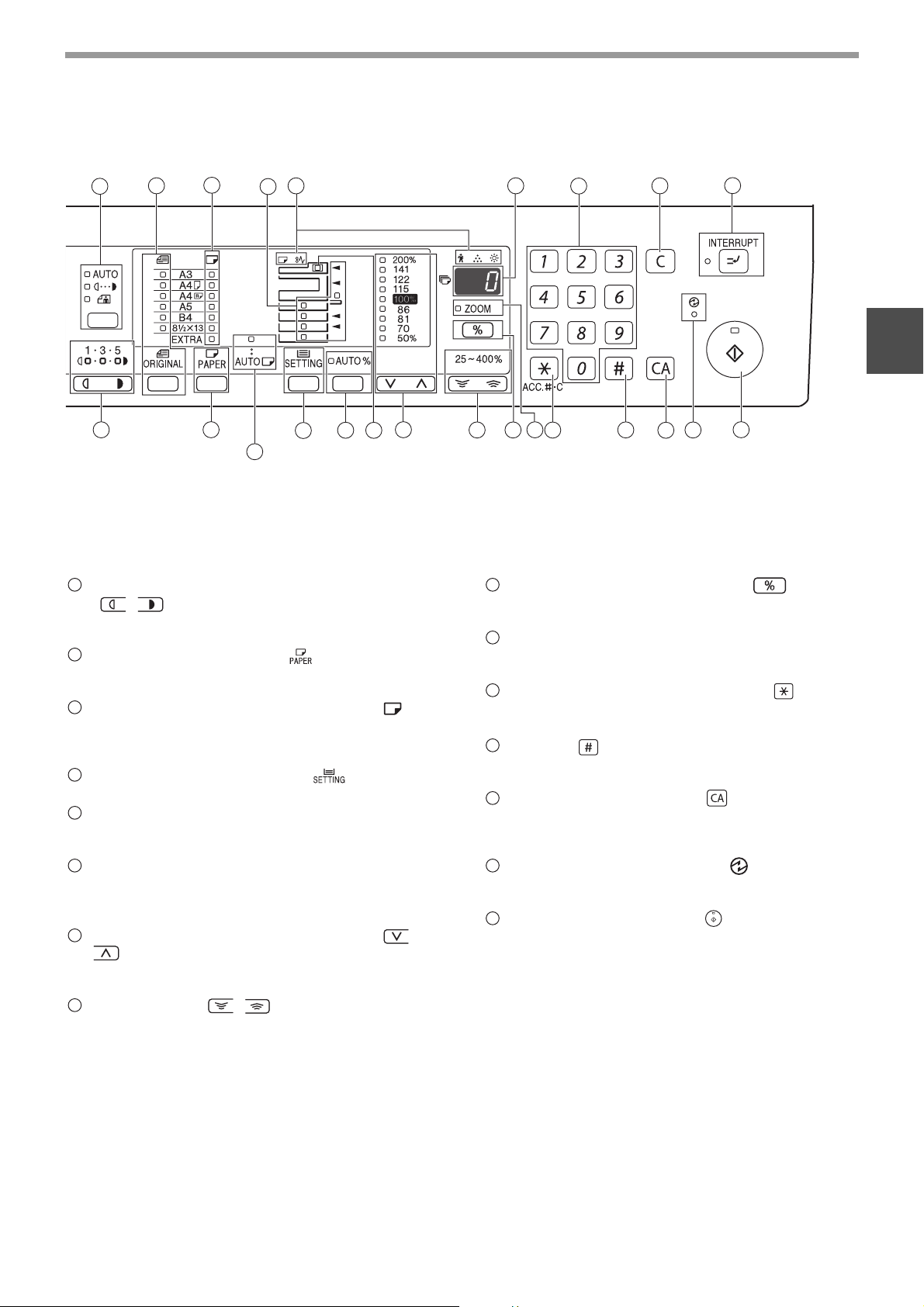
ZAČÍNAME
4
13
13
Tlačidlá/indikátory zosvetlenia a stmavenia
5
6
14
8
7
17
16
Pri konfigurácii s dvoma alebo viacmi zásobníky papiera
15
18
(, )
Používajú sa pre nastavenie expozície v režime TEXT
a FOTO. (str. 18)
14
Tlačidlo VOĽBA PAPIERA ( )
Používa sa pre nastavenie veľkosti papiera v
zásobníkoch. (str. 12)
15
Indikátor AUTO VOĽBA PAPIERA ( )
AUTO
Keď svieti indikátor, bude sa automaticky vyberať
papier podľa veľkosti originálu a zvoleného merítka.
(str. 17)
16
Tlačidlo VÝBER ZÁSOBNÍKA ( )
Slúži pre ručnú voľbu zásobníka papiera. (str. 18)
17
Tlačidlo a indikátory AUTO OBRAZ ( )
AUTO
Používa sa pre automatickú voľbu merítka
kopírovania. (str. 19)
18
Indikátor podávača SPF (ak je nainštalovaný
podávač SPF)
Indikátor svieti po založení originálov na podávač
originálov. (str. 16)
19
Tlačidlá / indikátory PEVNÉ MERÍTKO ( ,
)
Tlačidlá sa používajú pre postupnú voľbu pevných
merítok zmenšenia, alebo zväčšenia. (str. 20)
20
Tlačidlá zoom ( , )
Používajú sa pre zväčšenie, alebo zmenšenie v
rozsahu 25% až 400% po krokoch 1%. (str. 21)
%
19
26
12
27
9
20
21
21
Tlačidlo pre zobrazenie merítka ( )
22
10
23
24
11
25
V režime pripravenosti držte stlačené pre zobrazenie
merítka kopírovania. (str. 21)
22
Indikátor ZOOM
Indikátor sa rozsvieti pri zvolení merítka zoom.
(str. 21)
23
Tlačidlo Audit clear (Zmazať audit) ( )
()
ACC.#-C
Uzatvára kopírovanie na účet auditoru. (str. 43)
24
Tlačidlo ( )
Používa sa na zistenie celkového počtu vytvorených
kópií. (str. 59)
25
Tlačidlo ZRUŠIŤ VŠETKO ( )
Stlačením tlačidla sa zrušia všetky skôr prevedené
voľby, a kopírka prejde do východzieho nastavenia.
(str. 8)
26
Indikátor ÚSPORA ENERGIE ( )
Tento indikátor svieti, keď je stroj v režime úspory
elektrickej energie. (str. 8)
27
Tlačidlo/indikátor START ( )
Stlačením tlačidla zahájite kopírovanie. (str. 15)
Stlačením môžete tiež ukončiť režim "automatického
vypnutia napájania" a nastaviť položku systémových
nastavení. Kopírovanie je možné len vtedy, keď svieti
indikátor.
1
7
Page 10
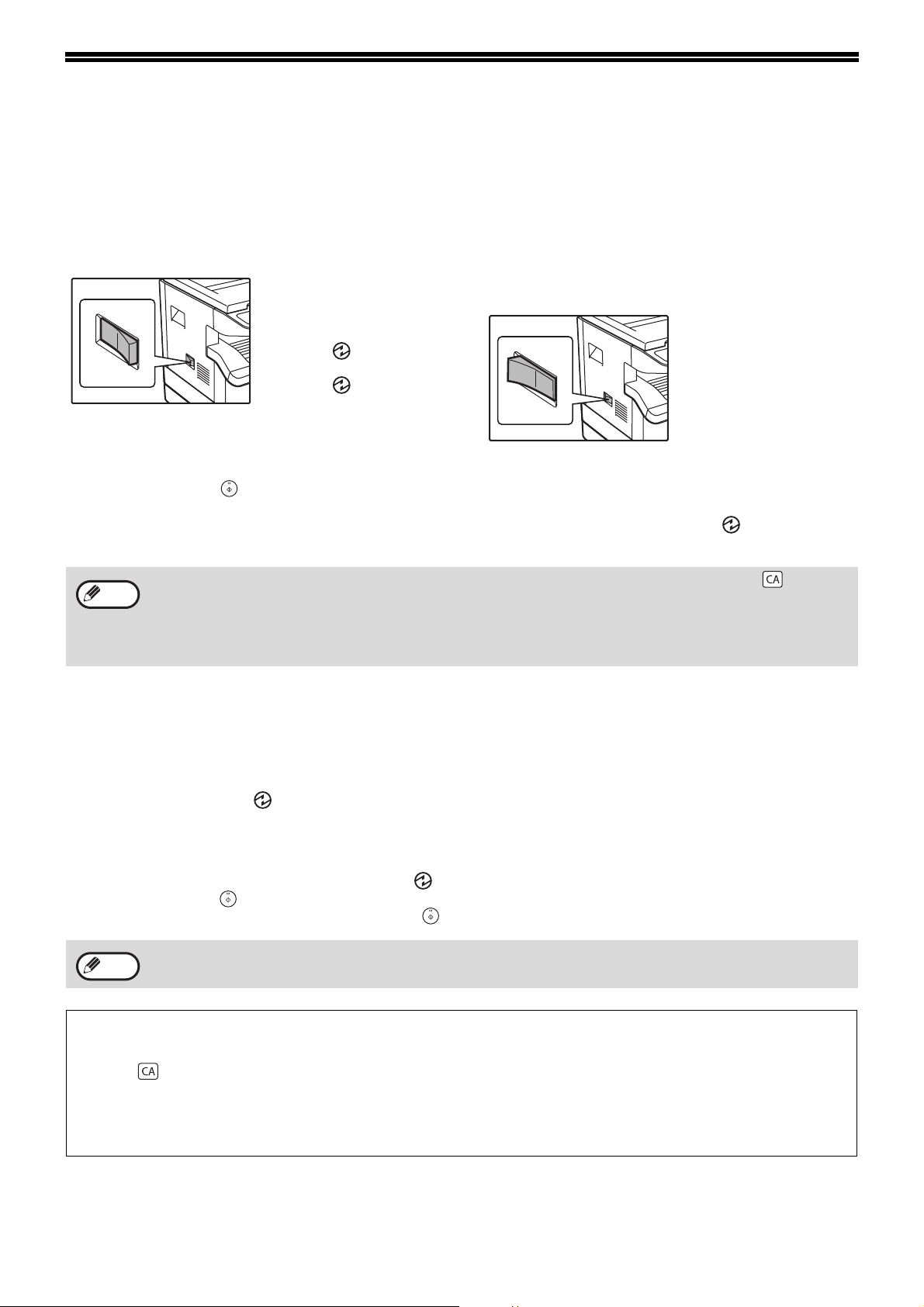
ZAPNUTIE A VYPNUTIE
Hlavný vypínač je umiestnený na ľavej bočnej strane stroja.
ZAPNUTIE
Zapnite prepínač do polohy "ON".
Stroj sa bude nahrievať po
dobu 45 sekúnd. Pokiaľ je
stroj v režime nahrievania,
indikátor ÚSPORY
ENERGIE ( ) bliká.
(Indikátor ÚSPORY
ENERGIE ( ) prestane
blikať v okamihu, kedy je
stroj pripravený ku
kopírovaniu.)
Aj počas nahrievania sa môžu vykonať potrebné nastavenia,
a potom stlačte tlačidlo ( ). Kopírovanie sa spustí po
nahriatí stroja.
• Prístroj obnoví počiatočné nastavenia, keď ho prvý krát zapnete, keď stlačíte tlačidlo [ZRUŠIŤ VŠETKO] ( ) alebo keď
Info
sa počas intervalu po skončení kopírovania predvolenom v premennej "Návrat do východzieho stavu" nestlačí žiadne
tlačidlo. Keď prístroj obnoví počiatočné nastavenia, všetky dovtedy zvolené nastavenia a funkcie sa zrušia. Interval
"Návrat do východzieho stavu" možno zmeniť v užívateľských nastaveniach. (str. 37)
• Prístroj je na začiatku nastavený tak, aby automaticky vstúpil do režimu úspory energie, ak sa nepoužíva na kopírovanie
alebo tlač počas predvoleného časového intervalu. Toto nastavenie môžete zmeniť v systémových nastaveniach. (str. 37)
VYPNUTIE
Presvedčte sa, či stroj nie je v prevádzke,
a potom vypnite stroj prepínačom do
polohy "OFF".
Pokiaľ vypnete stroj za
prevádzky, môže sa
vyskytnúť chybné podanie
papiera, a práca, ktorá bola
týmto prerušená, bude
zrušená.
Aby ste sa presvedčili, či stroj nie je v prevádzke,
skontrolujte nižšie uvedené body:
• Svieti indikátor ŠTART? (Východzí stav)
• Svieti indikátor ÚSPORY ENERGIE ( )? ("Režim
predhrievania", alebo "Režim automatického vypnutia")
Režim úspory energie
Kopírovací stroj má dva režimy pre úsporu elektrickej energie. Tieto režimy tiež prispievajú k ochrane životného prostredia.
Režimy pre úsporu elektrickej energie sú: "Režim predhrievania" a "Režim automatického vypnutia".
Režim predhrievania
Táto funkcia automaticky prepína stroj do nižšej spotreby energie, pokiaľ nie je stroj používaný po určitú dobu v stave zapnutia.
Indikátor ÚSPORY ENERGIE ( ) sa rozsvieti. Aj tak sú tlačidlá na ovládacom paneli funkčné. Pokiaľ stlačíte tlačidlo, stroj je
normálne v prevádzke, a spustí sa pokiaľ máte založený originál, alebo je zadaná tlač.
Režim automatického vypnutia
Táto funkcia automaticky prepína stroj do nižšej spotreby energie, pokiaľ nie je stroj používaný po určitú dobu v stave zapnutia.
Všetky indikátory okrem indikátora ÚSPORA ENERGIE ( ) a indikátora ON LINE zhasnú. Pre návrat do normálnej prevádzky
stlačte tlačidlo [ŠTART] ( ). Stroj sa spustí do normálnej prevádzky po prijatí zadania tlače. Pokiaľ je stroj v režime
automatického vypnutia, žiadne (okrem tlačidla [ŠTART] ( )) nie sú funkčné.
Info
Doba aktivácie predhrievania a "Časovač vypnutia" môžete zmeniť použitím systémových nastavení. Predpokladá sa, že
nastavíte časy podľa potreby a spôsobu využitia stroja. (str. 37)
Východzie nastavenie
Stroj prejde do východzieho nastavenia približne 1 minútu po poslednom kopírovaní, alebo po stlačení tlačidla [VYMAZAŤ
VŠETKO] ( ).
Merítko: 100%, Expozícia: Automatická
Počet kópií: 0, Všetky špeciálne režimy: Vypnuté
Automatický výber papiera: Zapnuté, Výber podávania papiera: Zásobník vybratý v časti "Nastavenie východzieho
zásobníka" v systémových nastaveniach. (str. 38)
8
Page 11
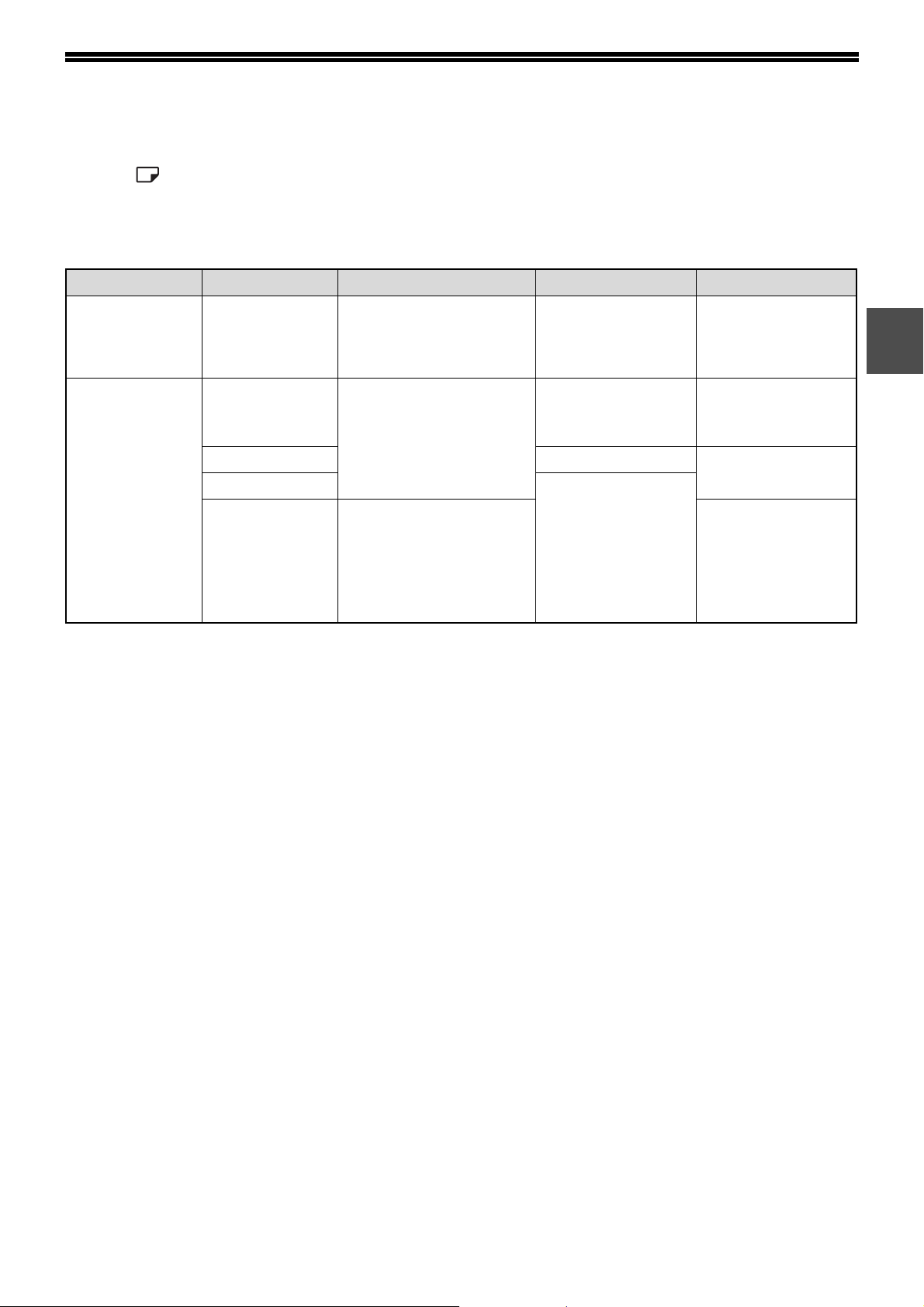
ZAKLADANIE PAPIERA
Keď vo vybratom zásobníku nie je žiadny papier, keď zásobník nie je celkom, alebo je chybne zasunutý, svieti
indikátor ( ).
PAPIER
Najlepších výsledkov dosiahnete pri používaní kopírovacieho papiera doporučeného firmou SHARP.
Typ zásobníka Typ papiera Veľkosť Gramáž Kapacita
Zásobník papiera
Zásobník na
250-listov
Zásobník na
2x250-listov
Bočný vstup Štandardný
Štandardný
papier
Recyklovaný
papier
papier
Recyklovaný
papier
Ťažký papier Max. 128 g/m
Fólie Štítky
Obálky International DL
*1
A5
B5
A4
B4
A3
A6R do A3 56 g/m
(110 mm x 220 mm)
International C5
(162 mm x 229 mm)
Commercial 9
(3-7/8" x 8-7/8")
Commercial 10
(4-1/8" x 9-1/2")
56 g/m2 do 90 g/m2
2
do 90 g/m
*2
250 listov
(Vložte papier len do
výšky rysky na
zásobníku)
2
100 listov
2
Vkladajte po jednom
liste na bočný vstup
5 listov
*3
1
*1
A5 môže byť použitý v hornom zásobníku, ale nemôže by použitýť v ďalších zásobníkoch (vrátane zásobníkov v prídavnych
zásobníkoch).
*2
Pokiaľ chcete vytvoriť väčšie množstvo kópií, alebo výtlačkov na papier 90 g/m2, odoberte z výstupného roštu výtlačky, alebo
kópie pri počte okolo 100 listov. Mohlo by dôjsť k zaseknutiu výstupu, pokiaľ bude na výstupnom rošte viac ako 100 listov.
*3
Počet listov, ktoré môžu byť nastavené sa mení v súvislosti s váhou papiera.
Špeciálne papiere
Dodržujte tieto pokyny pri použití špeciálneho papiera.
● Používajte transparentné fólie a štítky doporučené firmou SHARP. Použitie iného ako doporučeného papiera môže
zapríčiniť chybné podávanie, alebo zablokovanie papiera na výstupe. Pokiaľ musí byť použité iné médium, ako je
doporučené, podávajte listy do bočného podávania jednotlivo (neusilujte o kontinuálnu tlač, alebo kopírovanie).
● Na trhu existujú rôzne druhy špeciálných papierov, ale niektoré z nich nemôžu byť použité pre tento stroj. Pred
použitím špeciálneho papiera kontaktujte autorizovaný servis.
● Pred použitím iného papiera, ako je doporučené, vykonajte testovaciu kópiu pre porovnanie kvality, a či je papier
vhodný.
9
Page 12
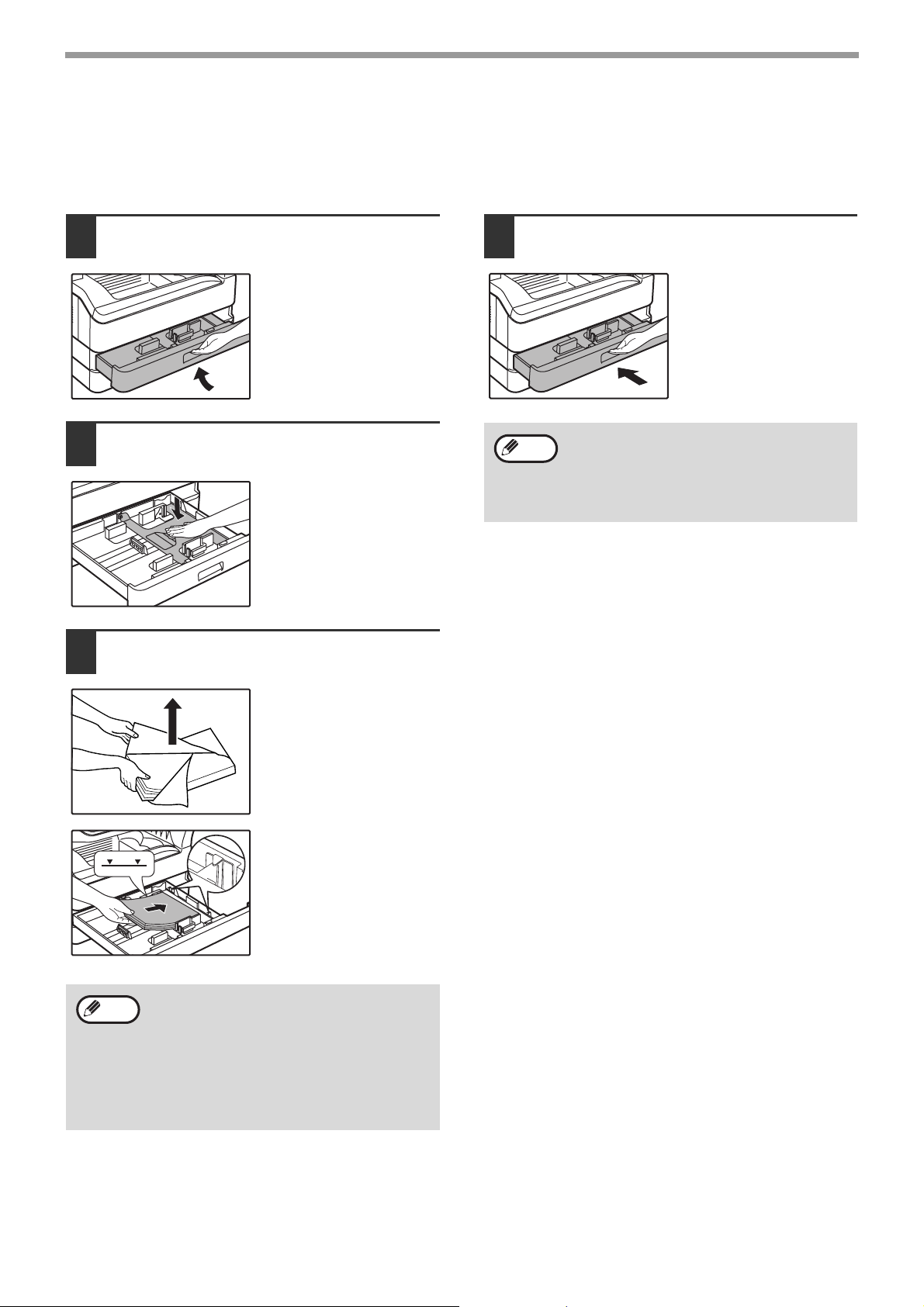
ZAČÍNAME
ZAKLADANIE PAPIERA
Presvedčte sa, či stroj nie je v procese kopírovania, alebo tlače, a postupujte podať nižšie uvedených pokynov.
Zakladanie papiera do zásobníka
Zľahka nadvihnite a vytiahnite
1
zásobník až k zarážkam.
Stlačte prítlačnú dosku, až zostane v
2
spodnej polohe.
Zatlačte spodnú časť
smerom dole, až zostane v
spodnej polohe.
Vložte papier do zásobníka.
3
Zasuňte zásobník riadne späť do
4
kopírovacieho stroja.
• Pokiaľ vkladáte inú veľkosť papiera, ako bola
Info
pôvodne vložená, zmeňte "ZMENA VEĽKOSTI
PAPIERA V ZÁSOBNÍKU" (str. 12).
• Pri nesprávnom zavedení papiera otočte papier
o 180 stupňov a znova ho vložte.
• Vyrovnajte zvlnený papier pred jeho použitím.
Info
• Otvorte balík papiera a
vložte ho bez prefúknutia.
• Presvedčte sa, či vrstva
papierov je pred vložením
narovnaná.
Založte papier pozdĺž
vodiacej lišty na pravej
strane zásobníka.
• Nevkladajte viac papiera, ako označuje ryska
na zásobníku (do 250 listov).
• Nepridávajte papier k vloženému papieru.
Môže to spôsobiť podanie viacerých hárkov
papiera.
• A5 môže byť použitý v hornom zásobníku, ale
nemôže byť použitý v ďalších zásobníkoch
(vrátane zásobníkov v prídavnych
zásobníkoch).
10
Page 13
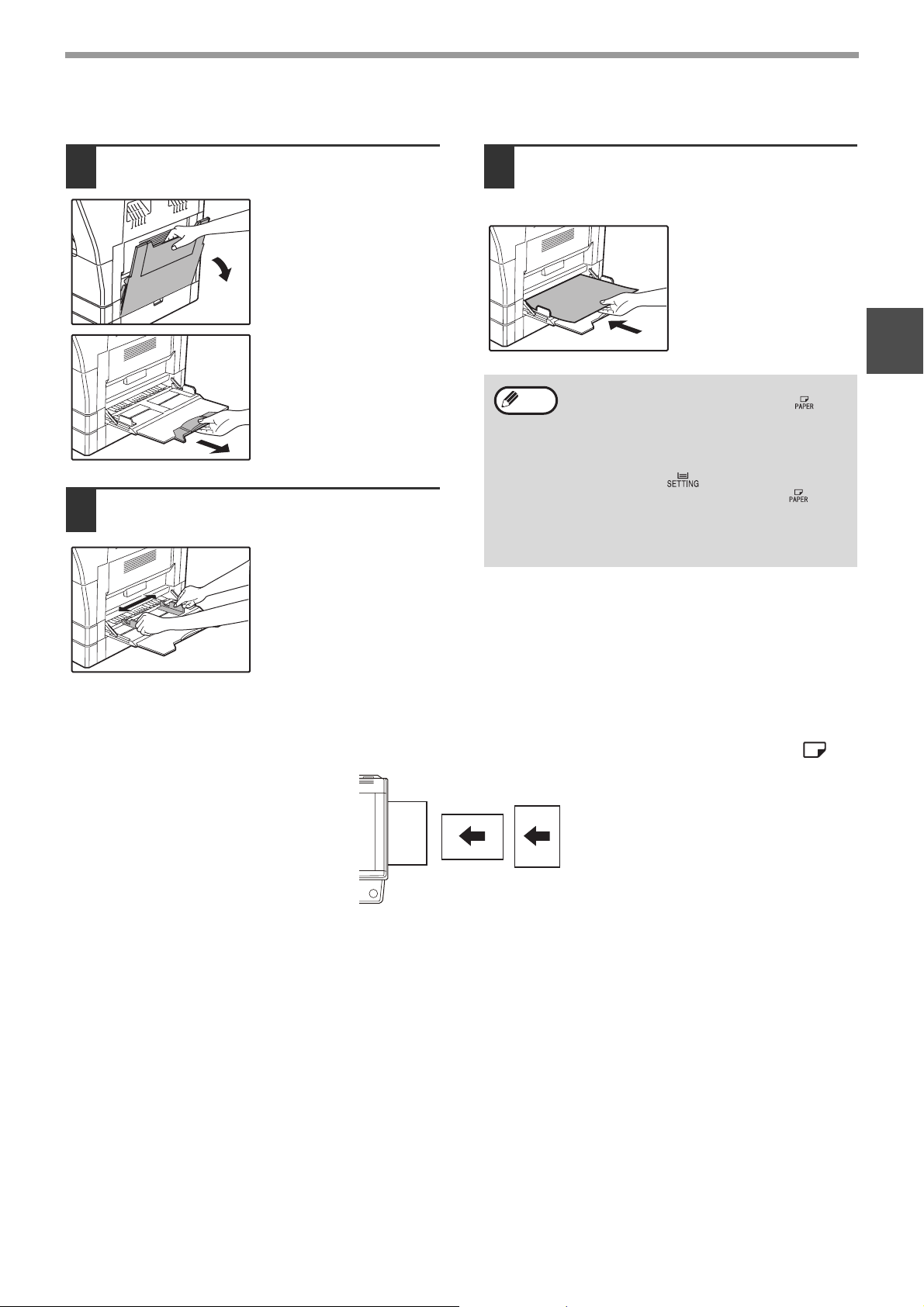
Bočný vstup
ZAČÍNAME
Vyklopte bočný vstup.
1
Pri použití väčších
rozmerov papiera, B4
alebo A3, bočný vstup
roztiahnite.
Nastavte vymedzovače papiera podľa
2
šírky kopírovacieho papiera.
Do bočného vstupu vložte kopírovací
3
papier (stranou, na ktorú sa bude
tlačiť dole).
Skontrolujte ešte raz
správne nastavenie
vodiacích líšt na šírku
vloženého papiera - môžete
tak zabrániť zablokovaniu
papiera.
• Ak ste vložili papier do bočného zásobníka,
Info
stlačením tlačidla [VOĽBA PAPIERA] ( )
vyberte bočný zásobník. Bočný zásobník sa
nezvolí automaticky.
• Ak nastavíte hrubý papier vo vedľajšom
zásobníku, podržte tlačidlo [VÝBER
ZÁSOBNÍKA] ( ) na viac než 5 sekúnd,
použitím tlačidla [VOĽBA PAPIERA] ( )
vyberte vedľajší zásobník a stlačte tlačidlo
[AUTO OBRAZ] ( ). Keď sa rozsvieti
tlačidlo [AUTO OBRAZ] ( ), typ papiera
je nastavený na hrubý papier.
AUTO
%
AUTO
%
1
Dôležité body k vkladaniu papiera do bočného vstupu
• Na bočný vstup môžete vložiť až 100 listov štandardného kopírovacieho papiera.
• Umiestnite formáty papiera, alebo obálok (A6 alebo A5) horizontálne, tak ako je zobrazené v nasledujúcom nákrese ( ).
Áno Nie
• Pri vkladaní obálok skontrolujte, či sú rovné a ploché a majú pevne zalepené lepiace spoje (neplatí pre uzatvárací záhyb).
• Špeciálny papier, okrem doporučených (priehľadné fólie, etikety a obálky) firmou SHARP, sa musia vkladať po jednotlivých
listoch.
• Pri vkladaní papiera najskôr odstráňte všetok zvyšný papier v zásobníku, dajte ho dokopy s vkladaným papierom a potom ho
založte v jednom celku. Pridávaný papier musí mať rovnakú veľkosť.
• Nepoužívajte papier, ktorý je menší ako originál. Mohlo by dochádzať ku špineniu kópií.
• Nepoužívajte papier, ktorý už bol potlačený v laserovej tlačiarni alebo vo faxe na obyčajný papier. Mohlo by dochádzať ku
špineniu kópií.
11
Page 14
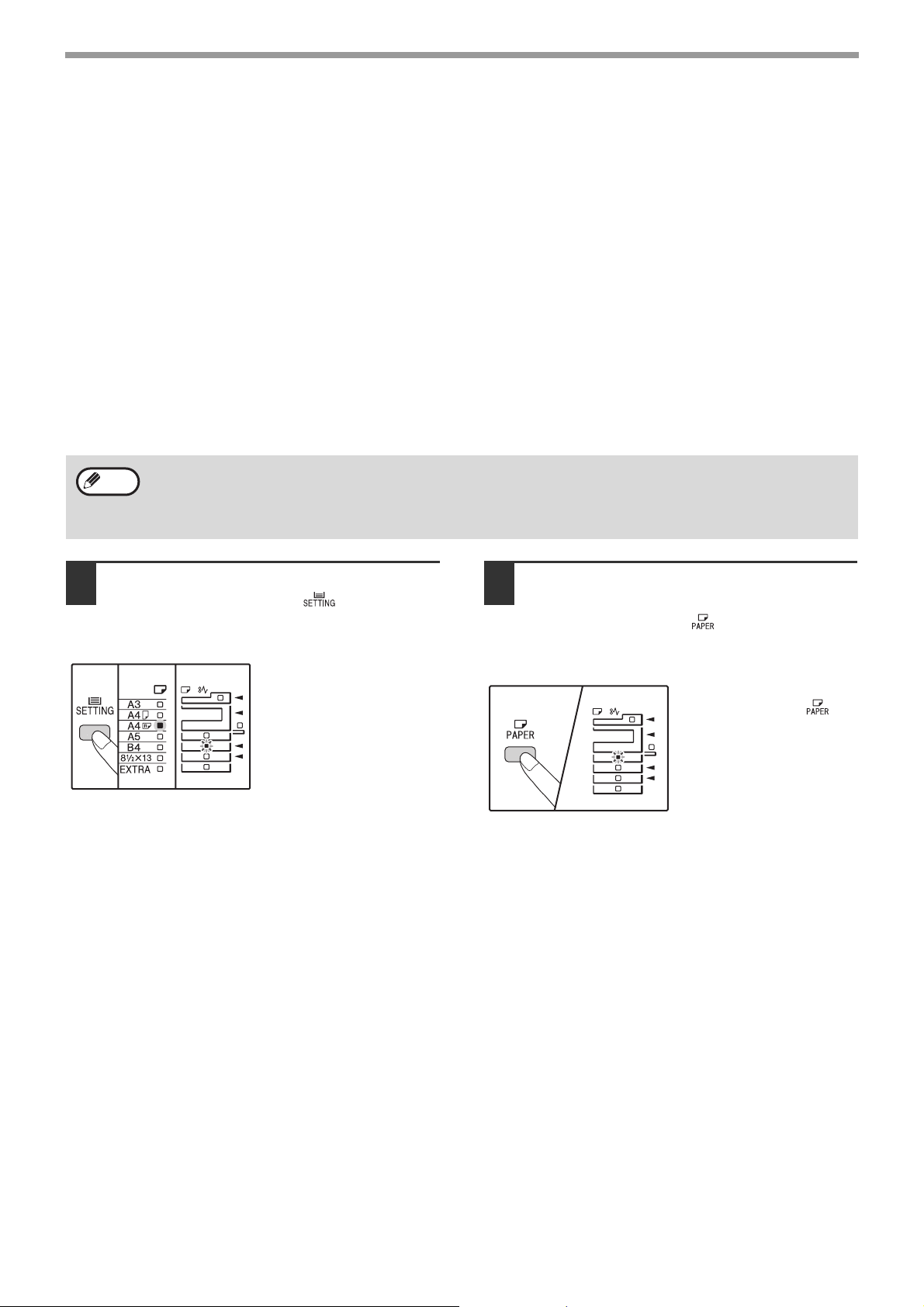
ZAČÍNAME
Obálky
Nepoužívajte nasledujúce typy obálok, mohli by zapríčiniť chybné podávanie.
• Obálky s pokovenými štítkami, prúžkami, otvormi, alebo okienkami.
• Obálky s hrubými vláknami, karbonovým papierom, alebo lesklým povrchom.
• Obálky s dvomi a viac záložkami.
• Obálky s páskou, filmom, alebo papierom pripojeným k záložke.
• Obálky so skladom na záložke.
• Obálky s lepidlom na záložke, ktorá sa navlhčí a zalepí obálku.
• Obálky so štítkami, alebo známkami.
• Obálky, ktoré sú zaľhka naplnené vzduchom.
• Obálky s lepidlom ponechaným v mieste zalepenia.
• Obálky, ktoré majú prerušenú časť v mieste zalepenia.
ZMENA VEĽKOSTI PAPIERA V ZÁSOBNÍKU
Pre zmenu veľkosti papiera v zásobníku postupujte podľa nižšie uvedeného postupu.
• Nastavenie veľkosti papiera nemôže byť zmenené v prípade dočasného zastavenia stroja z dôvodu chybajúceho papiera,
Info
chybného podávania, alebo pri prerušení kopírovania.
• Nastavenie veľkosti papiera nemôže byť zmenené počas tlače ( aj v režime kopírovania ).
• Veľkosť papiera A5 môže byť vybraná len pre zásobník 1.
• Nevkladajte papier inej veľkosti, ako je nastavená. Nebolo by možné kopírovať.
Podržaním stlačeného tlačidla
1
[VÝBER ZÁSOBNÍKA] ( ) na dlhšie
než 5 sekúnd nastavíte vybratú
veľkosť papiera.
Bežne nastavené miesto
podávania papiera sa
rozsvieti, a zodpovedajúca
veľkosť papiera začne
svietiť. Všetky ostatné
indikátory sa vypnú.
Ak má zariadenie aspoň dva
2
zásobníky papiera, použitím tlačidla
[VOĽBA PAPIERA] ( ) môžete vybrať
zásobník papiera, pre ktorý chcete
zmeniť nastavenie veľkosti papiera.
Pri každom stlačení tlačidla
[VOĽBA PAPIERA] ( )
bude zásobník papiera
indikovaný blikajúcim
indikátorom miesta
podávania papiera.
12
Page 15
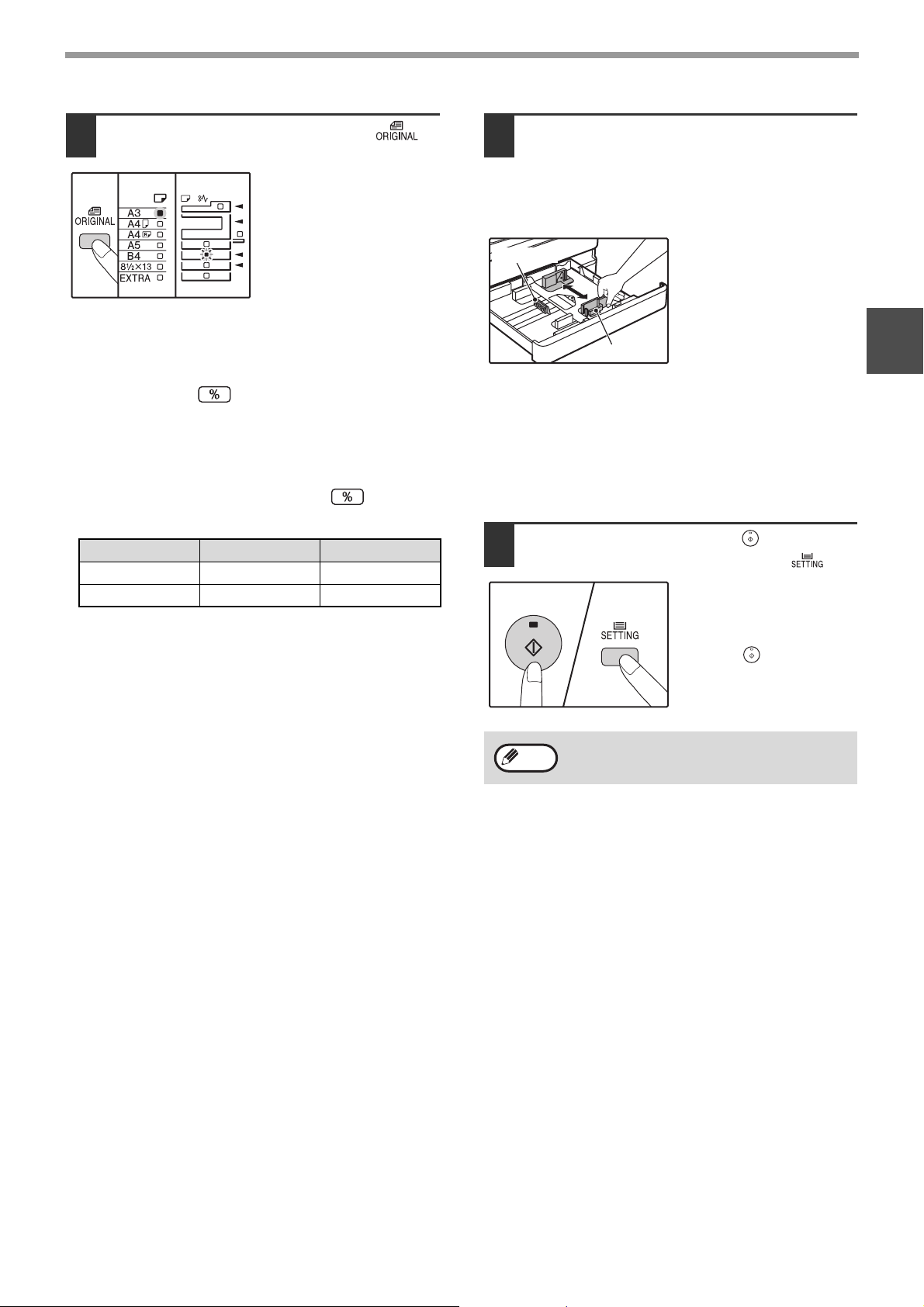
ZAČÍNAME
Pomocou tlačidla [ORIGINAL] ( )
3
vyberte veľkosť papiera.
Indikátor vybratej veľkosti
papiera sa rozsvieti.
Prispôsobenie nastavenia bočného zásobníka
• Stlačením numerických tlačidiel zadajte hodnotu pre
horizontálny a vertikálny smer.
Stlačením tlačidla ( ) môžete prepnúť horizontálny a
vertikálny smer.
Vybratý je horizontálny smer:
indikátor zväčšenia sa rozsvieti
Vybratý je vertikálny smer:
indikátor zväčšenia sa nerozsvieti
Po dokončení stlačte a podržte tlačidlo ( ).
Dostupná hodnota
Smer min. (mm) max. (mm)
Horizontálny 100 297
Vertikálny 139 420
Stlačte zarážku predného vodítka
4
zásobníka papiera a posuňte ju na
šírku papiera. Posuňte ľavé vodítko
do príslušného zárezu označeného na
zásobníku.
Ľavé vodítko
Predné vodítko
• Predné vodítko je posuvné vodítko. Stlačte zarážku na
vodítku a posuňte k označovacej lište veľkosti papiera,
ktorý má byť vložený.
• Ľavé vodítko je vysúvacie. Vyberte ho a vsuňte na vodiacu
lištu označujúcu veľkosť papiera, ktorý má byť vložený.
• Ak je vybratý bočný zásobník, nastavte vodiace lišty
papiera na šírku kopírovacieho papiera.
Stlačte tlačidlo [START] ( ) a potom
5
tlačidlo [VÝBER ZÁSOBNÍKA] ( ).
Pre zmenu nastavenia
veľkosti papiera pre ďalší
zásobník opakujte kroky 2
až 5 po stlačenie tlačidla
[ŠTART] ( ).
1
Umiestnite značku veľkosti papiera, ktorá bola
Info
zvolená v bode 3, do zodpovedajúcej pozície na
pravom konci zásobníka.
Dôležité informácie o používaní režimu
tlačiarne
Skontrolujte, či je nastavenie veľkosti papiera v zásobníku
rovnaké ako nastavenie veľkosti papiera v zásobníku
vykonané v ovládači tlačiarne. Ak je napríklad nastavená
veľkosť papiera v zásobníku ako A4R, nastavte položku
"Nastavená veľkosť papiera" na hodnotu "A4R". Ďalšie
informácie nájdete v časti "KONFIGURÁCIA OVLÁDAČA
TLAČIARNE" v Úvodnej príručke.
13
Page 16
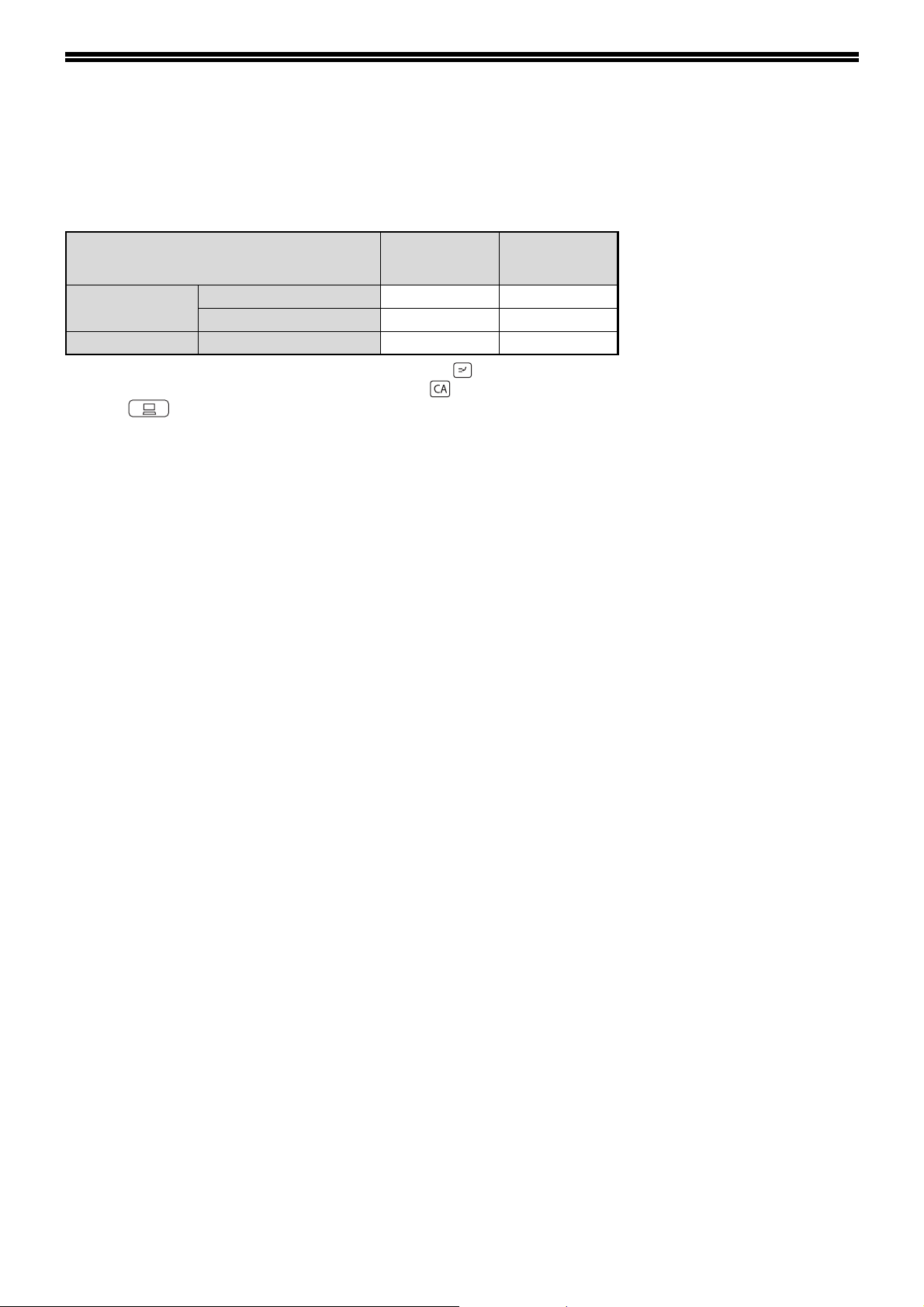
PRÁCA V REŽIME KOPÍROVANIA A TLAČE
Niektoré práce nemôžu byť vykonané súčasne v prípade, keď je stroj prepnutý do režimu tlače alebo kopírovania.
Režimy Kopírovanie Tlač
Kopírovanie
Tlač Počas tlače Áno
*1
Môže byť použité po stlačení tlačidla [PRERUŠENIE] ( ).
*2
Tlač začne po stlačení tlačidla [ZRUŠIŤ VŠETKO] ( ) po ukončení kopírovania, alebo keď stlačíte tlačidlo [ON
LINE] ( ) pre prepnutie stroja do on-line režimu. Tlač začne tiež po uplynutí času návratu do východzieho
nastavenia, alebo po 60 sekundách, pokiaľ je časovač "Použitie blízkej veľkosti papiera" vypnutý.
*3
Tlač je pozastavená a začne kopírovanie.
Voľba kopírovania Áno Áno
Počas kopírovania Áno
*1
*3
Nie
Nie
*2
14
Page 17
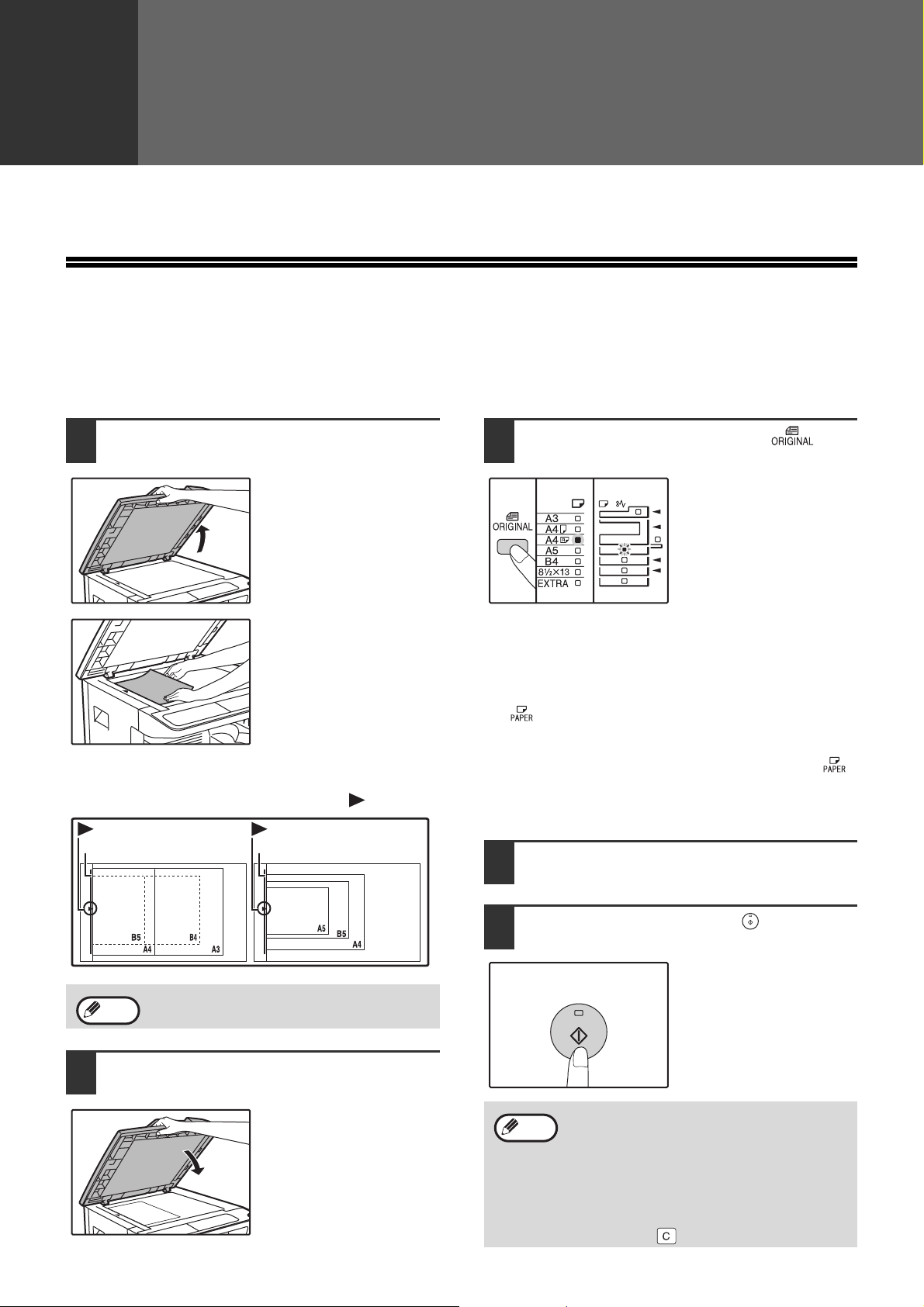
2
Kapitola 2
KOPÍROVANIE
Táto kapitola vysvetľuje spôsob používania funkcií kopírovania.
NORMÁLNE KOPÍROVANIE
Táto kapitola popisuje bežné kopírovanie.
Ke je zapnutý "Režim auditora" (str. 40), vložte 3-miestne číslo.
Použitie skla originálov
Otvorte kryt pre dokument/podávač
1
SPF a vložte predlohu.
Vložte predlohu lícom nadol
na sklenenú podložku pre
dokument.
[Spôsob umiestnenia predlohy]
Zarovnajte okraj predlohy so stupnicou veľkosti predlohy,
aby bol vycentrovaný so stredovou značkou ( ).
Značka
Stupnica veľkosti predlohy
Značka
Stupnica veľkosti predlohy
Stlačte tlačidlo [ORIGINAL] ( ) a
3
vyberte veľkosť predlohy.
Pri výbere veľkosti originálu
je automaticky vybraný aj
zásobník papiera zhodnej
veľkosti. (Pri konfigurácii s
dvoma alebo viacmi
zásobníky papiera)
● Skontrolujte, či svieti indikátor VEĽKOSŤ PAPIERA.
Ak tento indikátor nesvieti, žiadny zásobník nemá
rovnakú veľkosť papiera ako predloha. Vložte papier s
požadovanou veľkosťou do zásobníka alebo vyberte
bočný zásobník pomocou tlačidla [VOĽBA PAPIERA]
( ) a kopírujte z bočného zásobníka.
● Bočný vstup musíte vybrať manuálne.
Ak chcete kopírovať na papier s inou veľkosťou, než má
●
predloha, vyberte papier tlačidlom [VOĽBA PAPIERA] ( ).
● Ak bliká indikátor VEĽKOSŤ ORIGINÁLU, otočte originál
tak, aby bol orientovaný rovnako ako ukazuje blikajúci
indikátor VEĽKOSŤ ORIGINÁLU.
Nastavte počet kópií.
4
2
Info
Zatvorte kryt pre dokument/podávač
SPF.
Na sklenenú podložku pre dokument môžete
umiestniť predlohu s veľkosťou maximálne A3.
Po vložení predlohy
nezabudnite zavrieť kryt pre
dokument/podávač SPF.
Ak zostane otvorený, časti
mimo predlohy sa skopírujú
ako čierne, čo spôsobí
nadmernú spotrebu tonera.
Stlačte tlačidlo [ŠTART] ( ) a začnite
5
kopírovať.
Kópie budú dodané na
výstupný rošt.
• Na výstupný rošt môže byť dodaných až 250
Info
listov papiera.
•
Po jednej minúte od ukončenia kopírovania sa
aktivuje "Návrat do východzieho stavu" a obnoví sa
východzie nastavenie. (str. 8) Nastavenie položky
"Návrat do východzieho stavu" môžete zmeniť
v systémových nastaveniach. (str. 37)
• Pre prerušenie kopírovania stlačte tlačidlo
[VYMAZAŤ] ( ).
15
Page 18
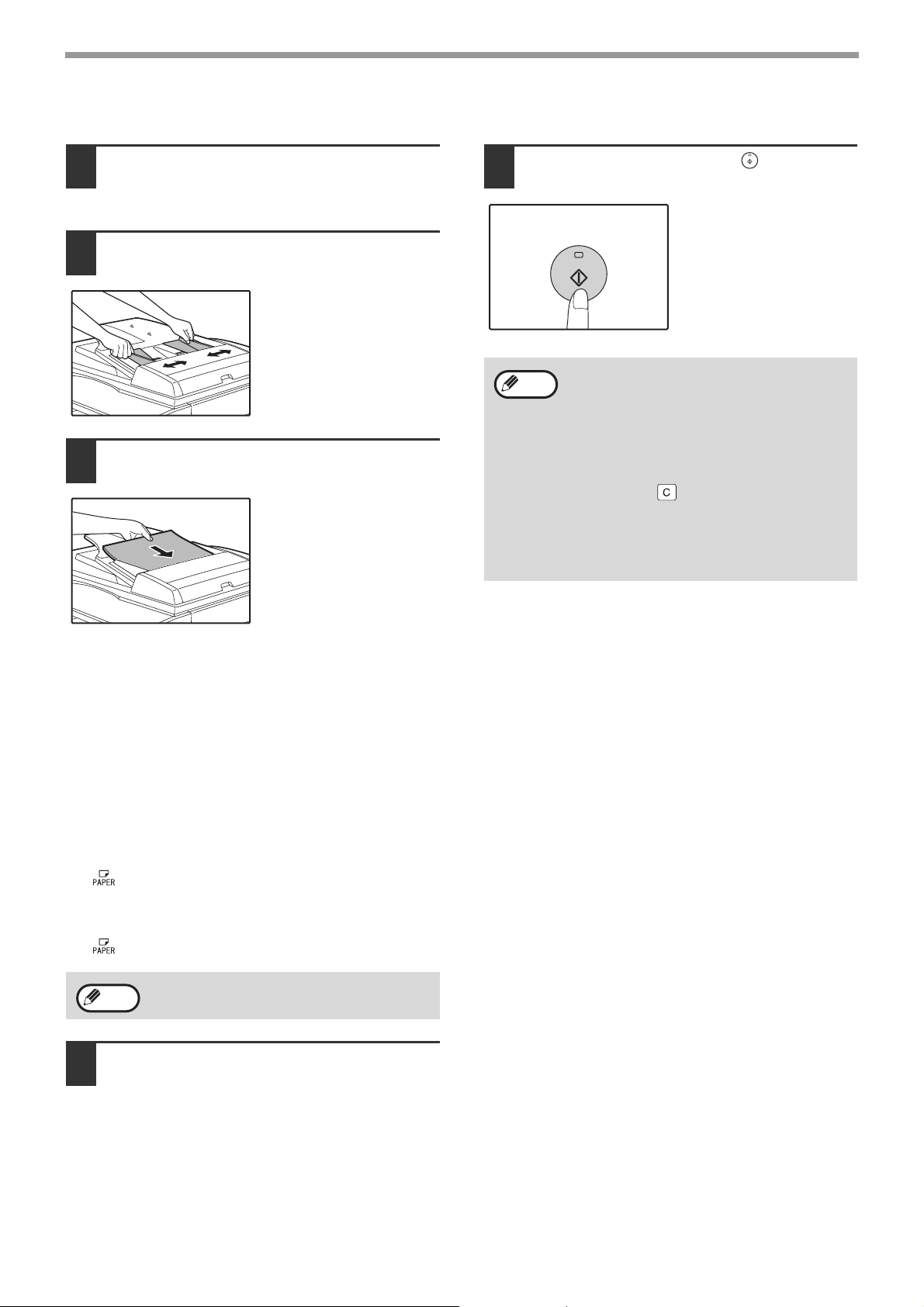
KOPÍROVANIE
Kopírovanie z podávača SPF
Skontrolujte, či predloha nebola
1
ponechaná na sklenenej podložke pre
dokument. Zatvorte podávač SPF.
Nastavte vodítka na veľkosť
2
originálov.
Originály založte na rošt podávača
3
lícom hore.
Stlačte tlačidlo [ŠTART] ( ) a začnite
5
kopírovať.
Kópia sa doručí do
výstupného zásobníka
papiera.
• Na výstupný rošt môže byť dodané až 250 listov
Info
papiera.
• Po jednej minúte od ukončenia kopírovania sa
aktivuje "Návrat do východzieho stavu" a obnoví
sa východzie nastavenie. (str. 8) Nastavenie
času do "Návrat do východzieho stavu" môžete
zmeniť v systémových nastaveniach. (str. 37)
• Pre prerušenie kopírovania stlačte tlačidlo
[VYMAZAŤ] ( ).
• Keďbudete mať problémy pri vyberaní originálu
z podávača, otvorte kryt podávacieho valčeka, a
potom vyberte originál. Keďvyberiete originál
bez otvorenia krytu podávacieho valčeka originál
sa môže zašpiniť.
● Umiestnite predlohu do zásobníka podávača
dokumentov úplne dozadu. Po nastavení predlohy sa
rozsvieti indikátor podávača SPF.
● Zodpovedájuci indikátor VEĽKOSTI PAPIERA originálu
sa rozsvieti.
● Ak bliká indikátor VEĽKOSŤ ORIGINALU, otočte originál
tak, aby bol orientovaný rovnako ako ukazuje blikajúci
indikátor VEĽKOSŤ ORIGINALU.
● Skontrolujte, či svieti indikátor VEĽKOSŤ PAPIERA. Ak
tento indikátor nesvieti, žiadny zásobník nemá rovnakú
veľkosť papiera ako predloha. Vložte papier s
požadovanou veľkosťou do zásobníka alebo vyberte
bočný zásobník pomocou tlačidla [VOĽBA PAPIERA]
( ) a kopírujte z bočného zásobníka.
● Bočný vstup musíte vybrať manuálne.
● Ak chcete kopírovať na papier s inou veľkosťou, než má
predloha, vyberte papier tlačidlom [VOĽBA PAPIERA]
().
Info
Nastavte počet kópií.
4
Nevkladajte do podávača originály rôznych
veľkostí. Mohlo by dôjsť k chybnému podávaniu.
16
Page 19
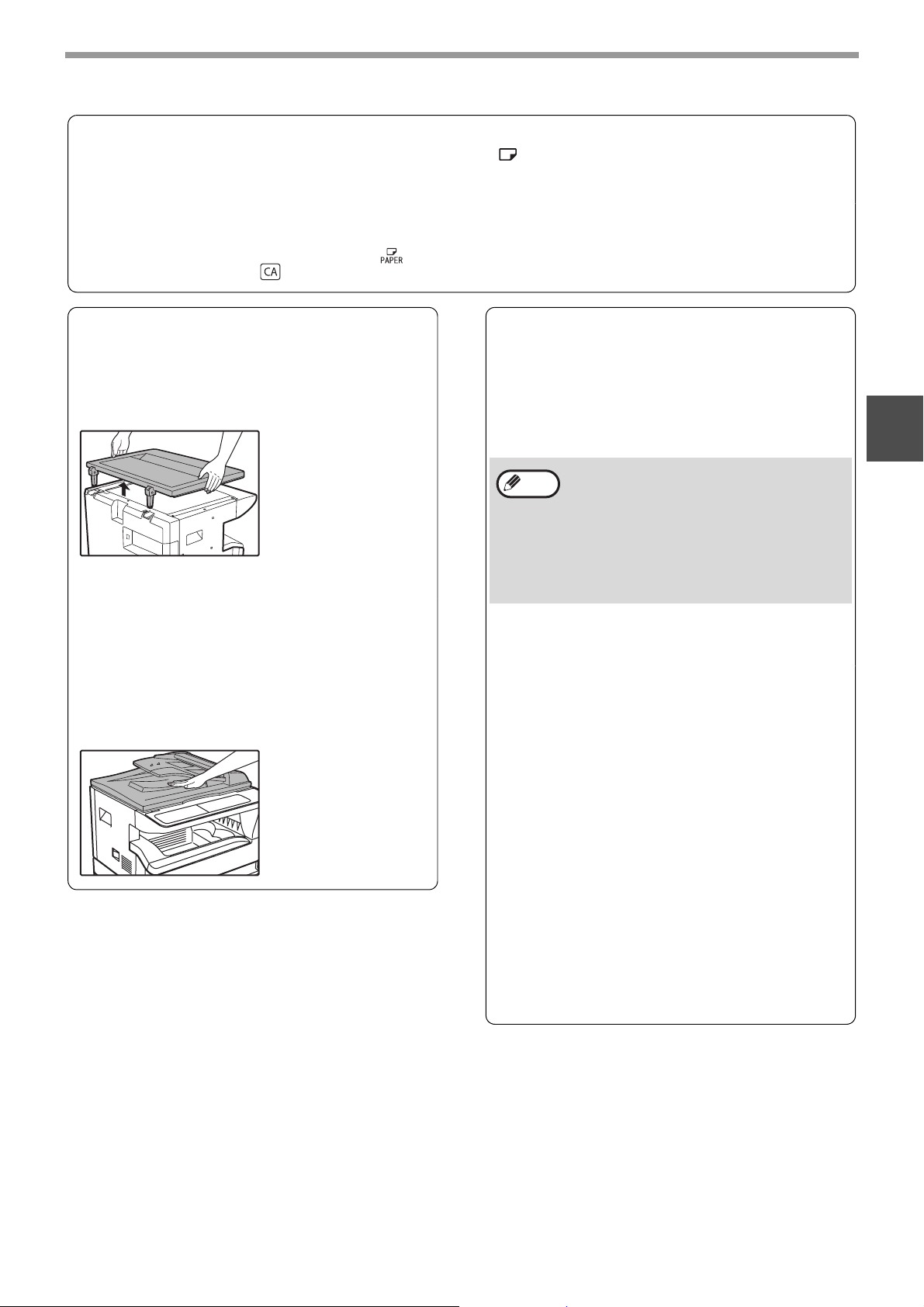
KOPÍROVANIE
Automatická voľba papiera (Pri konfigurácii s dvoma alebo viacerými zásobníky papiera)
Pokiaľ indikátor AUTOMATICKÉHO VÝBERU PAPIERA svieti ( ), "Automatická voľba papiera" je aktivovaná. Táto
funkcia automaticky vyberá papier, ktorý je zhodnej veľkosti ako originál A5, B5, B5R, A4, A4R, B4, A3. "Automatická voľba
papiera" môžete vypnúť v systémových nastaveniach. (str. 37)
• Pokiaľ je mierka nastavená po vložení originálu, veľkosť papiera, ktorá zodpovedá nastavenej mierke bude automaticky
vybraná.
• "Automatická voľba papiera" sa zruší, ak je zapnutý automatický výber mierky (str. 19) alebo ak je vybratý niektorý
zásobník pomocou tlačidla [VOĽBA PAPIERA] ( ). Automatický výber papiera bude pokračovať v prevádzke pri stlačení
tlačidla [ZRUŠIŤ VŠETKO] ( ) alebo pri aktivácii funkcie "Návrat do východzieho stavu".
AUTO
Zloženie veka
Ak chcete skopírovať veľké predlohy, ako napríklad
noviny, odstráňte kryt pre dokument. Ak chcete odstrániť
kryt, zdvihnite ho priamo nahor podľa obrázka. Ak chcete
kryt vrátiť späť, postupujte opačne.
Podávač SPF sa nedá odstrániť.
Kopírovanie knihy, alebo originálov s
väzbou, alebo ohybom.
Zatlačte nadol na kryt pre dokument/podávač SPF počas
kopírovania, ako je to znázornené na obrázku. Ak kryt pre
dokument/podávač SPF nie je úplne zatvorený, na kópii
môže byť vidno tiene alebo kópia môže byť neostrá.
Predlohy pred ich položením na sklenenú podložku
vyrovnajte, aby neobsahovali preložené časti ani
pokrčené rohy.
Predlohy, ktoré sa môžu používať v
podávači SPF
Je možné použiť originály, ktoré majú rozmer od A5 do
A3 a od 56 g/m
týchto originálov.
Pri origináloch, ktoré sú B4, alebo väčšie ako A3, môžete
vložiť naraz maximálne 30 listov.
Info
2
do 90 g/m2 Naraz môžete vložiť až 40
• Pred založením originálov na podávač vyberte z
nich všetky sponky, alebo spinky zo zošívačky.
• Pokrútené, alebo pomačkané originály ešte
pred založením zarovnajte, alebo vyhlaďte. Keď
tak neurobíte, môže dôjsť k zablokovaniu
podávania originálu, alebo k poškodeniu.
• Keď nastavíte viacero hárkov hrubej predlohy
a predloha sa nezavedie, zmenšite nastavený
počet predlôh.
Predlohy, ktoré sa nemôžu používať v
podávači SPF
Následujúce originály nemôžu byť použité. Tieto originály
môžu zapríčini zablokovanie, chybné podávanie, alebo
nekvalitnú kópiu.
• Fólie, pauzovací papier, iné priesvitné, alebo
transparentné papiere a fotografie.
• Karbonový papier, termografický papier.
• Originály, ktoré sú zmačkané, majú záhyby, alebo sú
roztrhnuté.
• Lepené originály, vystrihované originály.
• Originály s otvormi pre viazanie.
• Originály vytlačené pomocou prenosovej fólie (s
použitím technológie termálny prenos), originály na
termografickom papieri.
2
Režim priebežného podávania
Ak je zapnutý "Režim plynulého podávania"
v systémových nastaveniach (str. 37), indikátor podávača
SPF bude blikať približne 5 sekúnd po podaní všetkých
predlôh. Ak počas tohto intervalu vložíte do podávača
SPF novú predlohu, táto sa automaticky podá a spustí sa
kopírovanie.
17
Page 20
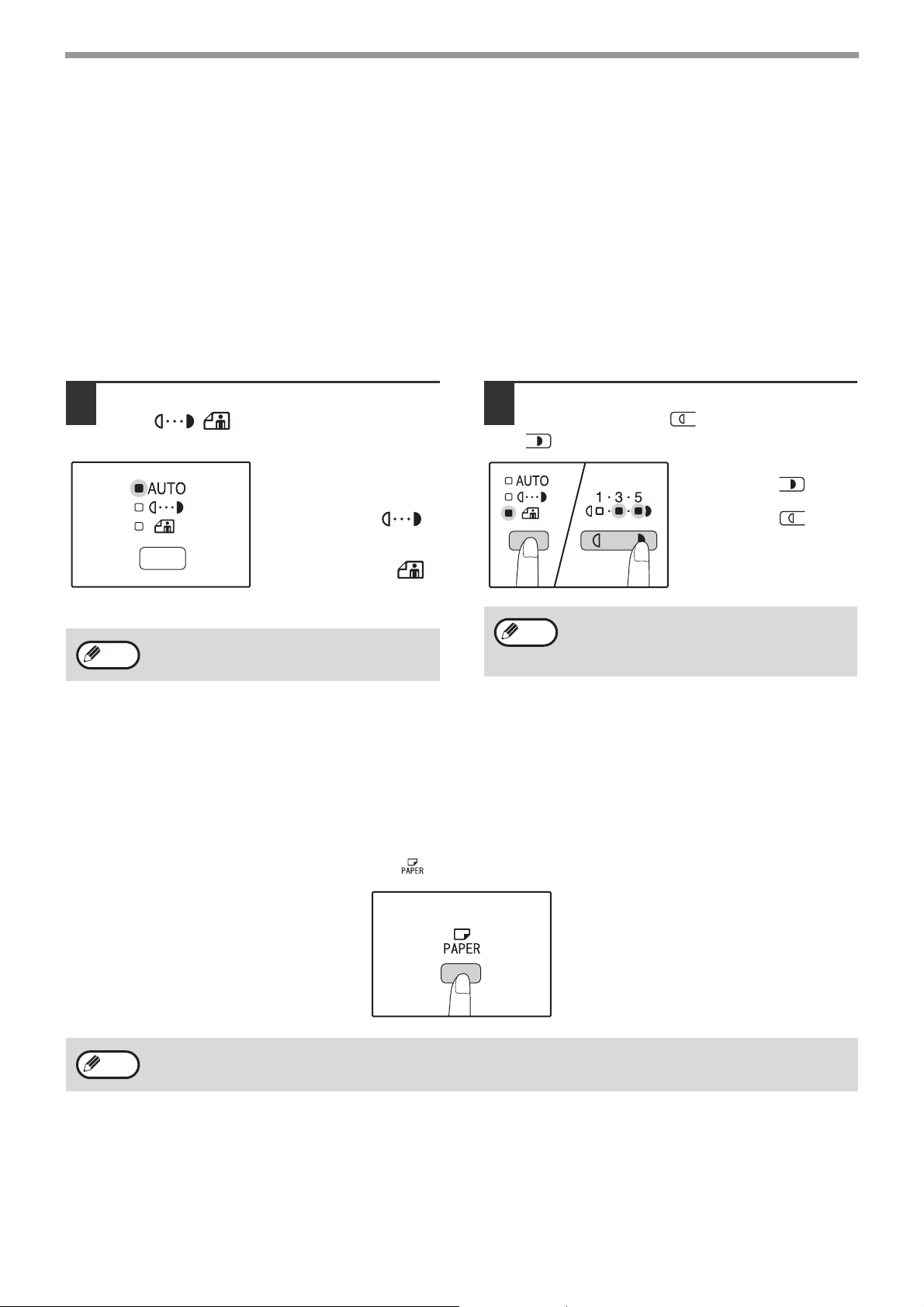
KOPÍROVANIE
ZOSVETLENIE ALEBO STMAVENIE KÓPIE
Automatická expozícia je aktivovaná ako východzia. Táto funkcia automaticky nastavuje obraz kópie podľa
originálu, ktorý má byť kopírovaný. Keď si prajete nastaviť vlastnú expozíciu, postupujte podľa nasledujúcich
krokov, uvedených nižšie. (Výber je z dvoch typov originálov a 5 úrovní expozície pre každý typ). Úroveň expozície,
ktorá je nastavená v automatickej expozícii, môže byť tiež zmenená. ("NASTAVENIE AUTOMATICKEJ EXPOZÍCIE"
(str. 35))
Typy originálov
● AUTO ............Automatická expozícia je aktivovaná a expozícia je automaticky nastavená podľa originálu, ktorý je
kopirovaný. Expozícia je znížená pri farebných plochách a tieňoch v pozadí.
● TEXT .............Expozícia je zvýšená pre svetlé miesta a znížená pri tmavom pozadí pre jednoduchšie čítanie.
● FOTO ............Poltóny pri fotográfiach sú reprodukované s vyššou jasnosťou.
Stlačte tlačidlo [AUTO / TEXT / FOTO]
1
( / / ) pre výber typu
AUTO
originálu.
Pre nastavenie expozície
textu manuálne, stlačte
TEXT pokiaľ sa indikátor
TEXT nerozsvieti. ( )
Pri kopírovaní fotografií
stlačte FOTO pokiaľ sa
indikátor nerozsvieti ( ).
Pre návrat do automatického nastavenia stlačte
Info
tlačidlo pokiaľ sa indikátor AUTO ( )
nerozsvieti.
AUTO
Pre nastavenie expozície stlačte
2
tlačidlo [Svetlé] ( ) alebo [Tmavé]
().
Pre tmavší obraz stlačte
tlačidlo tmavé ( ). Pre
svetlejší obraz stlačte
tlačidlo svetlé ( ).
Keď je vybraná úroveň (2 a
4), indikátory budú svietiť
súčasne.
Info
Typy pre hodnoty expozície
1 - 2 Tmavé originály, ako sú noviny
3 Normálne originály
4 - 5 Farebné texty, alebo písané texty
VÝBER ZÁSOBNÍKA
Režim automatického výberu papiera (str. 17) funguje normálne (pokiaľ nebol vypnutý), a preto pri umiestnení
predlohy na sklenenú podložku pre dokument a vybratí veľkosti predlohy alebo pri umiestnení predlohy do
podávača SPF sa automaticky zvolí zásobník s rovnakou veľkosťou papiera, ako má predloha. Ak chcete použiť iný
zásobník než automaticky vybratý zásobník (napríklad ak chcete zväčšiť alebo zmenšiť kópiu alebo použiť bočný
zásobník), stlačením tlačidla [VOĽBA PAPIERA] ( ) vyberte požadovaný zásobník.
• Keď indikátor požadovanej veľkosti papiera nesvieti, vymeňte papier v zásobníku na požadovanú veľkosť. (str. 12)
Info
• Automatický výber merítka (str. 19) nie je funkčný, pokiaľ je vybraný bočný vstup, alebo je zásobník nastavený na špeciálnu
veľkosť papiera.
Automatické prepínanie zásobníkov (Keď má stroj dva alebo viac zásobníkov
papiera)
Keďv zásobníku dôjde počas kopírovania papier a je k dispozícii ďalší zásobník s papierom zhodnej veľkosti a zhodnej
orientácie (horizontálna alebo vertikálna), je tento zásobník automaticky vybraný a kopírovanie pokračuje. "Automatické
prepínanie zásobníkov" môžete vypnúť v systémových nastaveniach (str. 37).
18
Page 21
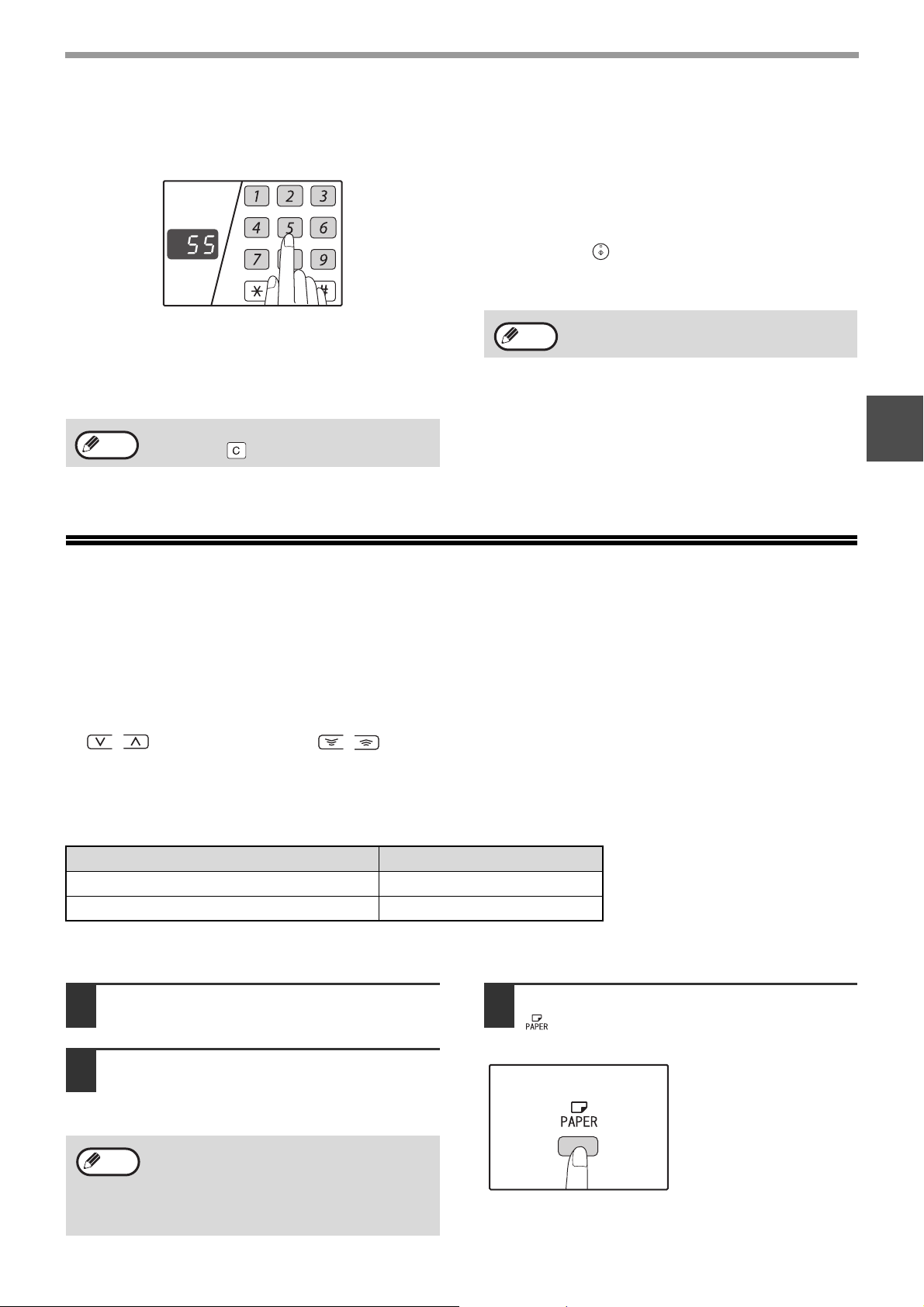
NASTAVENIE POČTU KÓPIÍ
Pre nastavenie počtu kópií stlačte číselné tlačidlá.
KOPÍROVANIE
Dôležité upozornenie pre väčší počet kópií
Keď je na výstupný rošt poslaný maximálny povolený počet
listov (250), kopírovanie sa preruší.
Pokiaľ toto nastane, okamžite odoberte kópie a stlačte
tlačidlo [ŠTART] ( ) pre obnovu kopírovania. Kopírovanie
sa tiež preruší po 500 kopiách a 750 kopiách. Odoberte listy
a obnovte kopírovanie rovnakým spôsobom.
● Nastavený počet kópií sa zobrazí na displeji. Môže byť
nastavené maximálne 999 (východzie nastavenie
výrobcu).
● Keď chcete zhotoviť len jednu kópiu, možete kopírovať
aj keď je na displeji zobrazená "0".
Info
Keď zadáte nesprávny počet kópií, stlačte tlačidlo
[VYMAZAŤ] ( ) a zadajte správny počet.
Info
Maximálny počet kópií môžete zmeniť
v systémových nastaveniach. (str. 38)
ZMENŠENIE / ZVÄČŠENIE / ZOOM
Funkcia zoom umožňuje meniť merítko v rozsahu 25% až 400% po krokoch 1%.
Existujú tri spôsoby zmenšenia, alebo zväčšenia kópií, ako je uvedené nižšie.
• Merítko zmenšenia, alebo zväčšenia kópií sa môže nastaviť buď automaticky pomocou tlačidla [AUTO OBRAZ]
().
AUTO
%
"AUTOMATICKÉ NASTAVENIE MERÍTKA" nižšie.
• Merítko zmenšenia, alebo zväčšenia kópií sa môže nastaviť manuálne stlačením tlačidla [PEVNÉ MERÍTKA]
( , ) alebo tlačidla [ZOOM] ( , ).
"MANUÁLNE NASTAVENIE MERÍTKA" (str. 20)
• Separátne nastavenie môže byť vybrané zvlášť pre vertikálny, alebo horizontálny rozmer.
"SEPARÁTNE NASTAVENIE MERÍTKA VO VERTIKÁLNOM A HORIZONTÁLNOM SMERE (kopírovanie XY ZOOM)" (str. 21)
Mierky, ktoré môžete vybrať, sa budú líšiť v závislosti od toho, či je predloha umiestnená na sklenenej podložke pre
dokument alebo v podávači SPF.
2
Pozícia originálu Merítka výberu
Sklo originálu 25% – 400%
SPF 50% – 200%
AUTOMATICKÉ NASTAVENIE MERÍTKA
Položte originál(y) na podávač, alebo
1
na sklo originálu.
Keď je dokument umiestnený na skle
2
originálu, vyberte veľkosť originálu.
(str. 15)
•Automatický výber merítka môže byť použitý pri
Info
veľkosti originálov A5, B5, B5R, A4, A4R, B4, A3.
• Po vložení predlohy nezabudnite zavrieť kryt pre
dokument/podávač SPF. Ak zostane otvorený,
časti mimo predlohy sa skopírujú ako čierne, čo
spôsobí nadmernú spotrebu tonera.
Pomocou tlačidla [PAPER SELECT]
3
( ) vyberte zásobník papiera s
požadovanou veľkosťou papiera.
Pri použití neštandardných
rozmerov papiera, alebo pri
použití bočného vstupu
nebude táto funkcia
pracovať.
19
Page 22

KOPÍROVANIE
Stlačte tlačidlo [AUTO OBRAZ]
4
().
AUTO
%
Indikátor AUTO OBRAZU
( ) sa rozsvieti a
AUTO
%
zodpovdajúce merítko pre
veľkosť originálu a papiera
je vybrané.
(Indikátor vybraného
merítka sa rozsvieti.)
• Keď indikátor VEĽKOSTI ORIGINÁLU bliká,
Info
zmeňte orientáciu umiestneného originálu.
• Pokiaľ kopírujete aj keď indikátor PEVNÉ
MERÍTKA bliká, kopírovaný obraz môže by
ťmimo stránku.
Zadajte počet požadovaných kópií a
5
ďalšie voľby pre kopírovanie, a potom
stlačte tlačidlo [ŠTART] ( ).
Kópie budú dodané na výstupný rošt.
Info
Režim automatického merítka opustíte opätovným
stlačením tlačidla ( ).
AUTO
%
MANUÁLNE NASTAVENIE MERÍTKA
Funkcia umožňuje plynulú voľbu merítka v rozsahu od 25% do 400%. Výberové tlačidlá [PEVNÉ MERÍTKA] ( ,
) môžu byť použité pre rýchly výber merítka medzi ponúknutými ôsmimi merítkami. A naviac, tlačidlá [Zoom]
( , ) môžu byť použité pri výbere merítka po krokoch 1%.
Položte originál(y) na podávač, alebo
1
na sklo originálu.
Keď je dokument umiestnený na skle
2
originálu, vyberte veľkosť originálu.
(str. 15)
Tlačidlami [PEVNÉ MERÍTKA] ( alebo ) nastavte
merítko približne, a potom nastavte merítko presne
tlačidlami [Zoom] ( alebo ).
Pre rýchle zvýšenie, alebo zníženie merítka, podržte
stlačené tlačidlo [Zoom] ( alebo ).
Po stlačení tlačidla [Zoom] ( alebo ) sa rozsvieti
indikátor funkcie zoom a na displeji počtu kópií sa po
dobu 2 sekúnd zobrazí merítko kopírovania.
Po vložení predlohy nezabudnite zavrieť kryt pre
Info
Pomocou tlačidiel [Pevných merítok],
3
dokument/podávač SPF. Ak zostane otvorený,
časti mimo predlohy sa skopírujú ako čierne, čo
spôsobí nadmernú spotrebu tonera.
( , ) a pomocou tlačidiel [Zoom]
( , ) zvoľte požadované merítko.
Voľba pevných merítok
Stlačte tlačidlo [PEVNÉ
MERÍTKA] ( ) pre výber
merítka smerom hore.
Stlačte tlačidlo [PEVNÉ
MERÍTKA] ( ) pre výber
merítka smerom dole.
Jemné nastavenie merítka
Merítka od 25% do 400%
môžu byť nastavené po
krokoch 1%.
• Keď chcete zobraziť merítko bez jeho zmeny,
Info
Zadajte počet požadovaných kópií a
4
držte stlačené tlačidlo [Zobrazenie merítka]
( ). Po uvoľnení tlačidla sa zobrazí opäť
počet kópií.
• Pokiaľ kopírujete aj keď indikátor PEVNÉ
MERÍTKA bliká, kopírovaný obraz môže byť
mimo stránku. Keď sa chcete presvedčiť, či sa
obrázok hodí na stránku, znižujte merítko, až
kým indikátor prestane blikať a rozsvieti sa.
• Keď nesvieti indikátor VEĽKOSŤ PAPIERA,
nemáte vhodný papier. Vložte vhodný papier do
zásobníka. (str. 10)
ďalšie voľby pre kopírovanie, a potom
stlačte tlačidlo [ŠTART] ( ).
Kópie budú dodané na výstupný rošt.
Pre návrat na merítko 100% stlačte tlačidlo voľby
Info
merítka opakovane ( alebo ) až sa
rozsvieti indikátor 100%.
20
Page 23

SEPARÁTNE NASTAVENIE MERÍTKA VO
VERTIKÁLNOM A HORIZONTÁLNOM SMERE
(kopírovanie XY ZOOM)
Funkcia XY ZOOM umožňuje pri kópiách nezávislú zmenu horizontálnych a vertikálnych rozmerov.
Príklad: Zmenšenie len v horizontálnom smere.
Originál Kópia
• Pre použitie funkcie XY ZOOM s funkciou KOPÍROVANIE KNIHY nastavte ako prvú funkciu KOPÍROVANIA KNIHY, a potom
Info
Merítka, ktoré môžu byť vybrané sa budú líšiť v závislosti na umiestnení originálu.
funkciu XY ZOOM.
• Funkcia XY ZOOM nemôže byť použitá v kombinácii s funkciou AUTO OBRAZ.
KOPÍROVANIE
2
Pozícia originálu Merítka výberu
Sklo originálu 25% – 400%
SPF 50% – 200%
Položte originál(y) na podávač, alebo
1
na sklo originálu.
Keďje dokument umiestnený na skle
2
originálu, vyberte veľkosť originálu.
(str. 15)
Po vložení predlohy nezabudnite zavrieť kryt pre
Info
Stlačte tlačidlo [XY-ZOOM] ( ).
3
dokument/podávač SPF. Ak zostane otvorený,
časti mimo predlohy sa skopírujú ako čierne, čo
spôsobí nadmernú spotrebu tonera.
Indikátor XY-ZOOM ( ) sa
rozsvieti.
Východzia hodnota pre
vertikálny smer sa objaví na
displeji.
Pomocou tlačidiel [Pevných merítok]
4
( , ) a pomocou tlačidiel [Zoom]
( , ) zmeňte merítko vo
vertikálnom smere.
Stlačte tlačidlá [PEVNÉ
MERÍTKA] ( , ) pre
výber merítka blížiacemu sa
hodnote
požadovaného merítka, a
potom stlačte tlačidlá
[Zoom] ( , ) pre
nastavenie merítka po
krokoch po 1%.
Merítko sa zobrazí na
displeji.
Stlačte tlačidlo [Zobrazenie merítka]
5
().
Vybrané merítko pre
vertikálny smer bude
vložené.
21
Page 24

KOPÍROVANIE
Pomocou tlačidiel [Pevných merítok]
6
( , ) a pomocou tlačidiel [Zoom]
( , ) a zmeňte merítko v
horizontálnom smere.
Stlačte tlačidlá [PEVNÉ MERÍTKA] ( , ) pre
výber merítka blížiacemu sa hodnote požadovaného
merítka, a potom stlačte tlačidlá [Zoom] ( , )
pre nastavenie merítka po krokoch po 1%.
Merítko sa zobrazí na displeji.
Stlačte tlačidlo [Zobrazenie merítka]
7
().
Vybrané merítko pre horizontálny smer bude vložené a
na displeji sa zobrazí počet kópií.
Zadajte počet požadovaných kópií a
8
ďalšie voľby pre kopírovanie, a potom
stlačte tlačidlo [ŠTART] ( ).
Kópie budú dodané na výstupný rošt.
Info
• Keď chcete zobraziť merítko bez jeho zmeny,
držte stlačené tlačidlo [Zobrazenie merítka]
( ). Na displeji sa striedavo zobrazia
vertikálne a horizontálne merítka.
• Keď potrebujete merítka zmeniť, stlačte tlačidlá
[PEVNÉ MERÍTKA] ( , ) a tlačidlá
[Zoom] ( , ) pre vymazanie merítok, a
začnite s nastavením vertikálneho merítka. (krok
4)
• Pre zrušenie funkcie XY ZOOM stlačte tlačidlo
[XY-ZOOM] ( ). Indikátor XY-ZOOM ( )
zhasne, a tým je funkcia zrušená.
22
Page 25

OBOJSTRANNÉ KOPÍROVANIE S POUŽITÍM BOČNÉHO VSTUPU
Pre obojstranné kopírovanie postupujte nasledovne.
Príklad: Kopírovanie originálov A a B na každú stranu jedného listu papiera.
Kopírovanie originálu A.
1
1
Kopírovaný originál A
1
Kopírovaný originál A
Umiestnite originál B tak, ako je
2
1
Originál A
1
Originál A
ukázané nižšie.
Vertikálne orientovaný
originál:
Keď je originál položený
2
Originál B
2
Originál B
vertikálne, rovnako tak
položte B ako originál A.
Horizontálne orientovaný
originál:
Keď je originál položený
horizontálne, umiestnite B
opačne k hornej a dolnej
strane, k ľavej a pravej
strane, s ohľadom na
umiestnenie originálu A.
Originál A
Originál B
Kópia
Obráte prvú kópiu zľava doprava a
3
položte ju na bočný vstup.
Papier zasuňte celkom na
bočný vstup.
1
Originál B
1
Originál B
4
2
2
• Kópie kopírované na zadnú stranu papiera by
Info
mali byť kopírované po jednom liste z bočného
vstupu.
• Zvlnený papier pred použitím narovnajte.
Zvlnený papier môže spôsobiť chybné
podávanie, záhyby, alebo nekvalitný obraz.
• Po vložení predlohy nezabudnite zavrieť kryt pre
dokument/podávač SPF. Ak zostane otvorený,
časti mimo predlohy sa skopírujú ako čierne, čo
spôsobí nadmernú spotrebu tonera.
Vyberte bočný zásobník pomocou
1
Kopírovaný
originál A
1
Kopírovaný
originál A
tlačidla [PAPER SELECT] ( ) a
potom stlačte tlačidlo [START] ( ).
Kópie budú dodané na výstupný rošt.
2
23
Page 26

KOPÍROVANIE KNIHY
A4
Dvojstranný originál môže byť počas kopírovania automaticky rozdelený na dve strany. Táto funkcia je užitočná pri
kopírovaní kníh, a ďalších dvojstránkových originálov, na samostatné listy papiera.
• Pre funkciu kopírovania knihy sa používa papier A4.
Info
Umiestnite predlohu na sklenenú
1
podložku pre dokument, zarovnajte
• Pri použití funkcie v kombinácii s kopírovaním XY ZOOM nie je možné zvoli zväčšenie.
• Obojstranné kopírovanie sa nedá použiť v kombinácii so zväčšovacím kopírovaním.
• Automatický výber merítka nemôže by použitý, ke je použité kopírovanie knihy.
• Obojstranné kopírovanie sa nedá zvoliť, keď je predloha umiestnená v podávači SPF.
deliaciu líniu medzi stranami so
značkou veľkosti ( A4). Zatvorte
kryt pre dokument/podávač SPF.
Prvá sa začne kopírovať
stránka napravo od značky
veľkostí.
• Pre dodržanie správneho poradia kópií pri
Info
kopírovaní knihy pre viac stránok skontrolujte, či
je originál s menším číslom stránky vždy
umiestnený na skle originálu napravo.
• Po vložení predlohy nezabudnite zavrieť kryt pre
dokument/podávač SPF. Ak zostane otvorený,
časti mimo predlohy sa skopírujú ako čierne, čo
spôsobí nadmernú spotrebu tonera.
Originál
Kópia
Stlačte tlačidlo [KOPÍROVANIE
3
KNIHY] ( ) a skontrolujte či
indikátor KOPÍROVANIE KNIHY
( ) svieti.
Presvedčte sa, či je vybraný zásobník
4
s veľkosťou papiera A4.
Zadajte počet požadovaných kópií a
5
ďalšie voľby pre kopírovanie, a potom
stlačte tlačidlo [ŠTART] ( ).
Kópie budú dodané na výstupný rošt.
Nastavte veľkosť originálu na A3.
2
24
Info
Pre zrušenie kopírovania knihy stlačte tlačidlo
[KOPÍROVANIE KNIHY] ( ). Indikátor
KOPÍROVANIA KNIHY ( ) zhasne, a tým je
funkcia zrušená.
Page 27

PRERUŠENIE KOPÍROVANIA
(Prerušenie kopírovania)
Tlačidlo prerušenia kopírovania sa používa pre prerušenie dlhého kopírovania, aby sa mohla vykonať iná úloha.
Keď je iná úloha dokončená, kopírovanie sa obnoví vo východzom nastavení.
Info
Stlačte tlačidlo [PRERUŠENIE] ( )
1
pre prerušenie kopírovania.
Info
Odoberte predošlé originály a položte
2
originály z prerušenej úlohy.
Zadajte počet požadovaných kópií a
3
ďalšie nastavenie, a potom stlačte
tlačidlo [ŠTART] ( ).
Prerušované kopírovanie nie je možné počas konfigurácie systémových nastavení.
Indikátor PRERUŠENIA sa
rozsvieti a stroj prejde do
východzieho nastavenia.
(str. 8)
Indikátor PRERUŠENIA
bude blikať až do chvíle,
keď sa kopírovanie ukončí.
Keď má stroj zapnutú funkciu auditoru:
Na displeji počtu kópií sa zobrazí " - - - ". Pomocou
číselnej klávesnice zadajte 3-miestne číslo vašeho
účtu. Kopírovanie nebude možné, pokiaľ zadáte
nesprávne číslo účtu. (str. 37)
Po skončení kopírovania stlačte
4
znova tlačidlo [PRERUŠENIA] ( ) a
vyberte originály.
Indikátor PRERUŠENIA zhasne, čo indikuje, že funkcia
prerušenia je vypnutá. Automaticky sa obnovia
parametre predcházajúcej úlohy tj.
počet kópií, merítko, expozícia aj veľkosť papiera.
Vložte pôvodný originál do stroja a pre
5
pokračovanie práce stlačte tlačidlo
[ŠTART] ( ).
Prerušené kopírovanie sa obnoví.
2
25
Page 28

3
Kapitola 3
FUNKCIE TLAČIARNE
Táto kapitola vysvetľuje spôsob používania funkcií tlačiarne.
Postup vkladania papiera je rovnaký ako pri vkladaní kopírovacieho papiera. Pozrite si časť "ZAKLADANIE
PAPIERA" (str. 9).
• Tlačové úlohy prijaté v čase, keď zariadenie kopíruje, budú uložené do pamäte. Po dokončení kopírovacej úlohy sa začnú
Info
ZÁKLADNÁ TLAČ
tlačiť tlačové úlohy.
• Tlač nie je možná, keď je predný alebo bočný kryt otvorený na údržbu zariadenia, pri nesprávnom zavedení papiera, ak sa v
zariadení minul papier alebo toner alebo ak bubnová kazeta dosiahne čas výmeny.
• Ak sa nesprávne zavedie predloha do podávača SPF, tlač nebude možná, až kým nesprávne zavedená predloha nebude
odstránená a kým sa podávač SPF neobnoví do použiteľného stavu.
Nasledujúci príklad demonštruje postup pri tlači dokumentu z programu WordPad.
Pred tlačou sa uistite, že do zariadenia bol vložený papier správnej veľkosti pre váš dokument.
Uistite sa, že kontrolka ON LINE na
1
Ovládacom paneli svieti.
Ak kontrolka ON LINE
nesvieti, stlačte tlačidlo [ON
LINE] ( ).
Keď kontrolka:
• Svieti, zariadenie je zapnuté a pripravené pre tlač, alebo
tlačí.
• Bliká, zariadenie spracováva v pamäti tlačené údaje,
alebo bolo tlačenie pozastavené.
• Vypnutá, zariadenie je vypnuté a nemôže tlačiť.
Spustite WordPad a otvorte
2
dokument, ktorý si želáte tlačiť.
Skontrolujte, či je ako tlačiareň
4
vybraté zariadenie "SHARP ARXXXX".
Ak potrebujete zmeniť akékoľvek nastavenia tlače,
kliknutím na tlačidlo "Preferencie" môžete otvoriť
obrazovku nastavení ovládača tlačiarne.
Systém Windows 2000 neobsahuje v tomto dialógovom
okne žiadne tlačidlo "Preferencie". Vyberte požadované
nastavenia na každej z kariet na obrazovke nastavení a
kliknite na tlačidlo "OK".
"OBRAZOVKA NASTAVENÍ OVLÁDAČA TLAČIARNE"
(str. 28)
"NASTAVENIE POKROČILÝCH TLAČOVÝCH FUNKCIÍ"
(str. 29)
Zobrazí sa
obrazovka nastavení
ovládača tlačiarne.
3
26
Vyberte "Tlačiť" z menu "Súbor".
Dialógové okno "Tlačiť" sa zobrazí.
Kliknite na tlačidlo "Tlačiť".
5
Spustí sa tlač. Po spustení tlače sa automaticky otvorí
okno Stav tlače.
"POPIS OKNA STAV TLAČE" (str. 34)
Tlačová úloha sa doručí do výstupného zásobníka.
Page 29

FUNKCIE TLAČIARNE
Ak sa v zásobníku minie papier počas tlače
Pridajte papier do zásobníka alebo stlačením tlačidla [VOĽBA PAPIERA] ( ) vyberte iný zásobník a potom stlačením tlačidla
[ON LINE] ( ) pokračujte v tlači.
Ak je v systémových nastaveniach zapnutá funkcia "Automatické prepínanie zásobníkov" pre model, ktorý má aspoň dva
zásobníky papiera, pričom zhodná veľkosť papiera je v inom zásobníku, zariadenie automaticky prepne na tento zásobník
a bude pokračovať v tlači.
Pozastavenie tlače
Pre pozastavenie tlače stlačte tlačidlo [ON LINE] na ovládacom paneli ( ) Týmto prepnete stroj do stavu off-line. Tlač bude
pozastavená a indikátor ON LINE bude blikať.
• Pre zrušenie tlače stlačte tlačidlo [ZRUŠIŤ] ( ) alebo tlačidlo [ZRUŠIŤ VŠETKO] ( ).
• Pre pokračovanie tlače stlačte tlačidlo [ON LINE] ( ) a tým sa prepne stroj do stavu online.
Keď je položka "Zdroj papiera" nastavená na hodnotu "Automatický výber"
Ak je položka "Zdroj papiera" nastavená na hodnotu "Automatický výber" na karte "Papier" na obrazovke nastavení ovládača
tlačiarne a v zariadení nie je vložená správna veľkosť papiera pre danú tlačovú úlohu, postup tlače sa bude líšiť v závislosti od
nastavenia položky "Použitie blízkej veľkosti papiera" v systémových nastaveniach (str. 38).
Keď je položka "Použiť podobnú veľkosť papiera"
vypnutá
Indikátor VEĽKOSŤ PAPIERA na ovládacom paneli bude blikať. Stlačením tlačidla [VOĽBA
PAPIERA] ( ) môžete vybrať zásobník manuálne alebo môžete vložiť papier do bočného
zásobníka a stlačením tlačidla [ON LINE] ( ) spustiť tlač.
* Veľkosti papiera, ktoré sa zobrazujú na ovládacom paneli, sa budú líšiť podľa krajiny
a oblasti.
3
Pokiaľ je funkcia "Použitie blízkej veľkosti papiera"
povolená
Tlač sa spustí a použije sa formát papiera, ktorý je najbližší k formátu tlačeného obrazu.
• Informácie o obmedzeniach pri kopírovaní v režime tlače a obmedzeniach režimu tlače v režime kopírovania nájdete v časti
Info
"PRÁCA V REŽIME KOPÍROVANIA A TLAČE" (str. 14).
• Tlačený obrázok sa automaticky otočí tak, aby sa zmestil na papier, pokiaľ je papier vložený s inou orientáciou než tlačený
obrázok.
OTVORENIE OVLÁDAČA TLAČIARNE POMOCOU TLAČIDLA "Štart"
Otvoriť ovládač tlačiarne a zmeniť nastavenia ovládača tlačiarne môžete pomocou tlačidla "Štart" systému
Windows. Nastavenia upravené týmto spôsobom budú počiatočnými nastaveniami pri tlači z aplikácie. (Ak zmeníte
nastavenia použitím obrazovky nastavení ovládača tlačiarne počas tlače, po ukončení aplikácie sa pre nastavenia
obnovia počiatočné hodnoty.)
Kliknite na tlačidlo "Štart", vyberte
1
položku "Ovládací panel" a potom
vyberte položku "Tlačiareň".
• V systéme Windows XP kliknite na tlačidlo "Štart" a
potom kliknite na položku "Tlačiarne a faxy".
• V systéme Windows 2000 kliknite na tlačidlo "Štart",
ukážte na položku "Nastavenie" a potom vyberte
položku "Tlačiarne".
Kliknite na ikonu ovládača tlačiarne
2
"SHARP AR-XXXX".
Vyberte položku "Vlastnosti" v ponuke
3
"Usporiadať".
V systéme Windows XP/2000 vyberte položku
"Vlastnosti" v ponuke "Súbor".
Info
Ak sa v ponuke "Štart" systému Windows XP
nezobrazí položka "Tlačiarne a faxy", vyberte
položku "Ovládací panel", vyberte položku
"Tlačiarne a iný hardvér" a potom vyberte položku
"Tlačiarne a faxy".
Kliknite na tlačidlo "Predvoľby tlače"
4
na karte "Všeobecné".
Zobrazí sa obrazovka nastavení ovládača tlačiarne.
"OBRAZOVKA NASTAVENÍ OVLÁDAČA TLAČIARNE"
(str. 28)
27
Page 30

OBRAZOVKA NASTAVENÍ OVLÁDAČA TLAČIARNE
Niektoré obmedzenia sa vzťahujú na kombinácie nastavení, ktoré môžete vybrať na obrazovke nastavení ovládača
tlačiarne. Ak sa uplatňuje nejaké obmedzenie, vedľa daného nastavenia sa zobrazí informačná ikona ( ).
Kliknutím na ikonu môžete zobraziť vysvetlenie obmedzenia.
1
2
3
4
5
6
Info
1
Záložka
Nastavenia sú zoskupené vo v záložkách. Kliknutie
na záložku ju premiestni dopredu.
2
Kontrolné okno
Kliknite na kontrolné okno pre aktivovanie alebo
deaktivovanie funkcie.
3
Zobrazenie tlačového nastavenia
Toto zobrazuje efekt vybraného tlačového nastavenia.
4
Rolovateľný zoznam
Umožňuje vám urobiť výber zo zoznamu možností.
5
Obrázok Zásobník papiera
Zásobník vybratý vo "Výber papiera" v tabuľke
"Papier" sa zobrazí modro. Môžete tiež kliknúť na
zásobník aby ste ho vybrali.
6
Výberové tlačidlo
Umožňuje vybrať jednu položku v zozname
možností.
Nastavenia a obrázok zariadenia sa odlišujú v závislosti od modelu.
7
8
7
Tlačidlo "OK"
Stlačte toto tlačidlo pre zapamätanie vašich
nastavení a opustite dialógové okno.
8
Tlačidlo "Zrušiť"
Stlačte toto tlačidlo pre opustenie dialógového okna
bez uskutočnenia akýchkoľvek zmien v nastavení.
9
Tlačidlo "Použíť"
Kliknite pre uloženie vašich nastavení bez zatvorenia
dialógového okna.
10
Tlačidlo "Pomocník"
Stlačte toto tlačidlo pre zobrazenie súboru
pomocníka pre ovládač tlačiarne.
9
10
28
Page 31

NASTAVENIE POKROČILÝCH TLAČOVÝCH FUNKCIÍ
Táto časť vysvetľuje základné pokročilé tlačové funkcie.
Vysvetlenia predpokladajú, že veľkosť papiera a iné základné nastavenia už boli vybraté. Informácie o základnom
postupe tlače a krokoch na otvorenie ovládača tlačiarne nájdete v časti "ZÁKLADNÁ TLAČ" (str. 26).
TLAČ VIAC STRÁNOK NA JEDNU STRÁNKU
(Tlač N strán na jeden hárok)
Túto funkciu je možné použiť na zmenšenie tlačeného obrazu a tlač viac stránok na jeden list papiera.
Funkcia je užitočná vtedy, keď chcete vytlačiť viacej obrazov, ako sú napríklad fotografie na jeden list papiera a
keď chcete šetriť papier.
V závislosti od vybratého poradia získate nasledujúce výsledky tlače.
Nv1
(strany na hárok)
2v1
(2 strany na hárok)
Nv1
(strany na hárok)
4v1
(4 strany na hárok)
6v1
(6 strán na hárok)
Výsledná tlač
Zľava do prava Sprava do ľava
Doprava a nadol Nadol a doprava Doľava a nadol Nadol a doľava
Zhora nadol (pri orientácii
stránky naležato)
3
Kliknite na kartu "Hlavná" na
1
obrazovke nastavení ovládača
tlačiarne.
Vyberte počet strán na hárok.
2
Ak chcete tlačiť čiary
orámovania, začiarknite políčko
"Ohraničenie".
Vyberte poradie strán.
3
29
Page 32

FUNKCIE TLAČIARNE
PRISPÔSOBENIE VEĽKOSTI TLAČENÉHO OBRÁZKU VEĽKOSTI PAPIERA (Na celú veľkosť papiera)
Ovládač tlačiarne môže prispôsobiť veľkosť tlačeného obrázku, aby zodpovedal veľkosti papiera vloženého v
zariadení.
Pre použitie tejto funkcie nasledujte kroky ukázané nižšie. Vysvetlenie nižšie predpokladá, že zamýšľate vytlačiť
dokument veľkosti A3 na papier veľkosti A4.
Stlačte záložku "Papier" v
1
nastavovacom okne ovládača
tlačiarne.
Vyberte originálnu veľkosť (A3)
2
tlačeného obrázku v "Veľkosť
papiera".
Použite tlačidlo "Na celú veľkosť
3
papiera".
Vyberte aktuálnu veľkosť papiera,
4
ktorý sa má použiť na tlačenie (A4).
Veľkosť tlačeného obrázku bude automaticky
prispôsobená, aby vyhovovala papieru vloženému v
zariadení.
Veľkosť papiera: A3
Na celú veľkosť papiera: A4
Dokument
veľkosti A3
(Veľkosť papiera)
Dokument veľkosti A4
(Na celú veľkosť papiera)
OTOČENIE TLAČENÉHO OBRÁZKU O 180 STUPŇOV
(Otočte o 180 stupňov)
Táto funkcia otočí obrázok o 180 stupňov, aby sa dal vytlačiť správne na papier, ktorý sa dá vložiť iba s jednou
orientáciou (ako napríklad obálky).
Kliknite na kartu "Hlavná" na
1
obrazovke nastavení ovládača
tlačiarne.
30
ABCD
ABCD
Začiarknite políčko "Otočte o 180
2
stupňov".
Page 33

FUNKCIE TLAČIARNE
ZVÄČŠENIE A ZMENŠENIE TLAČENÉHO OBRÁZKU
(Zoom)
Táto funkcia slúži na zväčšenie alebo zmenšenie obrazu na určité percentá. Malým zmenšením obrazu je tak
možné vytvoriť na papieri okraje alebo zväčšiť malý obraz.
Info
Kliknite na kartu "Papier" na
1
obrazovke nastavení ovládača
tlačiarne.
Vyberte položku "Zoom" a kliknite na
2
tlačidlo "Nastavenia".
Nastavenie položky "Zoom" nie je k dispozícii, keď je vybratá možnosť "Tlač N strán na jeden hárok".
Aktuálnu veľkosť papiera pre tlač
môžete vybrať v kontextovej
ponuke.
Vyberte mierku zväčšenia.
3
Priamo zadajte číslo alebo
kliknutím na tlačidlo ( )
zmeňte mierku s prírastkom o
1 %.
3
TLAČ BLEDÉHO TEXTU A BLEDÝCH ČIAR ČIERNOU
FARBOU
Pri tlači farebného obrázka sa farebný text a farebné čiary, ktoré sú bledé, dajú vytlačiť čiernou farbou. (Rastrové
údaje, ako napríklad bitmapové obrázky, sa nedajú upraviť.) To umožňuje zvýrazniť farebný text a farebné čiary,
ktoré sú bledé a zle viditeľné.
Kliknite na kartu "Rozšírené" na
1
obrazovke nastavení ovládača
tlačiarne.
(Text na čiernom podklade / Vektor na čierno)
ABCD
ABCD
Začiarknite políčko "Text na čiernom
2
podklade" alebo "Vektory na čierno".
• "Text na čiernom podklade"
• "Vektory na čierno" môžete
môžete vybrať na vytlačenie
všetkého textu okrem bieleho
čiernou farbou.
vybrať na vytlačenie všetkej
vektorovej grafiky okrem
bielych čiar a oblastí čiernou
farbou.
31
Page 34

FUNKCIE TLAČIARNE
ÚPRAVA JASU A KONTRASTU VOĽBA PAPIERA
(Úprava obrazu)
Pri tlači fotografií alebo iných obrázkov je možné v nastaveniach tlače tiež nastaviť jas a kontrast. Tieto nastavenia
je možné použiť na vykonanie jednoduchých korekcií v prípadoch, kedy nemáte v počítači nainštalovaný software
na editáciu obrazu.
Kliknite na kartu "Rozšírené" na
1
obrazovke nastavení ovládača
tlačiarne.
Kliknite na tlačidlo "Úprava obrazu".
2
Upravte nastavenia obrázka.
3
Na zmenu
nastavenia
posúvajte jazdec
alebo kliknite
na tlačidlo
alebo .
PRIDANIE VODOTLAČE NA STRÁNKU (Vodotlač)
Ako pozadie za vytlačený obraz je možné pridať text ako vodotlač. Veľkosť, hustota a uhol textu vodotlače môžete
upraviť. Text môžete vybrať z vopred uloženého zoznamu alebo zadaním vytvoriť originálnu vodotlač.
Kliknite na kartu "Vodotlač" na
1
obrazovke nastavení ovládača
tlačiarne.
Zvoľte nastavenie vodotlače.
2
Info
Ak chcete vytvoriť novú vodotlač, zadajte text
vodotlače do poľa "Text" a kliknite na tlačidlo
"Pridaj".
Vrozbaľovacej
ponuke vyberte
uloženú vodotlač.
Kliknutím na
tlačidlo "Upraviť"
môžete upraviť
písmo a vybrať
iné podrobné
nastavenia.
32
Page 35

ULOŽENIE ČASTO POUŽÍVANÝCH NASTAVENÍ TLAČE
Nastavenia vykonané na jednotlivých záložkách počas tlače je možné uložiť ako užívateľské nastavenia. Uložením
často používaných nastavení alebo rozsiahlych nastavení farieb pod priradeným menom umožní jednoduchú voľbu
týchto nastavení neskôr, vždy keď ich chcete použiť.
ULOŽENIE NASTAVENÍ POČAS TLAČE
(používateľské nastavenia)
Nastavenia je možné uložiť z akejkoľvek záložky okna vlastností ovládača tlačiarne. Nastavenia vykonané na každej
záložke sa v dobe ukladania zobrazia formou zoznamu a umožnia vám tak ich skontrolovať.
Informácie o krokoch na otvorenie ovládača tlačiarne nájdete v časti "ZÁKLADNÁ TLAČ" (str. 26).
Nakonfigurujte nastavenia tlače na
1
každej z kariet a kliknite na tlačidlo
"Ulož" na ľubovoľnej karte.
Po kontrole zobrazených nastavení
2
zadajte názov nastavenia (maximálne
20 znakov).
• Uložiť môžete až 30 skupín používateľských
Info
Kliknite na tlačidlo "OK".
3
nastavení.
• Vodotlač, ktorú ste vytvorili, sa nedá uložiť do
používateľských nastavení.
Použitie uložených nastavení
Na ľubovoľnej karte vyberte používateľské nastavenia, ktoré chcete použiť.
Zmazanie uložených nastavení
V časti "Použitie uložených nastavení" (vyššie) vyberte používateľské nastavenia, ktoré chcete odstrániť, a potom kliknite na
tlačidlo "Vymaž".
3
33
Page 36

POPIS OKNA STAV TLAČE
Keď sa tlač začne Okno stavu tlače sa automaticky otvorí.
Okno stavu tlače je služba, ktorá monitoruje zariadenie a znázorňuje názvy dokumentov, ktoré sa tlačia a správy o
chybe, ktoré sa vyskytnú.
1
2
3
4
5
6
7
1
Stavové okno
Poskytuje informácie o stave, v ktorom sa tlačiareň
práve nachádza.
2
Stavová ikona
Stavová ikona sa zobrazí, aby vás upozornila na
tlačové chyby. Nič sa nezobrazí, ak tlač prebieha
normálne.
Ikony sú vysvetlené dole. Nasledujte inštrukcie v
stavovom okne, aby ste vyriešili problém.
Ikona Stav tlače
Vyskytla sa chyba, ktorá vyžaduje
okamžitú pozornosť.
Vyskytla sa chyba, ktorá vyžaduje
pozornosť v blízkej dobe.
3
Záložka
Kliknite na záložku, aby ste ju premiestnili dopredu.
Záložka "Možnosti" vám umožňuje vybrať možnosti
zobrazenia pre Okno stavu tlače.
4
Názov dokumentu
Ukazuje názov dokumentu, ktorý sa práve tlačí.
5
Tlačidlo "Zrušiť úlohu"
Tlač môžete zrušiť kliknutím na toto tlačidlo predtým,
než zariadenie prijme úlohu.
6
Tlačidlo "Pomocník"
Kliknite na toto tlačidlo pre zobrazenie súboru
pomocníka pre Okno stavu tlače.
7
Tlačidlo "Zatvoriť"
Kliknite na toto tlačidlo, aby ste zatvorili Okno stavu
tlače.
34
Page 37

4
Kapitola 4
UŽÍVATEĽSKÉ NASTAVENIA
Táto kapitola vysvetľuje postup nastavenia automatickej úrovne expozície, režimu šetrenia tonera/režimu vysokej
kvality obrázkov a nastavení systému, čo sú vlastné nastavenia ovládajúce detaily prevádzky zariadenia.
NASTAVENIE AUTOMATICKEJ EXPOZÍCIE
Úroveň expozície v nastavení automatickej expozície, ktorá automaticky nastaví expozíciu kópie podľa originálu,
môže byť zmenená. Pokiaľ sú kópie pri použití automatickej expozície príliš tmavé, alebo príliš svetlé, postupujte
pre nastavenie úrovne automatickej expozície podľa nasledujúcich krokov.
Automatickú úroveň expozície môžete upraviť samostatne pre sklenenú podložku pre dokument a podávač SPF.
Info
Ak chcete upraviť automatickú úroveň
1
expozície pre podávač SPF, vložte
predlohu do podávača SPF. (str. 16)
Skontrolujte, či svieti indikátor podávača SPF.
Info
Stlačte tlačidlo [AUTO / TEXT / FOTO]
2
( / / ) pre výber "FOTO"
().
Podržte tlačidlo [AUTO / TEXT /
3
FOTO] ( / / ) pokiaľ
indikátor AUTO ( ) nezačne blikať.
Funkcie kopírovania a tlačiarne sa nedajú použiť počas úpravy úrovne automatickej expozície.
Pre nastavenie úrovne automatickej expozície pre
kópie kopírované zo skla originálu, prejdite k bodu
2.
AUTO
AUTO
AUTO
Indikátory úrovne expozície
ukazujú aktuálne
nastavenie.
Pre zosvetlenie, alebo stmavenie
4
požadovanej úrovne expozície stlačte
tlačidlo [Svetlé] ( ), alebo [Tmavé]
().
Stlačte tlačidlo [AUTO / TEXT / FOTO]
5
AUTO
( / / ) pre dokončenie
nastavenia.
Indikátor AUTO ( ) prestane blikať a začne svietiť
trvale.
Info
Po nastavení úrovne automatickej expozície je
doporučené vykonať test kópie nového nastavenia.
AUTO
35
Page 38

AKTIVÁCIA REŽIMU ÚSPORY TONERA
Režim úspory tonera môže byť aktivovaný pre dosiahnutie úspory tonera až o 10%.
Stlačte tlačidlo [AUTO / TEXT / FOTO]
1
AUTO
( / / ) a vyberte "TEXT"
().
Podržte tlačidlo [AUTO / TEXT /
2
FOTO] ( / / ) stlačené
ažnezačne indikátor ( ) blikať.
AUTO
Indikátory úrovne expozície
ukazujú aktuálne
nastavenie.
Pre aktiváciu režimu úspory tonera
3
stlačte tlačidlo [Svetlé] ( ). Pre
zrušenie režimu úspory tonera stlačte
tlačidlo [Tmavé] ( ).
Pre aktiváciu režimu úspory
tonera skontrolujte, či "1"
bliká.
Pre zrušenie režimu úspory
tonera skontrolujte, či "5"
bliká.
Stlačte tlačidlo [AUTO / TEXT / FOTO]
4
AUTO
( / / ) pre dokončenie
nastavenia.
Indikátor FOTO ( ) prestane blikať a začne svietiť
trvale.
36
Page 39

UŽÍVATEĽSKÉ NASTAVENIA
(Systémové nastavenia)
Systémové nastavenia umožňujú prispôsobiť zariadenie podľa vašich potrieb.
SYSTÉMOVÉ NASTAVENIA
Kód nastavenia
Číslo
programu
1
2 Režim predhrievania
3 Časovač vypnutia
4
5
8
9
10 až 15 Režim auditora – Viz. "NASTAVENIE REŽIMU AUDITORA" (str.40).
*1
Keď je nainštalovaný podávač SPF.
*2
Pri konfigurácii s dvoma alebo viacmi zásobníky papiera.
Názov programu
Návrat do východzieho
stavu
Režim priebežného
podávania
Automatické vypnutie
napájania
Automatická voľba
papiera
Automatické prepínanie
zásobníkov
1
*
*2
*2
(východzie nastavenie od
výrobcu je označené
hrubo)
1: VYPNUTÝ
2: 10 sek.
3: 20 sek.
4: 60 sek.
5: 90 sek.
6: 120 sek.
1: 1 min.
2: 5 min.
3: 30 min.
4: 60 min.
5: 120 min.
6: 240 min.
1: 5 min.
2: 30 min.
3: 60 min.
4: 120 min.
5: 240 min.
0: VYPNUTÝ
1: ZAPNUTÝ
0: VYPNUTÝ
1: ZAPNUTÝ
0: VYPNUTÝ
1: ZAPNUTÝ
0: VYPNUTÝ
1: ZAPNUTÝ
Popis
• "Návrat do východzieho stavu" automaticky vracia
nastavenie kopírovania do východzieho nastavenia.
(str. 8) Program nastavuje dobu, po ktorej sa
kopírovací stroj vráti po dokončení kopírovania do
východzieho nastavenia. Tento program slúži k
nastaveniu doby návratu. Program "Návrat do
východzieho stavu" môže byť tiež vypnutý.
• Táto funkcia automaticky prepne prístroj do stavu
nižšej spotreby energie, pokiaľ nie je prístroj
používaný po určitú dobu v stave zapnutia. Indikátor
ÚSPORA ENERGIE ( ) sa rozsvieti, ale tlačidlá na
ovládacom paneli sú funkčné. Pokiaľ stlačíte
tlačidlo na ovládacom paneli alebo keď sa prijíme
tlačová úloha, prístroj obnoví normálnu prevádzku.
• Táto funkcia automaticky prepne prístroj po uplynutí
nastavenej doby, kedy sa prístroj nepoužíva, do
ešte úspornejšieho režimu, ako je v režime
predhrievania. Všetky indikátory okrem indikátora
ÚSPORA ENERGIE ( ) a indikátora ON LINE
zhasnú. Ak chcete obnoviť normálnu prevádzku,
stlačte tlačidlo [ŠTART] ( ).
Stroj automaticky obnoví normálnu prevádzku po
prijatí zadania tlače. Kým je prístroj v režime
automatického vypnutia, nemožno používať žiadne
tlačidlá (okrem tlačidla [ŠTART] ( )) .
• Pri kopírovaní použitím podávača SPF môžete
počas intervalu, keď bliká indikátor podávača SPF
po naskenovaní predlohy (približne 5 sekúnd), vložiť
ďalšiu predlohu a táto sa automaticky podá do
zariadenia.
• Použite toto nastavenie k zapnutiu, alebo vypnutiu
funkcie automatického vypnutia napájania.
• Táto funkcia automaticky zvolí papier, ktorý má
rovnakú veľkosť ako predloha umiestnená v
podávači SPF, alebo rovnakú veľkosť, aká bola
vybratá tlačidlom [ORIGINAL] ( ). Táto funkcia
sa dá vypnúť.
• Keď sa v zásobníku minie papier počas kopírovania
a je k dispozícii ďalší zásobník s papierom zhodnej
veľkosti a zhodnej orientácie (horizontálna alebo
vertikálna ), je tento zásobník automaticky vybraný a
kopírovanie pokračuje. Funkcia "Automatické
prepínanie zásobníkov" môže byť vypnutá.
4
37
Page 40

UŽÍVATEĽSKÉ NASTAVENIA
Kód nastavenia
Číslo
programu
23
25
26 Doba stlačenia tlačidla
27
28
29 Limit počtu kópií
30
31
32
33
*3
Zariadenie AR-5516S je nasledovné:
1: Horný zásobník (nastavené od výrobcu),
2: Prídavný zásobník 250 listov/Horný zásobník prídavného dvojzásobníka 2 x 250 listov,
3: Spodný zásobník prídavného dvojzásobníka 2 x 250 listov,
5: Bočný vstup
Názov programu
Rozlíšenie v režime
Auto / Text
Automatické opakovania
tlačidla
Hlasitosť zvukových
signálov
Signál pípnutia pre
základné nastavenie
Použitie blízkej veľkosti
papiera
Nastavenie východzieho
zásobníka
Východzie nastavenie
režimu expozície
Prepínanie režimu USB
2.0
*3
(východzie nastavenie od
výrobcu je označené
hrubo)
1: 300 dpi
2: 600 dpi
0: VYPNUTÝ
1: ZAPNUTÝ
1: Minimum
(bežná rýchlosť)
2: 0,5 sec.
3: 1,0 sec.
4: 1,5 sec.
5: 2,0 sec.
1: Krátke pípnutie
2: Dlhé pípnutie
3: VYPNUTÝ
0: VYPNUTÝ
1: ZAPNUTÝ
1: 99 kópií
2: 999 kópií
0: VYPNUTÝ
1: ZAPNUTÝ
1: Horný zásobník
2: Spodný zásobník
3: Prídavný zásobník 250
listov/Horný zásobník
prídavného
dvojzásobníka 2 x 250
listov
4: Spodný zásobník
prídavného
dvojzásobníka 2 x 250
listov
5: Bočný vstup
1: AUTO
2: TEXT
3: FOTO
1: Plná rýchlosť
2: Vysoká rýchlosť
• Toto nastavenie sa používa na zmenu rozlíšenia
kopírovania v režime AUTO a TEXT z 600 x 300 dpi
na 600 x 600 dpi (vysoko kvalitný režim). Pri použití
vysoko kvalitného režimu bude skenovanie
pomalšie.
• Použite pre voľbu, či podržanie alebo nepodržanie
tlačidla povedie k opakovanému zadávaniu. Platí to
pre tlačidlá, ktorými sa podržaním nastavujú
hodnoty zvýšenia, napr. tlačidlo [ZOOM] ( ,
), Tento program môže byť použitý pre
nastavenie, aby sa hodnota pri podržaní tlačidla
nemenila.
• Určuje dobu, počas ktorej musí byť tlačidlo stlačené
pre vykonanie úkonu. Voľbou dlhšieho času môžete
zabrániť zmene nastavenia náhodným stlačením
tlačidla.
• Nastavenie hlasitosti signálu pípnutia. (str. 39)
• Slúži pre aktiváciu pípnutia pri voľbe základného
nastavenia. (str. 39)
• Slúži pre nastavenie 99 alebo 999 pre maximálny
počet kópií.
• Keď je funkcia aktivovaná, tlač v režime tlače bude
automaticky pokračovať s použitím inej veľkosti
papiera, keď ani v jednom zo zásobníkov nie je
papier vybranej veľkosti. Táto funkcia sa nedá
použiť v režime kopírovania.
• Používa sa pre nastavenie východzieho zásobníka.
Tento zásobník je automaticky vybraný vždy, keď je
stroj zapnutý, alebo vždy, keď sa stroj vráti späť do
východzieho nastavenia.
• Slúži na nastavenie "AUTO", "TEXT" alebo "FOTO"
ako východzie nastavenie expozície.
• Tým sa nastaví rýchlosť prenosu údajov cez
rozhranie USB 2.0. Ak počítač nie je kompatibilný s
rozhraním USB 2.0 (Hi-Speed), použitím tohto
programu môžete zmeniť režim USB 2.0 na "FullSpeed".
Popis
38
Page 41

UŽÍVATEĽSKÉ NASTAVENIA
KONFIGURÁCIA SYSTÉMOVÉHO NASTAVENIA
Podržte stlačené tlačidlo [Svetlé] ( )
1
pokiaľ nezačnú blikať varovné
indikátory ( , , , , ).
Na displeji sa zobrazí "- -" s
ľavou blikajúcou čiarkou.
Pomocou číselných tlačidiel zadajte
2
číslo programu.
• Čísla programov nájdete
včasti "SYSTÉMOVÉ
NASTAVENIA" (str. 37 až
str. 38).
• Vybrané číslo programu
bude blikať.
• Napríklad na výber
"Návrat do východzieho
stavu" stlačte tlačidlo [1].
Info
Stlačte tlačidlo [ŠTART] ( ).
3
Keď zadáte nesprávne číslo, stlačte tlačidlo
[ZRUŠIŤ] ( ) a zadajte správné číslo.
Pomocou číselných tlačidiel zadajte
4
požadovaný kód.
• Kódy nastavení nájdete
včasti "SYSTÉMOVÉ
NASTAVENIA". (str. 37 až
str. 38)
• Zvolený kód nastavenia
bude blikať.
• Napríklad na výber 90
sekúnd stlačte tlačidlo [5].
Info
Stlačte tlačidlo [ŠTART] ( ).
5
Info
Keď zadáte nesprávne číslo, stlačte tlačidlo
[ZRUŠIŤ] ( ) a zadajte správné číslo.
Vybraný kód nastavenia
prestane blikať a začne
svietiť trvale.
Ak chcete konfigurovať iné systémové nastavenie,
stlačte tlačidlo [VYMAZAŤ] ( ) a potom sa vráťte
ku kroku 2.
44
• Vybrané číslo programu
prestane blikať a začne
svietiť trvale.
• Aktuálne nastavený kód
nastavenia bliká na pravej
strane displeja.
Stlačte tlačidlo [SVETLÉ] ( ), a tým
6
ukončíte nastavenie.
Varovné indikátory ( , , , , ) zhasnú a
displej opä zobrazí počet kópií.
Zvukové signály (pípnutie pri vložení tlačidlom, pípnutie pri chybe, pípnutie
pri základnom nastavení)
Stroj má tri rôzne zvukové signály pípnutia: pípnutie pri vložení tlačidlom - t.j. v prípade stlačenia správneho tlačidla, pípnutie
pri chybe - t.j., v prípade stlačenia nesprávneho tlačidla a pípnutie pri základnom nastavení - t.j. v prípade, že nové
nastavenie je rovnaké ako východzie (základné nastavenia sú vysvetlené nižšie). Pípnutie pri základnom nastavení je vo
východzom nastavení vypnuté. Keď si prajete pípnutie zapnúť, postupujte podľa "Signál pípnutia pre základné nastavenie"
na str. 38. Keď si prajete pípnutie vypnúť, postupujte podľa "Hlasitosť zvukových signálov" na str. 38.
Typy každého pípnutia sú nasledovné:
Pípnutie pri vložení tlačidlom .....Jedno pípnutie Pípnutie pri základnom nastavení....Tri pípnutia
Pípnutie pri chybe............................Dve pípnutia
Základné nastavenie
Základné nastavenia sú pevne nastavené štandardné výbery pre každé nastavenie kopírovania. Základné nastavenia sú
nasledovné:
Merítko .......................................................100% Veľkosť originálu ............................................ A4
Indikátor zosvetlenia a stmavenia ...................3 AUTO/TEXT/FOTO ( / / )
Voľba zásobníka .........................Horný zásobník .....................................................................AUTO
AUTO
39
Page 42

NASTAVENIE AUDITORA
REŽIM AUDITORA
Keď je "Režim auditora" zapnutý, musí každá obsluha kopírovacieho stroja vložiť 3-miestne číslo účtu. Je možné
prideliť maximálne 20 účtov, stavy účtov môžu byť zobrazené a prípadne tiež sčítané. Pri zapnutom "Režime
auditora" sa na displeji zobrazí "- - -" čo indikuje, že je treba zadať 3-miestne číslo účtu, a až potom je možné
kopírovať.
Info
NASTAVENIE REŽIMU AUDITORA
Číslo
programu
10 Režim auditora
11 Zadanie čísla účtov Žiadne
Administrátor stroja by mal dokončiť nasledujúce nastavenia:
• Aktivovať "Režim auditora" (str. 42)
• Zadať číslo účtu (str. 42)
Kód nastavenia
Názov programu
(východzie nastavenie od
výrobcu je označené
hrubo )
0: VYPNUTÝ
1: ZAPNUTÝ
Popis
Program slúži na zapnutie, alebo vypnutie "Režimu
auditora". "Režim auditora" je vo východzom
nastavení vypnutý.
Program slúži na zadanie čísiel účtov. Je možné
prideliť až 20 účtov.
12 Zmena čísla účtov Žiadne Program slúži na zmenu čísiel účtov.
13 Zrušenie čísla účtov
14 Počet kópií na účte Žiadne
15 Vynulovanie účtov
0: Zrušiť jeden účet
1: Zrušiť všetky účty
0: Vynulovanie jedného
účtu
1: Vynulovanie všetkých
účtov
Program slúži na zrušenie čísiel účtov.
Je možné zrušiť jeden účet, alebo všetky účty naraz.
Zobrazí počet kópií každého účtu.
Maximálny počet je 49.999. Po dosiahnutí tohoto čísla
účet začne počítať znova od 0.
Program slúži i na vynulovanie počtu kópií na účte na
0. Je možné vynulovať jeden účet, alebo všetky účty
naraz.
40
Page 43

UŽÍVATEĽSKÉ NASTAVENIA
VÝBER NASTAVENIA REŽIMU AUDITORA
Podržte stlačené tlačidlo [Svetlé] ( )
1
až nezačnú blikať varovné indikátory.
( , , , , )
Na displeji sa zobrazí "- -" s
ľavou blikajúcou čiarkou.
Pomocou číselných tlačidiel zadajte
2
číslo programu.
• Čísla programov viz.
"NASTAVENIE REŽIMU
AUDITORA" (str.40)
• Vybrané číslo programu
bude blikať.
• Napríklad na výber
"Režimu auditora" zadajte
hodnotu "10".
Info
Keď zadáte nesprávne číslo, stlačte tlačidlo
[ZRUŠIŤ] ( ) a zadajte správné číslo.
Stlačte tlačidlo [SVETLÉ] ( ) a tým
5
ukončíte nastavenia.
Varovné indikátory ( , , , , ) zhasnú a
displej opäť zobrazí počet kópií.
44
Stlačte tlačidlo [ŠTART] ( ).
3
• Vybrané číslo programu
prestane blikať a začne
svieti trvaleť.
• Aktuálne nastavený kód
nastavenia bliká na pravej
strane displeja.
Zadajte požadovaný kód pre daný
4
program tak, ako je popísané na
nasledujúcich stanách.
Postup každého nastavenia, viz."NASTAVENIE
REŽIMU AUDITORA" (str.40)
Info
• Keď zadáte nesprávne číslo, stlačte tlačidlo
[ZRUŠIŤ] ( ) a zadajte správné číslo.
• Keď bliká "E" (kód chyby) na prvom číselnom
mieste, stlačte tlačidlo [ZRUŠIŤ] ( ), a vráťte
sa k bodu 2.
41
Page 44

UŽÍVATEĽSKÉ NASTAVENIA
Režim auditora
(program č. 10)
1 Stlačte [1] pre zapnutie "Režimu auditora",
alebo [0] pre vypnutie, a potom stlačte
[ŠTART] ( ).
Info
2 Stlačte tlačidlo [ZRUŠIŤ] ( ).
Po zapnutí "Režimu auditora" použite program
"Zadanie čísla účtu" pre vytvorenie čísiel účtov
(môžete vytvoriť až 20 účtov).
Zadanie čísla účtu
(program č. 11)
Keď ste už vytvorili 20 účtov, objaví sa na displeji kód chyby
"11E" .
1 Použite číselné tlačidlá k vloženiu 3-
miestnych čísiel (ľubovoľné číslo okrem
"000") a stlačte tlačidlo [ŠTART] ( ).
Info
2 Stlačte tlačidlo [ZRUŠIŤ] ( ).
• Keď vložíte "000", alebo číslo, ktoré už bolo
vložené, bude číslo na displeji blikať. Vložte iné
číslo. (môžete vytvoriť až 20 účtov).
• Postupujte zhodne pri vkladaní ďalších čísiel
účtov, ktoré si prajete vytvoriť.
• Zaznamenajte si, ktorá skupina používa aký kód
(mená na účtoch nemôžu byť vložené, preto sa
vyvarujte zámien pri súčtoch účtov).
Zmena čísla účtu
(program č. 12)
Program sa používa pre zmenu čísiel účtov. V prípade, že
zatiaľ nebol otvorený žiadny účet, zobrazí sa v poli počtu
kópií kód chyby "12E".
1 Pomocou tlačidla [Zobrazenie merítka]
( ) vyberte číslo účtu, ktoré chcete meniť
a stlačte [ŠTART] ( ).
Na displeji začne blikať "---".
2 Na číselnej klávesnici vložte nové číslo
účtu (ľubovoľné 3-miestne číslo okrem
"000") a stlačte [ŠTART] ( ).
Zrušenie čísla účtu
(program č. 13)
Program sa používa na zrušenie čísla účtu. Môže byť
zrušený jeden účet, alebo všetky naraz.
V prípade, že zatiaľ nebol otvorený žiadny účet, zobrazí sa v
poli počtu kópií kód chyby "13E".
[Zrušenie všetkých účtov naraz]
Stlačte [1], a potom stlačte [ŠTART] ( ).
Všetky účty budú zrušené.
[Zrušenie jedného účtu]
1 Stlačte [0], a potom stlačte [ŠTART] ( ).
2 Pomocou tlačidla [Zobrazenie merítka]
( ) vyberte číslo účtu, ktoré chcete
zrušiť, a potom stlačte [ŠTART] ( ).
Info
Pre zrušenie ďalšieho účtu spustite program č.13 a
opakujte činnosť pre "Zrušenie jedného účtu".
Počet kópií na účte
(program č. 14)
Program sa používa na zobrazenie počtu zhotovených kópií
pre každý účet. V prípade, že zatiaľ nebol otvorený žiadny
účet, zobrazí sa v poli počtu kópií kód chyby "14E".
1 Pomocou tlačidla [Zobrazenie merítka]
( ) vyberte číslo účtu.
2 Podržte stlačené tlačidlo [0].
Zobrazí sa počet zhotovených kópií na vybranom účte. Stav
účtu je zobrazovaný striedavo, viz. nižšie.
Príklad: 12.345 kópií
Info
3 Po dokončení stlačte [ZRUŠIŤ] ( ).
• Každá stránka veľkosti A3 je počítaná ako dve
strany.
• Pre zistenie počtu kópií ďalšieho účtu, opakujte
kroky 1 a 2.
Info
• Keď vkladané číslo, ktoré už bolo vložené (alebo
po zadaní čísla 000), začne číslo blikať v poli
počtu kópií. Vložte iné číslo.
• Pri zmenách ďalších čísiel účtov opakujte kroky
1 až 2.
3 Po dokončení stlačte [ZRUŠIŤ] ( ).
42
Page 45

UŽÍVATEĽSKÉ NASTAVENIA
Vynulovanie účtov
(program č. 15)
Program sa používa na vynulovanie počtu zhotovených
kópií pre všetky účty, alebo pre vybrané účty. V prípade, že
zatiaľ nebol otvorený žiadny účet, zobrazí sa v poli počtu
kópií kód chyby "15E".
[Vynulovanie všetkých účtov]
Stlačte [1], a potom stlačte [ŠTART] ( ).
Počty kópií budú zrušené na všetkých účtoch.
[Vynulovanie jedného účtu]
1 Stlačte [0], a potom stlačte [ŠTART] ( ).
2 Pomocou tlačidla [Zobrazenie merítka]
( ) vyberte číslo účtu, ktoré chcete
vynulovať, a potom stlačte [ŠTART] ( ).
Info
Pre vynulovanie ďalšieho účtu spustite program č.
15, a potom postupujte podľa "Vynulovanie
jedného účtu".
Kopírovanie v prípade zapnutého
"Režimu auditora".
Pri zapnutom "Režime auditora" sa na displeji objaví "- - -".
Použite číselné tlačidlá k vloženiu 3-
1
miestnych čísiel.
Pri zadaní vašeho čísla účtu sa na displeji objaví
"0" čo indikuje, že môžete kopírovať.
Info
Postupujte podľa príslušných krokov
2
pre kopírovanie.
Keď zadáte nesprávne číslo, stlačte tlačidlo
[ZRUŠIŤ] ( ) a zadajte správné číslo.
Info
Po dokončení stlačte [ ] ( ).
3
Info
Keď používate prerušené kopírovanie (str. 25)
presvedčte sa, či ste po dokončení stlačili tlačidlo
[PRERUŠENIE] ( ) pre opustenie režimu
prerušenia.
Keď sa objaví chybné podávanie, alebo už nie je
papier pre kopírovanie, vaša úloha nebude
ukončená, aj ke stlačíte [ ] ( ).
ACC.#-C
44
ACC.#-C
43
Page 46

5
Kapitola 5
ODSTRAŇOVANIE ZÁVAD
Táto kapitola popisuje vybratie zablokovaného papiera a odstraňovanie závad.
ODSTRAŇOVANIE ZÁVAD
Pokiaľ dôjde k nejakým problémom, skontrolujte zoznam problémov uvedený nižšie, a až potom kontaktujte
servisné stredisko. Veľa závad môže byť odstránených užívateľom. Pokiaľ neviete problém vyriešiť ani s pomocou
priloženého zoznamu závad, vypnite stroj, odpojte ho zo zásuvky a kontaktujte autorizované servisné stredisko.
ZÁVADY STROJA / KOPÍROVANIA
Prístroj nepracuje. ..................................................................................................................................... 45
Kópie sú príliš tmavé, alebo svetlé. .......................................................................................................... 45
Kópie bez tlače. ........................................................................................................................................ 45
Časť obrazu je orezaná, alebo je viac miest bez tlače. ............................................................................. 45
Papier je skrútený, alebo sa na kópiách obraz na niektorých miestach stráca. ....................................... 45
Chybné podávanie papiera. ...................................................................................................................... 46
Veľkosť predlohy nebola vybratá automaticky. ........................................................................................ 46
Kópie sú rozmazané, alebo špinavé. ........................................................................................................ 47
Tmavé pruhy na kópiách. ......................................................................................................................... 47
Nie je možné nastaviť veľkosť papiera pre daný zásobník. ...................................................................... 47
Úloha kopírovania je zastavená ešte pred dokončením. .......................................................................... 47
Indikátor ÚSPORY ENERGIE ( ) svieti. .................................................................................................. 47
Niektorý z varovných indikátorov ( , , , , ) svieti, alebo bliká. ............................................. 47
Svetlo v blízkosti kopírky bliká. ................................................................................................................. 47
PROBLÉMY S TLAČOU
Stroj netlačí. (indikátor ON LINE nebliká.).................................................................................................. 48
Stroj netlačí. (indikátor ON LINE blikal.) ..................................................................................................... 48
Tlač je pomalá. .......................................................................................................................................... 49
Vytlačený obraz je svetlý a nerovnomerný. .............................................................................................. 49
Vytlačený obraz je špinavý. ...................................................................................................................... 49
Vytlačený obraz je zošikmený, alebo je mimo papiera. ............................................................................ 49
Vytlačený obrázok je tmavší alebo svetlejší než sa očakávalo. ................................................................ 49
Niektorý z varovných indikátorov ( , , , , ) svieti, alebo bliká. ............................................. 49
INDIKÁTORY A HLÁSENIA.......................................................................... 50
ODSTRÁNENIE ZABLOKOVANÉHO PAPIERA .......................................... 51
VÝMENA TONEROVEJ KAZETY ................................................................. 58
44
Page 47

ZÁVADY STROJA / KOPÍROVANIA
Nasledujúce problémy sa týkajú bežného užívania stroja a kopírovania.
Problém Príčina a riešenie Strana
Stroj nie je zapojený do zásuvky.
→ Kopírovací stroj pripojte do uzemnenej zásuvky.
Hlavný vypínač je vypnutý.
→ Zapnite hlavný vypínač.
Indikátor ÚSPORY ENERGIE ( ) bliká?
→ Indikuje to, že stroj sa nahrieva. Nie je možné kopírovať, pokiaľ sa stroj
nenahreje.
Predný kryt, alebo bočný kryt stroja nie sú celkom privreté.
→ Zatvorte predný, alebo bočný kryt.
Prístroj nepracuje.
Kópie sú príliš tmavé, alebo svetlé.
Kópie bez tlače.
Časť obrazu je orezaná, alebo je viac
miest bez tlače.
Papier je skrútený, alebo sa na
kópiách obraz na niektorých miestach
stráca.
Stroj je v režime automatického vypnutia.
→ V režime automatického vypnutia žiadne indikátory nesvietia, okrem
indikátora ÚSPORY ENERGIE ( ) a indikátor ON LINE. Pre obnovu
prevádzky stlačte tlačidlo [ŠTART] ( ).
Indikátor VEĽKOSŤ PAPIERA bliká.
→ Blikajúce indikátory VEĽKOSTI PAPIERA znamenajú, že veľkosť papiera,
vloženého do zásobníka sa líši od veľkosti papiera, ktorá bola pre
zásobník nastavená. Zmeňte nastavenie pre veľkosť papiera.
Ak chcete vymazať displej, vykonajte jedno z nasledujúceho:
• Pomocou tlačidla [PAPER SELECT] ( ) môžete zmeniť výber
zásobníka.
• Otvorte a zatvorte zásobník.
• Stlačte tlačidlo [ZRUŠIŤ VŠETKO] ( ).
Vyberte správny typ originálu.
→ Vyberte AUTO z ponuky [AUTO / TEXT / FOTO], alebo stlačte tlačidlá
svetlé ( ) a tmavé ( ) pre manuálne nastavenie požadovanej
expozície.
→ Keď je kópia príliš svetlá, alebo príliš tmavá aj ke je vybrané AUTO z
ponuky [AUTO / TEXT / FOTO] ( / / ), nastavte úroveň
automatickej expozície.
Predloha nie je umiestnená lícom nahor v podávači SPF alebo
lícom nadol na sklenenej podložke pre dokument.
→ Umiestnite predlohu lícom nahor do podávača SPF alebo lícom nadol na
sklenenú podložku pre dokument.
Originál nebol založený správne.
→ Umiestnite ho správne.
Nebolo vybrané správné merítko pre veľkosť originálu a veľkosť
papiera.
→ Stlačte tlačidlo [AUTO OBRAZ] ( ) pre kopírovanie v správnom
merítku pre originál a papier.
Veľkosť založeného papiera v zásobníku bola zmenená bez
zmeny nastavenia veľkosti papiera v zásobníku.
→ Skontrolujte, či ste zmenili nastavenie veľkosti papiera aj veľkosť papiera
v zásobníku.
Papier je mimo povolený rozsah veľkosti, alebo váhy.
→ Použite papier v medziach povoleného rozsahu.
Papier je skrútený, alebo vlhký.
→ Nepoužívajte pomačkaný, alebo zvlnený papier. Vymeňte papier za
suchý kopírovací papier. Počas doby, kedy sa kopírka dlhšiu dobu
nepoužíva, vyberte papier zo zásobníka a uskladnite ho na tmavom
mieste v obale pre ochranu pred zvlhnutím.
AUTO
AUTO
%
ODSTRAŇOVANIE ZÁVAD
–
8
8
–
8
12, 18
18
35
5
15, 16
15, 16
19
12
9
–
45
Page 48

ODSTRAŇOVANIE ZÁVAD
Problém Príčina a riešenie Strana
Chybné podávanie papiera.
Veľkosť predlohy nebola vybratá
automaticky.
(Ak je nainštalovaný podávač SPF.)
Chybné podávanie.
→ viz. "ODSTRÁNENIE ZABLOKOVANÉHO PAPIERA".
Papier je mimo povolený rozsah veľkosti, alebo váhy.
→ Použite papier v medziach povoleného rozsahu.
Papier je skrútený, alebo vlhký.
→ Nepoužívajte pomačkaný, alebo zvlnený papier. Vymeňte papier za
suchý kopírovací papier. Počas doby, kedy sa kopírka dlhšiu dobu
nepoužíva, vyberte papier zo zásobníka a uskladnite ho na tmavom
mieste v obale pre ochranu pred zvlhnutím.
Papier nie je správne založený.
→ Skontrolujte, či je papier správne založený.
Kúsky papiera vo vnútri stroja.
→ Odstráňte všetky kúsky chybne podaného papiera.
V zásobníku je príliš veľa papiera.
→ Keď je výška založeného papiera vyššia, ako je ryska v zásobníku,
odoberte papier tak, aby výška papiera nepresiahla rysku.
Niektoré listy papiera sa lepia k sebe.
→ Papier pred vložením do zásobníka prevetrajte.
Vodítka bočného vstupu nesúhlasia so šírkou papiera.
→ Nastavte vodítka podľa šírky papiera.
Bočný vstup nie je riadne roztiahnutý.
→ Pri vkladaní papiera väčšej veľkosti, roztiahnite bočný vstup.
Podávací valček bočného vstupu je špinavý.
→ Valček očistite.
Papier A5 je založený vo spodnom zásobníku alebo v prídavnom
zásobníku 250 listov alebo prídavnom dvojzásobníku 2 x 250
listov.
→ Papier o veľkosti A5 musí byť vložený do horného zásobníka, alebo do
bočného vstupu.
Originál(y) sú zvlnené.
→ Veľkosť originálu nemôže byť riadne rozpoznaná, pokiaľ je originál
zvlnený. Narovnajte ho.
Stroj je vystavený priamemu slnečnému osvitu.
→ Nainštalujte stroj mimo dosahu priameho slnečného osvitu.
51
9
–
10
51
10
10
11
11
62
9, 10
–
–
46
Page 49

Problém Príčina a riešenie Strana
Kópie sú rozmazané, alebo špinavé.
Tmavé pruhy na kópiách.
Nie je možné nastaviť veľkosť papiera
pre daný zásobník.
Úloha kopírovania je zastavená ešte
pred dokončením.
Indikátor ÚSPORY ENERGIE ( )
svieti.
Niektorý z varovných indikátorov
( , , , , ) svieti, alebo
bliká.
Svetlo v blízkosti kopírky bliká.
ODSTRAŇOVANIE ZÁVAD
Sklenená podložka pre dokument alebo spodná strana krytu pre
dokument/podávača SPF je znečistená.
→ Pravidelne vykonávajte čistenie.
Originály sú rozmazané, alebo so škvrnami.
→ Použite čistý originál.
Sklenená podložka skenera pre podávač SPF je znečistená.
→ Vyčistite pozdĺžnu, úzku sklenenú podložku.
Prenášacia korona je znečistená.
→ Vyčistite prenášaciu koronu.
Práve prebieha kopírovanie, alebo tlač.
→ Veľkosť papiera nastavte až po ukončení kopírovania, alebo tlače.
Stroj sa prechodne zastavil z dôvodu chybajúceho papiera,
alebo chybného podávania.
→ Doplňte papier, alebo odstráňte chybne podaný papier, a potom
nastavte veľkosť papiera.
Prebieha prerušené kopírovanie.
→ Nastavte veľkosť papiera po tom, ako je dokončené prerušené
kopírovanie.
Výstupný rošt je preplnený.
→ Dlhodobé kopírovanie je automaticky prerušené po 250 kópiách.
Odoberte kópie z výstupného roštu a stlačte tlačidlo [ŠTART] ( ) pre
obnovu kopírovania.
V zásobníku chýba papier.
→ Vložte papier.
Niektoré ďalšie indikátory svietia.
→ Pokiaľ niektorý z ďalších indikátorov svieti, stroj je v režime
predhrievania. Stlačte ľubovoľné tlačidlo na ovládacom paneli pre
obnovenie prevádzky.
Svietia iba indikátory ÚSPORA ENERGIE ( ) a ON LINE.
→ Ak svietia iba indikátory ÚSPORA ENERGIE ( ) a ON LINE, zariadenie
je v režime automatického vypínania napájania. Stlačením tlačidla
[START] ( ) obnovte normálnu prevádzku.
Skontrolujte význam varovných indikátorov a chybových hlásení
na displeji podľa časti, "INDIKÁTORY A HLÁSENIA" a potom
vykonajte zodpovedajúce kroky.
Rovnaká elektrická zásuvka sa používa aj pre svietidlo a
kopírku.
→ Kopírovací stroj zapojte do samostatnej sieťovej zásuvky.
61
–
61
62
–
10, 51
25
19
10
8
8
5
50
–
47
Page 50

ODSTRAŇOVANIE ZÁVAD
PROBLÉMY S TLAČOU
Okrem tejto časti môžete nájsť informácie o riešení problémov aj v súboroch README pre jednotlivé softvérové
programy. Ak chcete zobraziť súbor README, pozrite si časť "INŠTALÁCIA SOFTVÉRU" v Úvodnej príručke.
Problém Príčina a riešenie Strana
Stroj netlačí.
(indikátor ON LINE nebliká.)
Stroj netlačí.
(indikátor ON LINE blikal.)
Stroj je v režime off-line.
→ Stlačte tlačidlo [ON LINE] ( ) a indikátor ON LINE sa rozsvieti.
Stroj nie je správne pripojený k PC.
→ Skontrolujte obidva konce tlačového kábla a presvedčte sa, či sú riadne
zapojené. Skúste použiť už vyskúšaný kábel. Informácie o kábloch, viz.
"TECHNICKÉ DÁTA".
Prebieha kopírovanie.
→ Počkajte na dokončenie úlohy kopírovania.
Váš stroj nie je správne vybraný v aplikácii pre tlačovú úlohu.
→ Pri výbere "Tlačiť" z ponuky "Súbor" vo vašej aplikácii skontrolujte, či ste
vybrali "SHARP AR-XXXX"(kde XXXX je názov vášho stroja), ako
tlačiareň zobrazenú v dialógovom okne "Tlačiť".
Ovládač tlačiarne nebol správne nainštalovaný.
→ Vykonajte nasledujúce kroky a skontrolujte, či je ovládač tlačiarne
nainštalovaný.
1 Kliknite na tlačidlo "Štart", kliknite na položku "Ovládací panel"
a potom kliknite na položku "Tlačiarne".
Vsystéme Windows XP kliknite na tlačidlo "Štart" a potom kliknite
na položku "Tlačiarne a faxy".
V systéme Windows 2000 kliknite na tlačidlo "Štart", vyberte položku
"Nastavenie" a potom kliknite na tlačidlo "Tlačiarne".
2 Ak sa zobrazuje ikona ovládača tlačiarne "SHARP AR-XXXX", ale
stále sa nedá tlačiť, ovládač tlačiarne pravdepodobne nebol
nainštalovaný správne. V tomto prípade odinštalujte softvér a
nainštalujte ho znova.
Nastavenie veľkosti papiera v zásobníku na stoji nie je zhodné,
ako v tlačovom ovládači.
→ Skontrolujte, či je rovnaká veľkosť papiera v zásobníku nastavená na
zariadení aj v ovládači tlačiarne. Ak chcete zmeniť nastavenie veľkosti
papiera v zásobníku na zariadení, pozrite si časť "ZMENA VEĽKOSTI
PAPIERA V ZÁSOBNÍKU", alebo si pozrite časť "KONFIGURÁCIA
OVLÁDAČA TLAČIARNE" v Úvodnej príručke, ak ho chcete zmeniť
v ovládači tlačiarne.
Nebol založený papier nastavenej veľkosti.
→ Založte papier nastavenej veľkosti do zásobníka.
Indikátor VEĽKOSŤ PAPIERA bliká.
→ Ak je možnosť "Použitie blízkej veľkosti papiera (systémové nastavenie)"
vypnutá, indikátor VEĽKOSŤ PAPIERA na ovládacom paneli bude blikať.
Stlačením tlačidla [VOĽBA PAPIERA] ( ) môžete vybrať zásobník
manuálne alebo môžete vložiť papier do bočného zásobníka a stlačením
tlačidla [ON LINE] ( ) spustiť tlač.
→ Pokiaľ je program "Použiť blízku veľkosť papiera (užívateský program)"
zapnutý, pri tlači bude použitá vekos papiera blízka veľkosti tlačeného
obrazu.
26
Úvodná
príručka
–
–
–
12,
Úvodná
príručka
10
12, 18
–
48
Page 51

Problém Príčina a riešenie Strana
Tlač je pomalá.
Vytlačený obraz je svetlý a
nerovnomerný.
Vytlačený obraz je špinavý.
Vytlačený obraz je zošikmený, alebo je
mimo papiera.
Vytlačený obrázok je tmavší alebo
svetlejší než sa očakávalo.
Niektorý z varovných indikátorov
( , , , , ) svieti, alebo
bliká.
ODSTRAŇOVANIE ZÁVAD
Používate zároveň dve, alebo viac softvérových aplikácií.
→ Najskôr zavrite všetky aplikačné programy a následne spustite tlač.
Papier je vložený tak, že sa tlačí na zadnú stranu papiera.
→ Niektoré typy papierov majú prednú a zadnú stranu. Keď je papier
vložený tak, že sa tlačí na zadnú stranu, toner nepriľne k papieru a obraz
je nekvalitný.
Papier je mimo povolený rozsah veľkosti, alebo váhy.
→ Použite papier v medziach povoleného rozsahu.
Papier je skrútený, alebo vlhký.
→ Nepoužívajte pomačkaný, alebo zvlnený papier. Vymeňte papier za
suchý kopírovací papier. Počas doby, kedy sa kopírka dlhšiu dobu
nepoužíva, vyberte papier zo zásobníka a uskladnite ho na tmavom
mieste v obale pre ochranu pred zvlhnutím.
Nenastavili ste dostatočné okraje v nastaveniach papiera
vo vašej aplikácii.
→ Horná a spodná časť papiera môže byť špinavá, pokiaľ sú okraje
nastavené mimo oblasť tlače.
→ Nastavte okraje v aplikácii na špecifikovanú oblasť tlače.
Nebol vložený papier do zásobníka zhodnej veľkosti, ako v
tlačovom ovládači.
→ Skontrolujte, či voľby "Veľkosť papiera" platí na veľkosť papiera
vloženého do zásobníka.
→
Ak je aktivované nastavenie "Prispôsobiť na veľkosť strany", skontrolujte,
či je veľkosť papiera vybratá v rozbaľovacom zozname rovnaká ako
veľkosť vloženého papiera.
Orientácia nastavenia dokumentu nie je správna.
→ Kliknite na kartu "Hlavné nastavenia" na obrazovke nastavení ovládača
tlačiarne a skontrolujte, či je možnosť "Orientácia obrázka" nastavená
podľa vašich požiadaviek.
Papier nie je správne založený.
→ Skontrolujte, či je papier vložený správne.
Nešpecifikovali ste správne okraje vo vašej aplikácii.
→ Skontrolujte usporiadanie okrajov dokumentu a nastavenie veľkosti
papiera v aplikácii, ktorú používate. Skontrolujte tiež, či sú nastavenia
tlače špecifikované správne tak,aby zodpovedali veľkosti papiera.
Nastavenie hustoty tlače nie je správne.
→ Hustotu tlače môžete upraviť v ovládači tlačiarne. Kliknite na kartu
"Rozšírené" na obrazovke nastavení ovládača tlačiarne a kliknite na
tlačidlo "Kompatibilita". Pre položku "Úroveň sýtosti tlače:" vyberte
hodnotu 1 (svetlé) až 5 (tmavé).
Skontrolujte význam varovných indikátorov a chybových hlásení
na displeji podľa časti, "INDIKÁTORY A HLÁSENIA" a potom
vykonajte zodpovedajúce kroky.
10
10
50
–
9
–
–
–
–
–
–
5
49
Page 52

INDIKÁTORY A HLÁSENIA
Keď sa na ovládacom paneli rozsvietia, alebo rozblikajú niektoré z indikátorov, alebo sa na displeji zobrazí jedno z
nasledujúcich hlásení, hľadajte riešenie problému podľa popisu v tabuľke nižšie, a podľa popisu na odpovedajúcej
stránke.
Indikátor údržby
Indikátor papiera
Indikátor chybného podávania
Indikátor Príčina a riešenie Strana
Indikátor údržby Svieti
Indikátor výmeny
developera
Indikátor výmeny
tonera
Indikátor papiera Svieti
Indikátor chybného
podávania
Indikátor VEĽKOSTI ORIGINÁLU
Indikátor VEĽKOSTI PAPIERA Blikanie
Na displeji je zobrazené [CH].
Striedavo sa zobrazuje písmeno
a číslica.
Pokiaľ je funkcia "Použitie blízkej veľkosti
papiera" zablokovaná
Svieti
Svieti Čoskoro bude treba vymeniť kazetu tonera. Pripravte si novú kazetu. –
Blikanie Je treba vymeniť kazetu tonera. Vymeňte kazetu tonera za novú. 58
Blikanie
Blikanie
Svieti
Blikanie
Je nutné vykonať servis kopírovacieho stroja autorizovaným
technikom firmy SHARP.
Je treba vymeniť developer. Kontaktujte autorizované servisné
stredisko.
V zásobníku nie je papier. Vložte papier. Je tiež možné, že zásobník
nie je riadne zasunutý do stroja. Skontrolujte, či ste ho zasunuli
správne.
Došlo k zablokovaniu papiera. Zablokovaný papier vyberte podľa
časti."ODSTRÁNENIE ZABLOKOVANÉHO PAPIERA".
Originál nie je vložený správnym smerom. Otočte originál rovnakým
smerom, ako ukazuje indikátor VEĽKOSTI ORIGINÁLU.
Blikajúce indikátory VEĽKOSTI PAPIERA znamenajú, že veľkosť
papiera, vloženého do zásobníka sa líši od veľkosti papiera, ktorá bola
pre zásobník nastavená. Zmeňte nastavenie pre veľkosť papiera.
Ak chcete vymazať displej, vykonajte jedno z nasledujúceho:
• Pomocou tlačidla [VOĽBA PAPIERA] ( ) môžete zmeniť výber
zásobníka.
• Otvorte a zatvorte zásobník.
• Stlačte tlačidlo [ZRUŠIŤ VŠETKO] ( ).
Predný, alebo bočný kryt je otvorený. Zatvorte predný, alebo bočný
kryt.
Kazeta TD nie je správne nainštalovaná. Skontrolujte, či je kazeta
nainštalovaná. Keď [CH] stále bliká aj po preinštalovaní kazety,
kontaktujte autorizovaný servis.
Vypnite hlavný vypínač, počkajte približne 10 sekúnd, potom vypínač
znova zapnite. Ak správa nezmizne, zapíšte si kód, ktorý sa objaví,
odpojte napájací kábel a obráťte sa na kompetentnú osobu. Oznámte
servisnému zástupcovi zobrazovaný kód a okolnosti, za ktorých sa
objavoval.
Stlačením tlačidla [VOĽBA PAPIERA] ( ) manuálne vyberte
zásobník a potom stlačte tlačidlo [ON LINE] ( ). Spustí sa tlač.
Ak vyberáte bočný zásobník, vložte papier do bočného zásobníka.
Indikátor výmeny tonera
Indikátor výmeny developera
Displej
–
–
10
51
15, 16
12
–
58
–
Indikátor zablokovania papiera svieti na
voliteľnej kazete pre 2 x 250-listov /
250-listov
50
27
Bočný kryt podávača na 2 x 250-listov / 250-listov je otvorený.
Zatvorte bočný kryt.
–
Page 53

ODSTRÁNENIE ZABLOKOVANÉHO PAPIERA
Keď bliká indikátor zablokovania papiera ( ), alebo indikátor miesta zablokovania ( ), prístroj sa automaticky
zastaví.
Skontrolujte blikajúci indikátor miesta zablokovania a odstráňte zablokovaný papier.
Info
Keď dôjde pri vyťahovaní papiera k jeho roztrhnutiu, odstráňte pozorne všetky zostávajúce kúsky. Dávajte predovšetkým pozor
na to, aby nedošlo k poškodeniu svetlocitlivého valca (zelená časť). Akékoľvek poškriabanie, alebo poškodenie povrchu valca
by mohlo spôsobiť špinavé kópie.
(str. 51)
(str. 52)
(str. 56)
(str. 57)
NESPRÁVNE ZAVEDENIE PAPIERA DO PODÁVAČA SPF
Odstráňte zablokovaný originál.
1
Skontrolujte sekcie A, B, a
C označené v nákresoch
(viz. nasledujúca strana) a
odstráňte zablokovaný
originál.
Sekcia B
Otvorte podávač SPF a otočte dva uvoľňovacie valčeky v
smere šípky, aby sa predloha vysunula von. Zatvorte
podávač SPF a potom odstráňte predlohu.
5
Sekcia A
Otvorte kryt podávania a odstráňte zablokovaný originál z
podávača. Zatvorte kryt podávania.
Kryt podávania
Točidlá
Ak sa nesprávne zavedie malá predloha A5 alebo ak sa
nesprávne zavedie predloha v otočnom zásobníku
podávača SPF (ak je nainštalovaný), otvorte kryt na
pravej strane a odstráňte predlohu. Zatvorte kryt na
pravej strane.
Pravý kryt
51
Page 54

ODSTRAŇOVANIE ZÁVAD
Sekcia C
Odstráňte zablokovaný originál z oblasti výstupu.
Keď sa originál nedá vytiahnúť z oblasti výstupu, zľahka
otvorte pohyblivú časť podávača a vyberte zablokovaný
originál.
Otvorte a zatvorte podávač SPF, aby
2
indikátor miesta nesprávneho
zavedenia papiera prestal blikať.
Odklopte a sklopte
podávač SPF aby indikátor
miesta zablokovania zhasol.
Založte na podávač požadovaný
3
počet originálov indikovaných
znamienkom mínus a stlačte tlačidlo
[ŠTART] ( ).
Kopírovanie sa obnoví od orginálov, ktoré zostali
pri zablokovaní.
ZABLOKOVANIE V BOČNOM VSTUPE
Zľahka vytiahnite nesprávne zavedený
1
papier.
Otvorte a zatvorte bočný kryt.
2
Info
• Pri zatváraní bočného krytu zatlačte na držadlo.
• Pokiaľ indikátor ( ) neprestane blikať
skontrolujte, či nezostali v stroji kúsky papiera.
Indikátor zablokovania ( )
zhasne.
52
Page 55

ZABLOKOVANIE V STROJI
ODSTRAŇOVANIE ZÁVAD
Otvorte bočný vstup a bočný kryt.
1
Keď je zablokovaný papier vidieť z
tejto strany, postupujte podľa "C.
Zablokovanie v transportnej časti".
Keď došlo k zablokovaniu tu,
postupujte podľa "A.
Zablokovanie v oblasti podávania
papiera".
2
A. Zablokovanie v oblasti podávania papiera
Skontrolujte miesto, kde došlo k
nesprávnemu zavedeniu papiera.
Odstráňte nesprávne zavedený papier
podľa pokynov pre jednotlivé miesta
na nasledujúcom obrázku.
Keď došlo k zablokovaniu tu, postupujte podľa "B.
Zablokovanie vo fixačnej jednotke".
Zatlačte na obidva konce predného
1
krytu a kryt otvorte.
Opatrne vyberte zablokovaný papier.
2
Otáčajte točidlom v smere šípiek a
vyberte papier.
Točidlo
Varovanie
Fixačná časť je horúca. Pri vyberaní
papiera butďte opatrní. Môže dôjsť k
popáleniu, alebo inému zraneniu.
Pozor, papier počas
vyťahovania neroztrhajte.
Zavrite predný a bočný kryt.
3
Indikátor zablokovania
( ) zhasne.
Info
• Pri zatváraní predného krytu jemne pridržte
obidva konce.
• Pri zatváraní bočného krytu zatlačte na držadlo.
• Pokiaľ indikátor ( ) neprestane blikať
skontrolujte, či nezostali v stroji kúsky papiera.
5
Pozor
Pri odstraňovaní nesprávne zavedeného papiera sa
nedotýkajte fotovodivého valca (zelená časť). Inak
by ste mohli poškodiť bubon a spôsobiť šmuhy na
kópiách.
53
Page 56

ODSTRAŇOVANIE ZÁVAD
B. Zablokovanie vo fixačnej jednotke
Zatlačte na obidva konce predného
1
krytu a kryt otvorte.
Otáčajte točidlom v smere šípiek.
2
Točidlo
Pozorne odstráňte nesprávne podaný
3
papier. Pre uľahčenie odstraňovania
sklopte uvoľňovacie páčky fixačnej
jednotky.
Uvoň. páčka
fixač. jednotky
Pozor, papier počas
vyťahovania neroztrhajte.
Nadvihnite uvoľňovacie páčky
4
fixačnej jednotky a vrátia sa do
svojich pracovných pozícií.
Zavrite predný a bočný kryt.
5
Indikátor zablokovania
( ) zhasne.
Info
• Pri zatváraní predného krytu jemne pridržte
obidva konce.
• Pri zatváraní bočného krytu zatlačte na držadlo.
• Pokiaľ indikátor ( ) neprestane blikať
skontrolujte, či nezostali v stroji kúsky papiera.
Varovanie
54
Pozor
Fixačná časť je horúca. Pri vyberaní
papiera buďte opatrní. Môže dôjsť k
popáleniu, alebo inému zraneniu.
• Pri odstraňovaní nesprávne zavedeného papiera
sa nedotýkajte fotovodivého valca (zelená časť).
Inak by ste mohli poškodiť bubon a spôsobiť
šmuhy na kópiách.
• Dávajte pozor na nezafixovaný toner na
zablokovanom papieri, aby nedošlo k ušpineniu
rúk, alebo oblečenia.
Page 57

C. Zablokovanie v transportnej časti
Zatlačením na zeleno označený
1
výstupok na niektorej strane otvorte
vodítko papiera fixačnej časti a
odstráňte zablokovaný papier.
Pozor, papier počas
vyťahovania neroztrhajte.
ODSTRAŇOVANIE ZÁVAD
Varovanie
Keď nemôžete zablokovaný papier
2
odstrániť, avšak je vidieť v oblasti
výstupu, odstráňte papier ťahaním
papiera do oblasti výstupu.
Zatvorte bočný kryt.
3
Fixačná časť je horúca. Pri vyberaní
papiera buďte opatrní. Môže dôjsť k
popáleniu, alebo inému zraneniu.
Pozor, papier počas
vyťahovania neroztrhajte.
Indikátor zablokovania
( ) zhasne.
5
Info
• Pri zatváraní bočného krytu zatlačte na držadlo.
• Pri zatváraní bočného krytu zatlačte na držadlo.
• Pokiaľ indikátor ( ) neprestane blikať
skontrolujte, či nezostali v stroji kúsky papiera.
55
Page 58

ODSTRAŇOVANIE ZÁVAD
ZABLOKOVANIE V HORNOM ZÁSOBNÍKU
Info
Nadvihnite a vysuňte horný zásobník a
1
odstráňte zablokovaný papier.
Otvorte a zatvorte bočný kryt.
2
Pred otvorením zásobníka sa presvedčte, že v zásobníku nie je žiadny zablokovaný papier. (str. 53)
Pozor, papier počas
vyťahovania neroztrhajte.
Indikátor zablokovania
( ) zhasne.
Info
Zavrite horný zásobník.
3
• Pri zatváraní bočného krytu zatlačte na
držadlo.
• Pokiaľ indikátor ( ) neprestane blikať
skontrolujte, či nezostali v stroji kúsky papiera.
Zasuňte zásobník riadne
späť do stroja.
56
Page 59

ODSTRAŇOVANIE ZÁVAD
ZABLOKOVANIE V SPODNOM ZÁSOBNÍKU
Info
Otvorte spodný kryt.
1
Odstráňte zablokovaný papier.
2
• Pred otvorením zásobníka sa presvedčte, že v zásobníku nie je žiadny zablokovaný papier. (str. 53)
• Postupujte podža nasledujúcich pokynov pri odstránení zablokovaného papiera v prídavnom zásobníku pre 250-listov /
prídavnom dvojzásoníku 2 x 250-listov.
Uchopte držadlo a otvorte
spodný kryt.
Pozor, papier počas
vyťahovania neroztrhajte.
Zavrite spodný zásobník.
5
Keď zablokovaný papier nie je vidieť
3
pri kroku 2, nadvihnite a vysuňte
spodný zásobník a odstráňte
zablokovaný papier.
Pozor, papier počas
vyťahovania neroztrhajte.
Zavrite spodný kryt.
4
Indikátor zablokovania
( ) zhasne.
5
Info
Pokiaľ indikátor ( ) neprestane blikať
skontrolujte, či nezostali v stroji kúsky papiera.
57
Page 60

VÝMENA TONEROVEJ KAZETY
Keď sa indikátor výmeny tonerovej kazety ( ) rozsvieti, znamená to, že bude treba čoskoro kazetu tonera
vymeniť. Pripravte si novú kazetu. Keď začne indikátor ( ) blikať, je nutné kazetu vymeniť, a až potom je možné
obnoviť kopírovanie.
Kazetu vymeňte podľa nižšie uvedených pokynov.
Info
Zatlačte na obidva konce krytu a kryt
1
otvorte.
Po stlačení uvoľňovacej páčky
2
tonerovú kazetu vytiahnite.
Keď indikátor výmeny tonerovej kazety ( ) bliká, v kazete zostalo ešte menšie množstvo tonera, čo môže
zapríčiniť bledšie kópie.
Uvoňovacia
páčka kazety
Pri vyťahovaní kazety
s tonerom položte druhú
ruku na zarážku na kazete.
Pri stlačení uvoľňovacej páčky kazetu
4
zľahka zasuňte pozdĺž vodiacich líšt
až na doraz.
Keď je na kazete prichytená
nečistota, alebo prach,
odstráňte ich ešte pred
vložením do kopírovacieho
stroja.
Zatvorte predný kryt.
5
Indikátor výmeny kazety
tonera ( ) zhasne.
Po vybratí kazety s ňou netraste, alebo na ňu
Pozor
Vyberte novú kazetu z ochranného
3
neklepte. Došlo by k sypaniu zbytku tonera z
kazety. Vložte použitú kazetu do obalu novej
kazety. Likvidáciu tonera vykonajte podľa platných
smerníc a predpisov.
obalu. Držte ju obidvomi rukami a
pretraste 4x, alebo 5x v horizontálnom
smere.
4x alebo 5x
Pozor
Kazetu uchopte za rukoväť.
Info
• Aj ke je kazeta vymenená, indikátor výmeny
tonerovej kazety ( ) môže stále svietiť, a tým
indikovať, že kopírovanie nemôže byť obnovené
(toner nie je v stroji dostatočne premiešaný). V
takom prípade otvorte a zatvorte predný kryt.
Stroj si bude dosypávať toner ešte približne 2
minúty, a potom môže byť kopírovanie
obnovené.
• Pred zavretím predného krytu sa presvedčte, či
kazeta je správne zasunutá v stroji.
• Pri zatváraní predného krytu jemne pridržte
obidva konce.
58
Page 61

6
Kapitola 6
BEŽNÁ ÚDRŽBA
Táto kapitola vysvetľuje postup zachovania plynulej prevádzky zariadenia vrátane zobrazenia počtu kópií, kontroly
indikátora úrovne tonera a vyčistenia zariadenia.
KONTROLA CELKOVÉHO POČTU KÓPIÍ A ZÁSOBY TONERA
KONTROLA CELKOVÉHO POČTU KÓPIÍ
Keď je položka "Režim auditora" nastavená na hodnotu "ZAPNUTÝ":
Zo zobrazenia "- - -" môžete zistiť celkový počet výstupov a celkový počet kópií podľa vysvetlenia uvedeného
nižšie.
Keď je položka "Režim auditora" nastavená na hodnotu "VYPNUTÝ":
Zo zobrazenia " 0" môžete zistiť celkový počet výstupov a celkový počet kópií podľa vysvetlenia uvedeného nižšie.
Celkový počet výstupov udáva všetky strany vytlačené zariadením (počas tlače aj kopírovania) a celkový počet
výstupov môže dosiahnuť hodnotu maximálne 999 999.
[Celkový počet výstupov]
Podržte stlačené tlačidlo [0].
Celkový počet strán sa
objaví po sebe v dvoch
častiach počas držania
tlačidla [0].
Príklad: celkový počet kópií je 12.345.
Info
• Každá stránka veľkosti A3 je počítaná ako dve
strany.
• Pokiaľ stlačíte tlačidlo [0] počas kopírovania, na
displeji sa zobrazí len počet zhotovených kópií,
nie celkový počet výstupov.
[Celkový počet kópií]
Podržte stlačené tlačidlo ( ).
Celkový počet kópií sa
objaví na displeji počas
držania tlačidla.
Zobrazenie počtu a metóda
počítania je zhodná ako pre
celkový počet výstupov.
Info
Celkový počet strán tlačených v režime tlače môže
byť počítaný odčítaním celkového počtu kópií od
celkového počtu výstupov.
59
Page 62

BEŽNÁ ÚDRŽBA
KONTROLA ZÁSOBY TONERA
Hladina tonera je indikovaná v 6-tich úrovniach. Podľa zisteného stavu sa pripravte na výmenu tonerovej kazety.
Podržte stlačené tlačidlo [Svetlé] ( )
1
pokiaľ nebudú blikať varovné
indikátory ( , , , , ).
Na displeji sa objaví
"- -".
Podržte tlačidlo [Zobrazenie merítka]
2
( ) stlačené viac ako 5 sekúnd.
Približné množstvo tonera,
ktorý je v stroji bude na
displeji zobrazený v
percentách (zobrazuje sa
"100", "75", "50", "25",
"10"). Keď je údaj menší
ako 10 percent, na displeji
sa zobrazí "LO" .
Stlačte tlačidlo [Svetlé] ( ) pre
3
návrat na normálne zobrazenie
displeja.
Varovné indikátory ( , , , , ) zhasnú.
Displej zobrazí opäť počet kópií.
60
Page 63

BEŽNÁ ÚDRŽBA
ČISTENIE SKLENENEJ PODLOŽKY PRE DOKUMENT A PODÁVAČA SPF/KRYTU PRE DOKUMENT
Ak sa znečistí sklenená podložka pre dokument, spodná strana krytu pre dokument/podávača SPF alebo skener
pre predlohy vychádzajúce z podávača SPF (pozdĺžny, úzky sklenený povrch na pravej strane sklenenej podložky
pre dokument), nečistoty môžu byť vidno na kópiách. Vždy udržiavajte tieto súčasti čisté.
Špina alebo nečistoty na sklenenej podložke pre dokument/podávači SPF sa tiež skopírujú. Utrite sklenenú
podložku pre dokument, spodnú stranu krytu pre dokument/podávača SPF a skenovacie okienko na sklenenej
podložke pre dokument jemnou, čistou handričkou.
V prípade potreby navlhčite handričku vo vode. Nepoužívajte riedidlo, benzén ani podobné prchavé čistiace prostriedky.
Nepoužívajte spreje s horľavými plynmi. Plyn zo spreja by mohol prísť do kontaktu s vnútornými
Varovanie
elektrickými súčiastkami alebo horúcimi časťami fixačnej jednotky, čo by mohlo spôsobiť požiar alebo
elektrický skrat.
ČISTENIE SKLENENEJ PODLOŽKY NA SKENOVANIE PREDLOHY (IBA AK JE NAINŠTALOVANÝ PODÁVAČ SPF)
Ak sú na kópiách urobených použitím podávača SPF vidno biele alebo
čierne čiary, použitím dodaného čističa sklenenej podložky vyčistite
sklenenú podložku na skenovanie predlohy. (Ak sú na kópiách alebo
vytlačených stranách vidno biele alebo čierne čiary, keď sa nepoužíva
podávač SPF, pozrite si časť "ČISTENIE KORÓNY" (str. 62).
Príklad špinavého výtlačku
Čierne čiary
Biele čiary
6
Otvorte podávač SPF a vyberte čistič
1
sklenenej podložky.
Pomocou čističa skla vyčistite
2
skenovacie sklo originálu.
Vráťte čistič skla na svoje pôvodné
3
miesto.
61
Page 64

BEŽNÁ ÚDRŽBA
ČIŠTENIE PODÁVACIEHO VALČEKA BOČNÉHO VSTUPU
Keď sa prejaví v bočnom vstupe časté zablokovanie obálok, silnejších papierov atď, očistite valček podávača v
mieste podávania bočného vstupu mäkkou, čistou tkaninou navlhčenou v liehu, alebo vo vode.
Podávací valček
papiera
ČISTENIE KORÓNY
Keď sa na kopiách objavia pruhy, alebo fľaky, môže byť asi zašpinená prenosová korona.
Koronu čistite podľa nasledujúceho postupu.
Vypnite kopírovací stroj.
1
Otvorte pomocný zásobník a bočný
2
kryt.
Zľahka nadvihnite a vytiahnite
3
zásobník papiera, a potom vyberte
prípravok na čistenie.
Položte čistič na prenosovú koronu a
5
zľahka ním posuňte 2 x, alebo 3 x v
smere šípky podľa obrázku.
Keď je biely kov zašpinený
od tonera, očistite ho s
mäkkou, čistou tkaninou.
Info
Vráťte čistiaci prípravok na pôvodné
6
miesto. Zavrite zásobník s papierom.
Bočný kryt zavrite tlakom na držadlo.
Zapnite kopírovací stroj.
7
Čističom posúvajte žliabku prenosovej korony z
pravého konca smerom doľava. Pokiaľ sa pri
pohybe čističom zastavíte, môže to viesť ku vzniku
pruhov na kópiách.
Vyberte prípravok na čistenie
4
uchopením za jeho držiak.
Prípravok
62
Page 65

7
Doplnkové príslušenstvo a spotrebný materiál sú vysvetlené v tejto kapitole. Ak chcete zakúpiť doplnkové
príslušenstvo a spotrebný materiál, obráťte sa na autorizovaného servisného zástupcu.
PRÍSLUŠENSTVO
Kapitola 7
PRÍSLUŠENSTVO A SPOTREBNÝ MATERIÁL
Info
Príslušenstvo, ktoré môže byť inštalované na obidva modely
Spoločnosť SHARP si vyhradzuje právo na zmeny v dizajne a technických charakteristikách výrobku bez predchádzajúceho
upozornenia. Charakteristiky výkonu zariadenia, uvedené v tejto príručke, sú nominálnymi hodnotami vyrábaných zariadení. Pri
niektorých výrobkoch môžu byť tieto hodnoty odlišné.
AR-5520S
AR-5516S
Info
Kazeta na 250-listov papiera
K zariadeniu nemôžete pripojiť dve jednotky na podávanie 250 hárkov papiera. Ak potrebujete pripojiť najmenej dva zásobníky
papiera, musíte použiť jednotku na podávanie 2 x 250 hárkov papiera a potom v prípade potreby jednotku na podávanie 250
hárkov papiera.
(AR-D34)
Podávač originálov
(AR-SP10)
Kazeta na 2 x 250-listov papiera
(AR-D35)
63
Page 66

PRÍSLUŠENSTVO A SPOTREBNÝ MATERIÁL
PODÁVAČ ORIGINÁLOV
Názvy súčastí podávača SPF nájdete v časti "NÁZVY ČASTÍ A FUNKCIÍ" (str. 4).
Technické dáta
AR-SP10 (Podávač originálov)
Gramáž 56 g/m2 do 90 g/m
Použitené
originály
Rozpoznané veľkosti
originálov
Gramáž 5,0 kg
Rozmery 583 mm (š) x 435 mm (h) x 133 mm (v)
Veľkosť A5 do A3
Kapacita
Až 40 listov (s hrúbkou 4 mm a menej)
Pre B4 a väčšie veľkosti až do 30 listov
A5, B5, B5R, A4, A4R, B4, A3
2
KAZETA NA 250 LISTOV / 2 X 250 LISTOV
Tieto prídavné kazety papiera umožňujú založiť do kopírovacieho stroja väčšie množstvo papiera a ponúkajú väčší
výber rozmerov papiera.
Prídavná kazeta AR-D34 má kapacitu 250 listov papiera a kazeta AR-D35 obsahuje 2 zásobníky po 250 listoch
papiera.
Názvy častí
Kazeta na 250-listov papiera Kazeta na 2 x 250-listov papiera
AR-D34 AR-D35
Bočný kryt
Zásobník
Technické dáta
AR-D34 AR-D35
Rozmery papiera B5 do A3
Kapacita
Váha papiera 56 g/m2 do 90 g/m
Nápajenie Napájanie z kopírovacieho stroja
Rozmery
Váha 5,0 kg 10,0 kg
Kazeta má kapacitu 250 listov normálneho
papiera 90 g/m
590 mm (š) x 476,5 mm (h) x 88 mm (v) 590 mm (š) x 476,5 mm (h) x 174 mm (v)
2
Bočný kryt
Zásobníky
Dve kazety, každá na 250 listov normálneho
papiera 90 g/m
2
2
64
Page 67

SPOTREBNÝ MATERIÁL A SKLADOVANIE
Štandardné spotrebné materiály, ktoré sú vymieňané užívateom, sú papier a kazeta tonera.
Najlepších výsledkov pri kopírovaní sa dosiahne pri používaní kopírovacieho papieru od firmy SHARP.
Len originálny spotrebný materiál SHARP má logo Originálneho spotrebného materiálu.
GENUINE SUPPLIES
SPRÁVNE SKLADOVANIE
● Spotrebný materiál skladujte na mieste, ktoré:
je čisté a suché,
má stálu teplotu,
nie je vystavené priamemu slnečnému žiareniu.
● Kopírovací papier skladujte v pôvodnom obale
v polohe naplocho.
Papier, ktorý je v obale uložený na bočnej strane
sa môže krútiť, navlhnúť, čo potom spôsobuje
časté zablokovanie papiera.
Dodávky náhradných dielov a spotrebných materiálov
Dodávka náhradných dielov pre opravy zariadenia je garantovaná minimálne po dobu 7 rokov od zastavenia výroby.
Náhradné diely sú tie diely, ktoré sa môžu poškodiť v rámci normálneho používania produktu, pričom tie diely, ktoré normálne
prekračujú životnosť produktu, nie sú považované za náhradné diely. Spotrebné materiály sú k dispozícii tiež po dobu 7 rokov
od zastavenia výroby.
7
65
Page 68

NÁVOD NA OBSLUHU
AR5520S-SK1
